

. . . . . . . . . . . . . . . . . . . . . . . . . . . . . . . . . . . . . . . . . . . . . . . . . . . . . . . . . . . . . . . . . . . . . . . . . . . . . . . . . . . . . . . . . . . . . . . . . . . . . . . . . . . . . . . . . . . . . . . . . . . . . . . . . . . . . . . . . . . . . . . . . . . . . . . . . . . . . . . . . . . . . . . . . . . . . . . . . . . . . . . . . . . . . . . . . . . . . . . .5
. . . . . . . . . . . . . . . . . . . . . . . . . . . . . . . . . . . . . . . . . . . . . . . . . . . . . . . . . . . . . . . . . . . . . . . . . . . . . . . . . . . . . . . . . . . . . . . . . . . . . . . . . . . . . . . . . . . . . . . . . . . . . . . . . . . . . . . . . . . . . . . . . . . . . . . . . . . . . . . . . . . . . . . . . . . . . . . . . . . . . . . . . . . . . . . . . . . . . . . .6
. . . . . . . . . . . . . . . . . . . . . . . . . . . . . . . . . . . . . . . . . . . . . . . . . . . . . . . . . . . . . . . . . . . . . . . . . . . . . . . . . . . . . . . . . . . . . . . . . . . . . . . . . . . . . . . . . . . . . . . . . . . . . . . . . . . . . . . . . . . . . . . . . . . . . . . . . . . . . . . . . . . . . . . . . . . . . . . . . . . . . . . . . . . . . . . . . . . . . . . .7
. . . . . . . . . . . . . . . . . . . . . . . . . . . . . . . . . . . . . . . . . . . . . . . . . . . . . . . . . . . . . . . . . . . . . . . . . . . . . . . . . . . . . . . . . . . . . . . . . . . . . . . . . . . . . . . . . . . . . . . . . . . . . . . . . . . . . . . . . . . . . . . . . . . . . . . . . . . . . . . . . . . . . . . . . . . . . . . . . . . . . . . . . . . . . . . . . . . . . . . .7
. . . . . . . . . . . . . . . . . . . . . . . . . . . . . . . . . . . . . . . . . . . . . . . . . . . . . . . . . . . . . . . . . . . . . . . . . . . . . . . . . . . . . . . . . . . . . . . . . . . . . . . . . . . . . . . . . . . . . . . . . . . . . . . . . . . . . . . . . . . . . . . . . . . . . . . . . . . . . . . . . . . . . . . . . . . . . . . . . . . . . . . . . . . . . . . . . . . . . . . .9
. . . . . . . . . . . . . . . . . . . . . . . . . . . . . . . . . . . . . . . . . . . . . . . . . . . . . . . . . . . . . . . . . . . . . . . . . . . . . . . . . . . . . . . . . . . . . . . . . . . . . . . . . . . . . . . . . . . . . . . . . . . . . . . . . . . . . . . . . . . . . . . . . . . . . . . . . . . . . . . . . . . . . . . . . . . . . . . . . . . . . . . . . . . . . . . . . . . . . . . .10
. . . . . . . . . . . . . . . . . . . . . . . . . . . . . . . . . . . . . . . . . . . . . . . . . . . . . . . . . . . . . . . . . . . . . . . . . . . . . . . . . . . . . . . . . . . . . . . . . . . . . . . . . . . . . . . . . . . . . . . . . . . . . . . . . . . . . . . . . . . . . . . . . . . . . . . . . . . . . . . . . . . . . . . . . . . . . . . . . . . . . . . . . . . . . . . . . . . . . . . .10
. . . . . . . . . . . . . . . . . . . . . . . . . . . . . . . . . . . . . . . . . . . . . . . . . . . . . . . . . . . . . . . . . . . . . . . . . . . . . . . . . . . . . . . . . . . . . . . . . . . . . . . . . . . . . . . . . . . . . . . . . . . . . . . . . . . . . . . . . . . . . . . . . . . . . . . . . . . . . . . . . . . . . . . . . . . . . . . . . . . . . . . . . . . . . . . . . . . . . . . .11
. . . . . . . . . . . . . . . . . . . . . . . . . . . . . . . . . . . . . . . . . . . . . . . . . . . . . . . . . . . . . . . . . . . . . . . . . . . . . . . . . . . . . . . . . . . . . . . . . . . . . . . . . . . . . . . . . . . . . . . . . . . . . . . . . . . . . . . . . . . . . . . . . . . . . . . . . . . . . . . . . . . . . . . . . . . . . . . . . . . . . . . . . . . . . . . . . . . . . . . .11
. . . . . . . . . . . . . . . . . . . . . . . . . . . . . . . . . . . . . . . . . . . . . . . . . . . . . . . . . . . . . . . . . . . . . . . . . . . . . . . . . . . . . . . . . . . . . . . . . . . . . . . . . . . . . . . . . . . . . . . . . . . . . . . . . . . . . . . . . . . . . . . . . . . . . . . . . . . . . . . . . . . . . . . . . . . . . . . . . . . . . . . . . . . . . . . . . . . . . . . .12
. . . . . . . . . . . . . . . . . . . . . . . . . . . . . . . . . . . . . . . . . . . . . . . . . . . . . . . . . . . . . . . . . . . . . . . . . . . . . . . . . . . . . . . . . . . . . . . . . . . . . . . . . . . . . . . . . . . . . . . . . . . . . . . . . . . . . . . . . . . . . . . . . . . . . . . . . . . . . . . . . . . . . . . . . . . . . . . . . . . . . . . . . . . . . . . . . . . . . . . .12
. . . . . . . . . . . . . . . . . . . . . . . . . . . . . . . . . . . . . . . . . . . . . . . . . . . . . . . . . . . . . . . . . . . . . . . . . . . . . . . . . . . . . . . . . . . . . . . . . . . . . . . . . . . . . . . . . . . . . . . . . . . . . . . . . . . . . . . . . . . . . . . . . . . . . . . . . . . . . . . . . . . . . . . . . . . . . . . . . . . . . . . . . . . . . . . . . . . . . . . .13
. . . . . . . . . . . . . . . . . . . . . . . . . . . . . . . . . . . . . . . . . . . . . . . . . . . . . . . . . . . . . . . . . . . . . . . . . . . . . . . . . . . . . . . . . . . . . . . . . . . . . . . . . . . . . . . . . . . . . . . . . . . . . . . . . . . . . . . . . . . . . . . . . . . . . . . . . . . . . . . . . . . . . . . . . . . . . . . . . . . . . . . . . . . . . . . . . . . . . . . .14
. . . . . . . . . . . . . . . . . . . . . . . . . . . . . . . . . . . . . . . . . . . . . . . . . . . . . . . . . . . . . . . . . . . . . . . . . . . . . . . . . . . . . . . . . . . . . . . . . . . . . . . . . . . . . . . . . . . . . . . . . . . . . . . . . . . . . . . . . . . . . . . . . . . . . . . . . . . . . . . . . . . . . . . . . . . . . . . . . . . . . . . . . . . . . . . . . . . . . . . .15
. . . . . . . . . . . . . . . . . . . . . . . . . . . . . . . . . . . . . . . . . . . . . . . . . . . . . . . . . . . . . . . . . . . . . . . . . . . . . . . . . . . . . . . . . . . . . . . . . . . . . . . . . . . . . . . . . . . . . . . . . . . . . . . . . . . . . . . . . . . . . . . . . . . . . . . . . . . . . . . . . . . . . . . . . . . . . . . . . . . . . . . . . . . . . . . . . . . . . . . .16
. . . . . . . . . . . . . . . . . . . . . . . . . . . . . . . . . . . . . . . . . . . . . . . . . . . . . . . . . . . . . . . . . . . . . . . . . . . . . . . . . . . . . . . . . . . . . . . . . . . . . . . . . . . . . . . . . . . . . . . . . . . . . . . . . . . . . . . . . . . . . . . . . . . . . . . . . . . . . . . . . . . . . . . . . . . . . . . . . . . . . . . . . . . . . . . . . . . . . . . .17
. . . . . . . . . . . . . . . . . . . . . . . . . . . . . . . . . . . . . . . . . . . . . . . . . . . . . . . . . . . . . . . . . . . . . . . . . . . . . . . . . . . . . . . . . . . . . . . . . . . . . . . . . . . . . . . . . . . . . . . . . . . . . . . . . . . . . . . . . . . . . . . . . . . . . . . . . . . . . . . . . . . . . . . . . . . . . . . . . . . . . . . . . . . . . . . . . . . . . . . .19
. . . . . . . . . . . . . . . . . . . . . . . . . . . . . . . . . . . . . . . . . . . . . . . . . . . . . . . . . . . . . . . . . . . . . . . . . . . . . . . . . . . . . . . . . . . . . . . . . . . . . . . . . . . . . . . . . . . . . . . . . . . . . . . . . . . . . . . . . . . . . . . . . . . . . . . . . . . . . . . . . . . . . . . . . . . . . . . . . . . . . . . . . . . . . . . . . . . . . . . .20
. . . . . . . . . . . . . . . . . . . . . . . . . . . . . . . . . . . . . . . . . . . . . . . . . . . . . . . . . . . . . . . . . . . . . . . . . . . . . . . . . . . . . . . . . . . . . . . . . . . . . . . . . . . . . . . . . . . . . . . . . . . . . . . . . . . . . . . . . . . . . . . . . . . . . . . . . . . . . . . . . . . . . . . . . . . . . . . . . . . . . . . . . . . . . . . . . . . . . . . .21
. . . . . . . . . . . . . . . . . . . . . . . . . . . . . . . . . . . . . . . . . . . . . . . . . . . . . . . . . . . . . . . . . . . . . . . . . . . . . . . . . . . . . . . . . . . . . . . . . . . . . . . . . . . . . . . . . . . . . . . . . . . . . . . . . . . . . . . . . . . . . . . . . . . . . . . . . . . . . . . . . . . . . . . . . . . . . . . . . . . . . . . . . . . . . . . . . . . . . . . .22
. . . . . . . . . . . . . . . . . . . . . . . . . . . . . . . . . . . . . . . . . . . . . . . . . . . . . . . . . . . . . . . . . . . . . . . . . . . . . . . . . . . . . . . . . . . . . . . . . . . . . . . . . . . . . . . . . . . . . . . . . . . . . . . . . . . . . . . . . . . . . . . . . . . . . . . . . . . . . . . . . . . . . . . . . . . . . . . . . . . . . . . . . . . . . . . . . . . . . . . .24
. . . . . . . . . . . . . . . . . . . . . . . . . . . . . . . . . . . . . . . . . . . . . . . . . . . . . . . . . . . . . . . . . . . . . . . . . . . . . . . . . . . . . . . . . . . . . . . . . . . . . . . . . . . . . . . . . . . . . . . . . . . . . . . . . . . . . . . . . . . . . . . . . . . . . . . . . . . . . . . . . . . . . . . . . . . . . . . . . . . . . . . . . . . . . . . . . . . . . . . .24
. . . . . . . . . . . . . . . . . . . . . . . . . . . . . . . . . . . . . . . . . . . . . . . . . . . . . . . . . . . . . . . . . . . . . . . . . . . . . . . . . . . . . . . . . . . . . . . . . . . . . . . . . . . . . . . . . . . . . . . . . . . . . . . . . . . . . . . . . . . . . . . . . . . . . . . . . . . . . . . . . . . . . . . . . . . . . . . . . . . . . . . . . . . . . . . . . . . . . . . .24
. . . . . . . . . . . . . . . . . . . . . . . . . . . . . . . . . . . . . . . . . . . . . . . . . . . . . . . . . . . . . . . . . . . . . . . . . . . . . . . . . . . . . . . . . . . . . . . . . . . . . . . . . . . . . . . . . . . . . . . . . . . . . . . . . . . . . . . . . . . . . . . . . . . . . . . . . . . . . . . . . . . . . . . . . . . . . . . . . . . . . . . . . . . . . . . . . . . . . . . .24
. . . . . . . . . . . . . . . . . . . . . . . . . . . . . . . . . . . . . . . . . . . . . . . . . . . . . . . . . . . . . . . . . . . . . . . . . . . . . . . . . . . . . . . . . . . . . . . . . . . . . . . . . . . . . . . . . . . . . . . . . . . . . . . . . . . . . . . . . . . . . . . . . . . . . . . . . . . . . . . . . . . . . . . . . . . . . . . . . . . . . . . . . . . . . . . . . . . . . . . .25
. . . . . . . . . . . . . . . . . . . . . . . . . . . . . . . . . . . . . . . . . . . . . . . . . . . . . . . . . . . . . . . . . . . . . . . . . . . . . . . . . . . . . . . . . . . . . . . . . . . . . . . . . . . . . . . . . . . . . . . . . . . . . . . . . . . . . . . . . . . . . . . . . . . . . . . . . . . . . . . . . . . . . . . . . . . . . . . . . . . . . . . . . . . . . . . . . . . . . . . .26
. . . . . . . . . . . . . . . . . . . . . . . . . . . . . . . . . . . . . . . . . . . . . . . . . . . . . . . . . . . . . . . . . . . . . . . . . . . . . . . . . . . . . . . . . . . . . . . . . . . . . . . . . . . . . . . . . . . . . . . . . . . . . . . . . . . . . . . . . . . . . . . . . . . . . . . . . . . . . . . . . . . . . . . . . . . . . . . . . . . . . . . . . . . . . . . . . . . . . . . .27
. . . . . . . . . . . . . . . . . . . . . . . . . . . . . . . . . . . . . . . . . . . . . . . . . . . . . . . . . . . . . . . . . . . . . . . . . . . . . . . . . . . . . . . . . . . . . . . . . . . . . . . . . . . . . . . . . . . . . . . . . . . . . . . . . . . . . . . . . . . . . . . . . . . . . . . . . . . . . . . . . . . . . . . . . . . . . . . . . . . . . . . . . . . . . . . . . . . . . . . .28
. . . . . . . . . . . . . . . . . . . . . . . . . . . . . . . . . . . . . . . . . . . . . . . . . . . . . . . . . . . . . . . . . . . . . . . . . . . . . . . . . . . . . . . . . . . . . . . . . . . . . . . . . . . . . . . . . . . . . . . . . . . . . . . . . . . . . . . . . . . . . . . . . . . . . . . . . . . . . . . . . . . . . . . . . . . . . . . . . . . . . . . . . . . . . . . . . . . . . . . .29
. . . . . . . . . . . . . . . . . . . . . . . . . . . . . . . . . . . . . . . . . . . . . . . . . . . . . . . . . . . . . . . . . . . . . . . . . . . . . . . . . . . . . . . . . . . . . . . . . . . . . . . . . . . . . . . . . . . . . . . . . . . . . . . . . . . . . . . . . . . . . . . . . . . . . . . . . . . . . . . . . . . . . . . . . . . . . . . . . . . . . . . . . . . . . . . . . . . . . . . .31
. . . . . . . . . . . . . . . . . . . . . . . . . . . . . . . . . . . . . . . . . . . . . . . . . . . . . . . . . . . . . . . . . . . . . . . . . . . . . . . . . . . . . . . . . . . . . . . . . . . . . . . . . . . . . . . . . . . . . . . . . . . . . . . . . . . . . . . . . . . . . . . . . . . . . . . . . . . . . . . . . . . . . . . . . . . . . . . . . . . . . . . . . . . . . . . . . . . . . . . .32
. . . . . . . . . . . . . . . . . . . . . . . . . . . . . . . . . . . . . . . . . . . . . . . . . . . . . . . . . . . . . . . . . . . . . . . . . . . . . . . . . . . . . . . . . . . . . . . . . . . . . . . . . . . . . . . . . . . . . . . . . . . . . . . . . . . . . . . . . . . . . . . . . . . . . . . . . . . . . . . . . . . . . . . . . . . . . . . . . . . . . . . . . . . . . . . . . . . . . . . .33
. . . . . . . . . . . . . . . . . . . . . . . . . . . . . . . . . . . . . . . . . . . . . . . . . . . . . . . . . . . . . . . . . . . . . . . . . . . . . . . . . . . . . . . . . . . . . . . . . . . . . . . . . . . . . . . . . . . . . . . . . . . . . . . . . . . . . . . . . . . . . . . . . . . . . . . . . . . . . . . . . . . . . . . . . . . . . . . . . . . . . . . . . . . . . . . . . . . . . . . .35
. . . . . . . . . . . . . . . . . . . . . . . . . . . . . . . . . . . . . . . . . . . . . . . . . . . . . . . . . . . . . . . . . . . . . . . . . . . . . . . . . . . . . . . . . . . . . . . . . . . . . . . . . . . . . . . . . . . . . . . . . . . . . . . . . . . . . . . . . . . . . . . . . . . . . . . . . . . . . . . . . . . . . . . . . . . . . . . . . . . . . . . . . . . . . . . . . . . . . . . .35
Innhold
Komme i gang med LG webOS TV
Bruke startskjermfunksjonen på LG webOS TV
Administrer LG webOS TV Home
Se TV-sendinger
Koble til et nettverk
Opprette LG-konto
Administrere LG-kontoen
Om Brukerveiledning
Betjene TV-en
Lær mer om Magic Remote
Pare Magic-fjernkontrollen
Registrere Magic-fjernkontrollen på nytt
Bruke fjernkontrollknappen
Bruke Magic-fjernkontrollen
Bruke fjernkontrollknappen
Bruke Magic-fjernkontrollen
Bruke TV-funksjoner via tale
Angi tekst gjennom tale
Vise flere av fjernkontrollens funksjoner
Innstille universalfjernkontrollen automatisk
Slik bruker du apper raskt og enkelt med HURTIGTILGANG
Bruke SIMPLINK
Snarveier til Tilgjengelighet
Bruke kablet/trådløs USB-mus
Bruke kablet/trådløst USB-tastatur
Bruke spillkonsoll
Nyt av Live TV
Bruke Live Menu
Vise TV-guide
Vise programinformasjon
Bruke Live Playback (avspilling i sanntid)
Bruke opptaksfunksjonene
Bruke Planlegger
Administrere opptak
Spille av opptak
Se på Internett-kanal
Slik bruker du tekst-TV
2
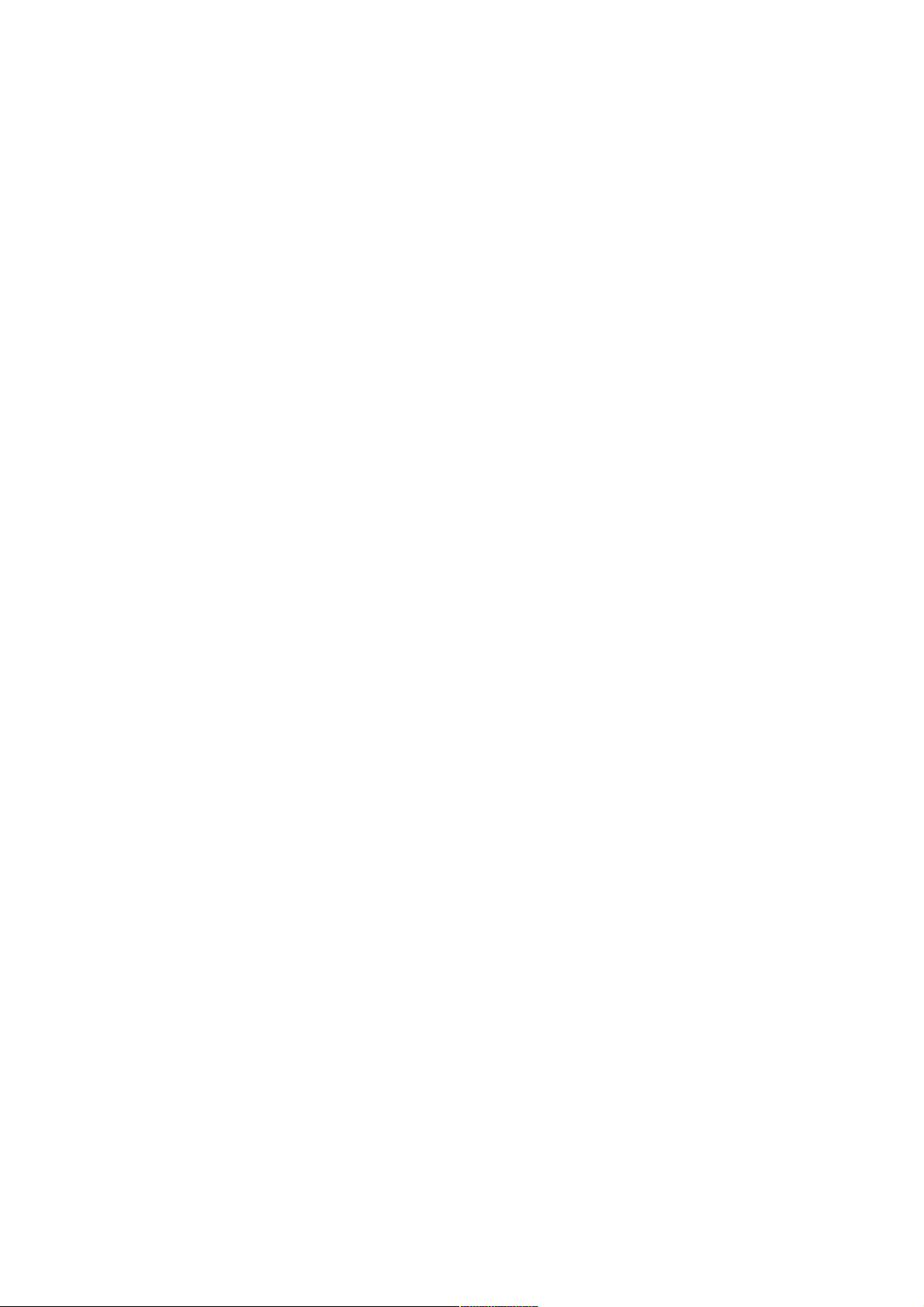
. . . . . . . . . . . . . . . . . . . . . . . . . . . . . . . . . . . . . . . . . . . . . . . . . . . . . . . . . . . . . . . . . . . . . . . . . . . . . . . . . . . . . . . . . . . . . . . . . . . . . . . . . . . . . . . . . . . . . . . . . . . . . . . . . . . . . . . . . . . . . . . . . . . . . . . . . . . . . . . . . . . . . . . . . . . . . . . . . . . . . . . . . . . . . . . . . . . . . . . .36
. . . . . . . . . . . . . . . . . . . . . . . . . . . . . . . . . . . . . . . . . . . . . . . . . . . . . . . . . . . . . . . . . . . . . . . . . . . . . . . . . . . . . . . . . . . . . . . . . . . . . . . . . . . . . . . . . . . . . . . . . . . . . . . . . . . . . . . . . . . . . . . . . . . . . . . . . . . . . . . . . . . . . . . . . . . . . . . . . . . . . . . . . . . . . . . . . . . . . . . .37
. . . . . . . . . . . . . . . . . . . . . . . . . . . . . . . . . . . . . . . . . . . . . . . . . . . . . . . . . . . . . . . . . . . . . . . . . . . . . . . . . . . . . . . . . . . . . . . . . . . . . . . . . . . . . . . . . . . . . . . . . . . . . . . . . . . . . . . . . . . . . . . . . . . . . . . . . . . . . . . . . . . . . . . . . . . . . . . . . . . . . . . . . . . . . . . . . . . . . . . .37
. . . . . . . . . . . . . . . . . . . . . . . . . . . . . . . . . . . . . . . . . . . . . . . . . . . . . . . . . . . . . . . . . . . . . . . . . . . . . . . . . . . . . . . . . . . . . . . . . . . . . . . . . . . . . . . . . . . . . . . . . . . . . . . . . . . . . . . . . . . . . . . . . . . . . . . . . . . . . . . . . . . . . . . . . . . . . . . . . . . . . . . . . . . . . . . . . . . . . . . .38
. . . . . . . . . . . . . . . . . . . . . . . . . . . . . . . . . . . . . . . . . . . . . . . . . . . . . . . . . . . . . . . . . . . . . . . . . . . . . . . . . . . . . . . . . . . . . . . . . . . . . . . . . . . . . . . . . . . . . . . . . . . . . . . . . . . . . . . . . . . . . . . . . . . . . . . . . . . . . . . . . . . . . . . . . . . . . . . . . . . . . . . . . . . . . . . . . . . . . . . .38
. . . . . . . . . . . . . . . . . . . . . . . . . . . . . . . . . . . . . . . . . . . . . . . . . . . . . . . . . . . . . . . . . . . . . . . . . . . . . . . . . . . . . . . . . . . . . . . . . . . . . . . . . . . . . . . . . . . . . . . . . . . . . . . . . . . . . . . . . . . . . . . . . . . . . . . . . . . . . . . . . . . . . . . . . . . . . . . . . . . . . . . . . . . . . . . . . . . . . . . .39
. . . . . . . . . . . . . . . . . . . . . . . . . . . . . . . . . . . . . . . . . . . . . . . . . . . . . . . . . . . . . . . . . . . . . . . . . . . . . . . . . . . . . . . . . . . . . . . . . . . . . . . . . . . . . . . . . . . . . . . . . . . . . . . . . . . . . . . . . . . . . . . . . . . . . . . . . . . . . . . . . . . . . . . . . . . . . . . . . . . . . . . . . . . . . . . . . . . . . . . .40
. . . . . . . . . . . . . . . . . . . . . . . . . . . . . . . . . . . . . . . . . . . . . . . . . . . . . . . . . . . . . . . . . . . . . . . . . . . . . . . . . . . . . . . . . . . . . . . . . . . . . . . . . . . . . . . . . . . . . . . . . . . . . . . . . . . . . . . . . . . . . . . . . . . . . . . . . . . . . . . . . . . . . . . . . . . . . . . . . . . . . . . . . . . . . . . . . . . . . . . .40
. . . . . . . . . . . . . . . . . . . . . . . . . . . . . . . . . . . . . . . . . . . . . . . . . . . . . . . . . . . . . . . . . . . . . . . . . . . . . . . . . . . . . . . . . . . . . . . . . . . . . . . . . . . . . . . . . . . . . . . . . . . . . . . . . . . . . . . . . . . . . . . . . . . . . . . . . . . . . . . . . . . . . . . . . . . . . . . . . . . . . . . . . . . . . . . . . . . . . . . .41
. . . . . . . . . . . . . . . . . . . . . . . . . . . . . . . . . . . . . . . . . . . . . . . . . . . . . . . . . . . . . . . . . . . . . . . . . . . . . . . . . . . . . . . . . . . . . . . . . . . . . . . . . . . . . . . . . . . . . . . . . . . . . . . . . . . . . . . . . . . . . . . . . . . . . . . . . . . . . . . . . . . . . . . . . . . . . . . . . . . . . . . . . . . . . . . . . . . . . . . .42
. . . . . . . . . . . . . . . . . . . . . . . . . . . . . . . . . . . . . . . . . . . . . . . . . . . . . . . . . . . . . . . . . . . . . . . . . . . . . . . . . . . . . . . . . . . . . . . . . . . . . . . . . . . . . . . . . . . . . . . . . . . . . . . . . . . . . . . . . . . . . . . . . . . . . . . . . . . . . . . . . . . . . . . . . . . . . . . . . . . . . . . . . . . . . . . . . . . . . . . .44
. . . . . . . . . . . . . . . . . . . . . . . . . . . . . . . . . . . . . . . . . . . . . . . . . . . . . . . . . . . . . . . . . . . . . . . . . . . . . . . . . . . . . . . . . . . . . . . . . . . . . . . . . . . . . . . . . . . . . . . . . . . . . . . . . . . . . . . . . . . . . . . . . . . . . . . . . . . . . . . . . . . . . . . . . . . . . . . . . . . . . . . . . . . . . . . . . . . . . . . .45
. . . . . . . . . . . . . . . . . . . . . . . . . . . . . . . . . . . . . . . . . . . . . . . . . . . . . . . . . . . . . . . . . . . . . . . . . . . . . . . . . . . . . . . . . . . . . . . . . . . . . . . . . . . . . . . . . . . . . . . . . . . . . . . . . . . . . . . . . . . . . . . . . . . . . . . . . . . . . . . . . . . . . . . . . . . . . . . . . . . . . . . . . . . . . . . . . . . . . . . .46
. . . . . . . . . . . . . . . . . . . . . . . . . . . . . . . . . . . . . . . . . . . . . . . . . . . . . . . . . . . . . . . . . . . . . . . . . . . . . . . . . . . . . . . . . . . . . . . . . . . . . . . . . . . . . . . . . . . . . . . . . . . . . . . . . . . . . . . . . . . . . . . . . . . . . . . . . . . . . . . . . . . . . . . . . . . . . . . . . . . . . . . . . . . . . . . . . . . . . . . .48
. . . . . . . . . . . . . . . . . . . . . . . . . . . . . . . . . . . . . . . . . . . . . . . . . . . . . . . . . . . . . . . . . . . . . . . . . . . . . . . . . . . . . . . . . . . . . . . . . . . . . . . . . . . . . . . . . . . . . . . . . . . . . . . . . . . . . . . . . . . . . . . . . . . . . . . . . . . . . . . . . . . . . . . . . . . . . . . . . . . . . . . . . . . . . . . . . . . . . . . .48
. . . . . . . . . . . . . . . . . . . . . . . . . . . . . . . . . . . . . . . . . . . . . . . . . . . . . . . . . . . . . . . . . . . . . . . . . . . . . . . . . . . . . . . . . . . . . . . . . . . . . . . . . . . . . . . . . . . . . . . . . . . . . . . . . . . . . . . . . . . . . . . . . . . . . . . . . . . . . . . . . . . . . . . . . . . . . . . . . . . . . . . . . . . . . . . . . . . . . . . .48
. . . . . . . . . . . . . . . . . . . . . . . . . . . . . . . . . . . . . . . . . . . . . . . . . . . . . . . . . . . . . . . . . . . . . . . . . . . . . . . . . . . . . . . . . . . . . . . . . . . . . . . . . . . . . . . . . . . . . . . . . . . . . . . . . . . . . . . . . . . . . . . . . . . . . . . . . . . . . . . . . . . . . . . . . . . . . . . . . . . . . . . . . . . . . . . . . . . . . . . .49
. . . . . . . . . . . . . . . . . . . . . . . . . . . . . . . . . . . . . . . . . . . . . . . . . . . . . . . . . . . . . . . . . . . . . . . . . . . . . . . . . . . . . . . . . . . . . . . . . . . . . . . . . . . . . . . . . . . . . . . . . . . . . . . . . . . . . . . . . . . . . . . . . . . . . . . . . . . . . . . . . . . . . . . . . . . . . . . . . . . . . . . . . . . . . . . . . . . . . . . .50
. . . . . . . . . . . . . . . . . . . . . . . . . . . . . . . . . . . . . . . . . . . . . . . . . . . . . . . . . . . . . . . . . . . . . . . . . . . . . . . . . . . . . . . . . . . . . . . . . . . . . . . . . . . . . . . . . . . . . . . . . . . . . . . . . . . . . . . . . . . . . . . . . . . . . . . . . . . . . . . . . . . . . . . . . . . . . . . . . . . . . . . . . . . . . . . . . . . . . . . .51
. . . . . . . . . . . . . . . . . . . . . . . . . . . . . . . . . . . . . . . . . . . . . . . . . . . . . . . . . . . . . . . . . . . . . . . . . . . . . . . . . . . . . . . . . . . . . . . . . . . . . . . . . . . . . . . . . . . . . . . . . . . . . . . . . . . . . . . . . . . . . . . . . . . . . . . . . . . . . . . . . . . . . . . . . . . . . . . . . . . . . . . . . . . . . . . . . . . . . . . .51
. . . . . . . . . . . . . . . . . . . . . . . . . . . . . . . . . . . . . . . . . . . . . . . . . . . . . . . . . . . . . . . . . . . . . . . . . . . . . . . . . . . . . . . . . . . . . . . . . . . . . . . . . . . . . . . . . . . . . . . . . . . . . . . . . . . . . . . . . . . . . . . . . . . . . . . . . . . . . . . . . . . . . . . . . . . . . . . . . . . . . . . . . . . . . . . . . . . . . . . .52
. . . . . . . . . . . . . . . . . . . . . . . . . . . . . . . . . . . . . . . . . . . . . . . . . . . . . . . . . . . . . . . . . . . . . . . . . . . . . . . . . . . . . . . . . . . . . . . . . . . . . . . . . . . . . . . . . . . . . . . . . . . . . . . . . . . . . . . . . . . . . . . . . . . . . . . . . . . . . . . . . . . . . . . . . . . . . . . . . . . . . . . . . . . . . . . . . . . . . . . .54
. . . . . . . . . . . . . . . . . . . . . . . . . . . . . . . . . . . . . . . . . . . . . . . . . . . . . . . . . . . . . . . . . . . . . . . . . . . . . . . . . . . . . . . . . . . . . . . . . . . . . . . . . . . . . . . . . . . . . . . . . . . . . . . . . . . . . . . . . . . . . . . . . . . . . . . . . . . . . . . . . . . . . . . . . . . . . . . . . . . . . . . . . . . . . . . . . . . . . . . .55
. . . . . . . . . . . . . . . . . . . . . . . . . . . . . . . . . . . . . . . . . . . . . . . . . . . . . . . . . . . . . . . . . . . . . . . . . . . . . . . . . . . . . . . . . . . . . . . . . . . . . . . . . . . . . . . . . . . . . . . . . . . . . . . . . . . . . . . . . . . . . . . . . . . . . . . . . . . . . . . . . . . . . . . . . . . . . . . . . . . . . . . . . . . . . . . . . . . . . . . .56
. . . . . . . . . . . . . . . . . . . . . . . . . . . . . . . . . . . . . . . . . . . . . . . . . . . . . . . . . . . . . . . . . . . . . . . . . . . . . . . . . . . . . . . . . . . . . . . . . . . . . . . . . . . . . . . . . . . . . . . . . . . . . . . . . . . . . . . . . . . . . . . . . . . . . . . . . . . . . . . . . . . . . . . . . . . . . . . . . . . . . . . . . . . . . . . . . . . . . . . .57
. . . . . . . . . . . . . . . . . . . . . . . . . . . . . . . . . . . . . . . . . . . . . . . . . . . . . . . . . . . . . . . . . . . . . . . . . . . . . . . . . . . . . . . . . . . . . . . . . . . . . . . . . . . . . . . . . . . . . . . . . . . . . . . . . . . . . . . . . . . . . . . . . . . . . . . . . . . . . . . . . . . . . . . . . . . . . . . . . . . . . . . . . . . . . . . . . . . . . . . .58
. . . . . . . . . . . . . . . . . . . . . . . . . . . . . . . . . . . . . . . . . . . . . . . . . . . . . . . . . . . . . . . . . . . . . . . . . . . . . . . . . . . . . . . . . . . . . . . . . . . . . . . . . . . . . . . . . . . . . . . . . . . . . . . . . . . . . . . . . . . . . . . . . . . . . . . . . . . . . . . . . . . . . . . . . . . . . . . . . . . . . . . . . . . . . . . . . . . . . . . .60
. . . . . . . . . . . . . . . . . . . . . . . . . . . . . . . . . . . . . . . . . . . . . . . . . . . . . . . . . . . . . . . . . . . . . . . . . . . . . . . . . . . . . . . . . . . . . . . . . . . . . . . . . . . . . . . . . . . . . . . . . . . . . . . . . . . . . . . . . . . . . . . . . . . . . . . . . . . . . . . . . . . . . . . . . . . . . . . . . . . . . . . . . . . . . . . . . . . . . . . .61
. . . . . . . . . . . . . . . . . . . . . . . . . . . . . . . . . . . . . . . . . . . . . . . . . . . . . . . . . . . . . . . . . . . . . . . . . . . . . . . . . . . . . . . . . . . . . . . . . . . . . . . . . . . . . . . . . . . . . . . . . . . . . . . . . . . . . . . . . . . . . . . . . . . . . . . . . . . . . . . . . . . . . . . . . . . . . . . . . . . . . . . . . . . . . . . . . . . . . . . .61
. . . . . . . . . . . . . . . . . . . . . . . . . . . . . . . . . . . . . . . . . . . . . . . . . . . . . . . . . . . . . . . . . . . . . . . . . . . . . . . . . . . . . . . . . . . . . . . . . . . . . . . . . . . . . . . . . . . . . . . . . . . . . . . . . . . . . . . . . . . . . . . . . . . . . . . . . . . . . . . . . . . . . . . . . . . . . . . . . . . . . . . . . . . . . . . . . . . . . . . .65
. . . . . . . . . . . . . . . . . . . . . . . . . . . . . . . . . . . . . . . . . . . . . . . . . . . . . . . . . . . . . . . . . . . . . . . . . . . . . . . . . . . . . . . . . . . . . . . . . . . . . . . . . . . . . . . . . . . . . . . . . . . . . . . . . . . . . . . . . . . . . . . . . . . . . . . . . . . . . . . . . . . . . . . . . . . . . . . . . . . . . . . . . . . . . . . . . . . . . . . .65
. . . . . . . . . . . . . . . . . . . . . . . . . . . . . . . . . . . . . . . . . . . . . . . . . . . . . . . . . . . . . . . . . . . . . . . . . . . . . . . . . . . . . . . . . . . . . . . . . . . . . . . . . . . . . . . . . . . . . . . . . . . . . . . . . . . . . . . . . . . . . . . . . . . . . . . . . . . . . . . . . . . . . . . . . . . . . . . . . . . . . . . . . . . . . . . . . . . . . . . .65
Spesialfunksjoner for tekst-TV
Angi språk for tekst-TV
CI-informasjon
Lær mer om HbbTV
Bruke HbbTV
Nyte LG Content Store
Bruke LG Content Store
Installere programmer
Innholdsanbefalinger
Innholdssøk
Koble til eksterne enheter
Bruke Hjem-dashbord
Koble til Home IoT-enheter
Koble til smartenheter
Vise den mobile enhetens skjerm på TV-en
Spille av lyd fra en smartenhet gjennom TV-høyttalerne
Koble til USB
Tips for bruk av USB-enheter
Vise bilder og videoer
Bruke fotovisning
Bildefiler som støttes
Bruke videoavspiller
Støttede videofiler
Forholdsregler for videoavspilling
Spille av musikk
Bruke musikkspilleren
Lydformat
Se innhold som er lagret på PC-en eller TV-en
Vise PC-skjermen på TV-en
Få mest mulig ut av smart-TV-en
Få mest mulig ut av Kunstgalleri
Bruke Nettleser
Bruke Live Plus-funksjonen
Bruke Sportsalarm
Innstillinger
Bruke funksjonen Innstilling hurtig
3
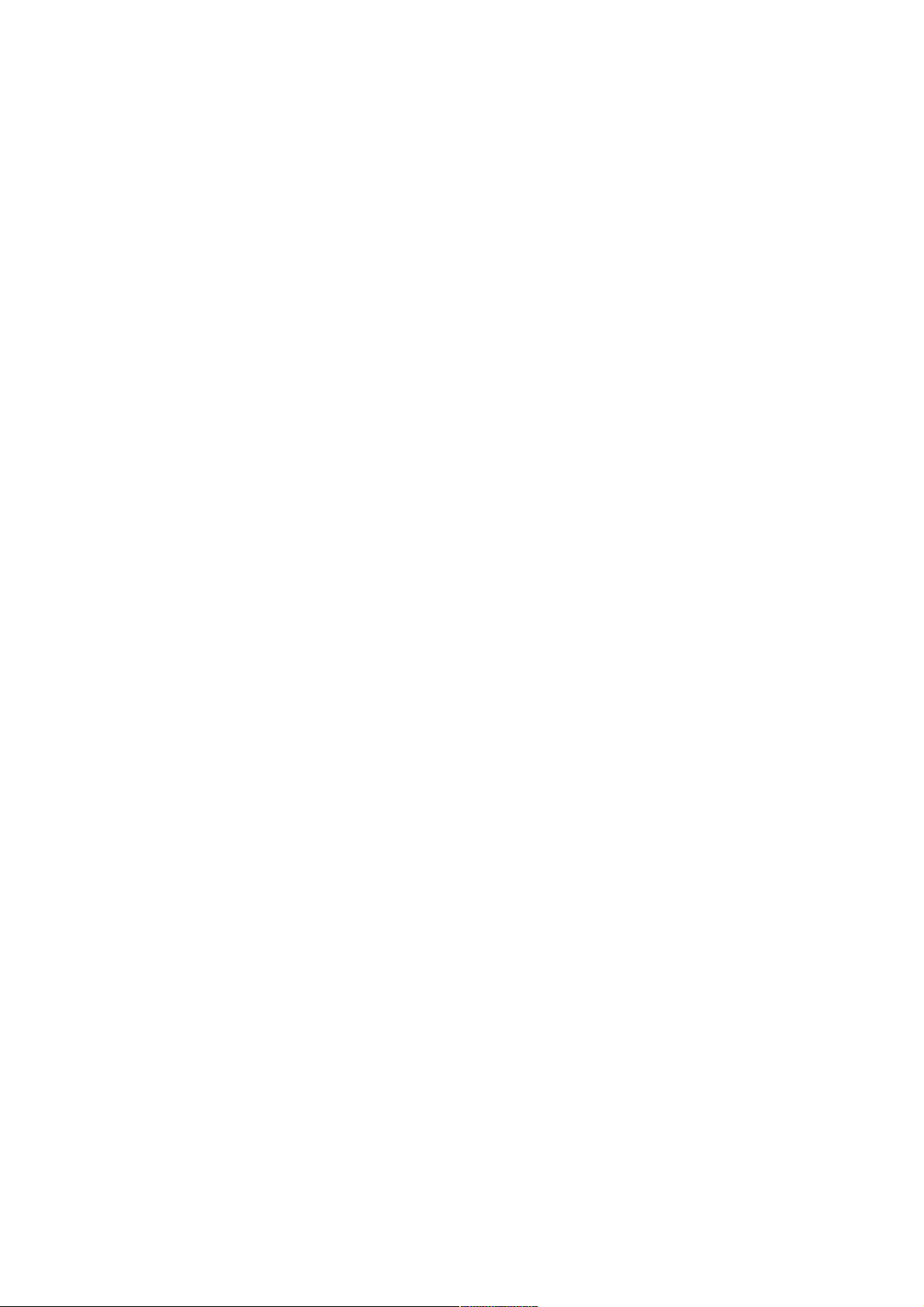
. . . . . . . . . . . . . . . . . . . . . . . . . . . . . . . . . . . . . . . . . . . . . . . . . . . . . . . . . . . . . . . . . . . . . . . . . . . . . . . . . . . . . . . . . . . . . . . . . . . . . . . . . . . . . . . . . . . . . . . . . . . . . . . . . . . . . . . . . . . . . . . . . . . . . . . . . . . . . . . . . . . . . . . . . . . . . . . . . . . . . . . . . . . . . . . . . . . . . . . .66
. . . . . . . . . . . . . . . . . . . . . . . . . . . . . . . . . . . . . . . . . . . . . . . . . . . . . . . . . . . . . . . . . . . . . . . . . . . . . . . . . . . . . . . . . . . . . . . . . . . . . . . . . . . . . . . . . . . . . . . . . . . . . . . . . . . . . . . . . . . . . . . . . . . . . . . . . . . . . . . . . . . . . . . . . . . . . . . . . . . . . . . . . . . . . . . . . . . . . . . .78
. . . . . . . . . . . . . . . . . . . . . . . . . . . . . . . . . . . . . . . . . . . . . . . . . . . . . . . . . . . . . . . . . . . . . . . . . . . . . . . . . . . . . . . . . . . . . . . . . . . . . . . . . . . . . . . . . . . . . . . . . . . . . . . . . . . . . . . . . . . . . . . . . . . . . . . . . . . . . . . . . . . . . . . . . . . . . . . . . . . . . . . . . . . . . . . . . . . . . . . .85
. . . . . . . . . . . . . . . . . . . . . . . . . . . . . . . . . . . . . . . . . . . . . . . . . . . . . . . . . . . . . . . . . . . . . . . . . . . . . . . . . . . . . . . . . . . . . . . . . . . . . . . . . . . . . . . . . . . . . . . . . . . . . . . . . . . . . . . . . . . . . . . . . . . . . . . . . . . . . . . . . . . . . . . . . . . . . . . . . . . . . . . . . . . . . . . . . . . . . . . .93
. . . . . . . . . . . . . . . . . . . . . . . . . . . . . . . . . . . . . . . . . . . . . . . . . . . . . . . . . . . . . . . . . . . . . . . . . . . . . . . . . . . . . . . . . . . . . . . . . . . . . . . . . . . . . . . . . . . . . . . . . . . . . . . . . . . . . . . . . . . . . . . . . . . . . . . . . . . . . . . . . . . . . . . . . . . . . . . . . . . . . . . . . . . . . . . . . . . . . . . .96
. . . . . . . . . . . . . . . . . . . . . . . . . . . . . . . . . . . . . . . . . . . . . . . . . . . . . . . . . . . . . . . . . . . . . . . . . . . . . . . . . . . . . . . . . . . . . . . . . . . . . . . . . . . . . . . . . . . . . . . . . . . . . . . . . . . . . . . . . . . . . . . . . . . . . . . . . . . . . . . . . . . . . . . . . . . . . . . . . . . . . . . . . . . . . . . . . . . . . . . .107
. . . . . . . . . . . . . . . . . . . . . . . . . . . . . . . . . . . . . . . . . . . . . . . . . . . . . . . . . . . . . . . . . . . . . . . . . . . . . . . . . . . . . . . . . . . . . . . . . . . . . . . . . . . . . . . . . . . . . . . . . . . . . . . . . . . . . . . . . . . . . . . . . . . . . . . . . . . . . . . . . . . . . . . . . . . . . . . . . . . . . . . . . . . . . . . . . . . . . . . .109
. . . . . . . . . . . . . . . . . . . . . . . . . . . . . . . . . . . . . . . . . . . . . . . . . . . . . . . . . . . . . . . . . . . . . . . . . . . . . . . . . . . . . . . . . . . . . . . . . . . . . . . . . . . . . . . . . . . . . . . . . . . . . . . . . . . . . . . . . . . . . . . . . . . . . . . . . . . . . . . . . . . . . . . . . . . . . . . . . . . . . . . . . . . . . . . . . . . . . . . .112
. . . . . . . . . . . . . . . . . . . . . . . . . . . . . . . . . . . . . . . . . . . . . . . . . . . . . . . . . . . . . . . . . . . . . . . . . . . . . . . . . . . . . . . . . . . . . . . . . . . . . . . . . . . . . . . . . . . . . . . . . . . . . . . . . . . . . . . . . . . . . . . . . . . . . . . . . . . . . . . . . . . . . . . . . . . . . . . . . . . . . . . . . . . . . . . . . . . . . . . .113
. . . . . . . . . . . . . . . . . . . . . . . . . . . . . . . . . . . . . . . . . . . . . . . . . . . . . . . . . . . . . . . . . . . . . . . . . . . . . . . . . . . . . . . . . . . . . . . . . . . . . . . . . . . . . . . . . . . . . . . . . . . . . . . . . . . . . . . . . . . . . . . . . . . . . . . . . . . . . . . . . . . . . . . . . . . . . . . . . . . . . . . . . . . . . . . . . . . . . . . .114
. . . . . . . . . . . . . . . . . . . . . . . . . . . . . . . . . . . . . . . . . . . . . . . . . . . . . . . . . . . . . . . . . . . . . . . . . . . . . . . . . . . . . . . . . . . . . . . . . . . . . . . . . . . . . . . . . . . . . . . . . . . . . . . . . . . . . . . . . . . . . . . . . . . . . . . . . . . . . . . . . . . . . . . . . . . . . . . . . . . . . . . . . . . . . . . . . . . . . . . .117
. . . . . . . . . . . . . . . . . . . . . . . . . . . . . . . . . . . . . . . . . . . . . . . . . . . . . . . . . . . . . . . . . . . . . . . . . . . . . . . . . . . . . . . . . . . . . . . . . . . . . . . . . . . . . . . . . . . . . . . . . . . . . . . . . . . . . . . . . . . . . . . . . . . . . . . . . . . . . . . . . . . . . . . . . . . . . . . . . . . . . . . . . . . . . . . . . . . . . . . .118
. . . . . . . . . . . . . . . . . . . . . . . . . . . . . . . . . . . . . . . . . . . . . . . . . . . . . . . . . . . . . . . . . . . . . . . . . . . . . . . . . . . . . . . . . . . . . . . . . . . . . . . . . . . . . . . . . . . . . . . . . . . . . . . . . . . . . . . . . . . . . . . . . . . . . . . . . . . . . . . . . . . . . . . . . . . . . . . . . . . . . . . . . . . . . . . . . . . . . . . .119
. . . . . . . . . . . . . . . . . . . . . . . . . . . . . . . . . . . . . . . . . . . . . . . . . . . . . . . . . . . . . . . . . . . . . . . . . . . . . . . . . . . . . . . . . . . . . . . . . . . . . . . . . . . . . . . . . . . . . . . . . . . . . . . . . . . . . . . . . . . . . . . . . . . . . . . . . . . . . . . . . . . . . . . . . . . . . . . . . . . . . . . . . . . . . . . . . . . . . . . .120
. . . . . . . . . . . . . . . . . . . . . . . . . . . . . . . . . . . . . . . . . . . . . . . . . . . . . . . . . . . . . . . . . . . . . . . . . . . . . . . . . . . . . . . . . . . . . . . . . . . . . . . . . . . . . . . . . . . . . . . . . . . . . . . . . . . . . . . . . . . . . . . . . . . . . . . . . . . . . . . . . . . . . . . . . . . . . . . . . . . . . . . . . . . . . . . . . . . . . . . .121
. . . . . . . . . . . . . . . . . . . . . . . . . . . . . . . . . . . . . . . . . . . . . . . . . . . . . . . . . . . . . . . . . . . . . . . . . . . . . . . . . . . . . . . . . . . . . . . . . . . . . . . . . . . . . . . . . . . . . . . . . . . . . . . . . . . . . . . . . . . . . . . . . . . . . . . . . . . . . . . . . . . . . . . . . . . . . . . . . . . . . . . . . . . . . . . . . . . . . . . .123
. . . . . . . . . . . . . . . . . . . . . . . . . . . . . . . . . . . . . . . . . . . . . . . . . . . . . . . . . . . . . . . . . . . . . . . . . . . . . . . . . . . . . . . . . . . . . . . . . . . . . . . . . . . . . . . . . . . . . . . . . . . . . . . . . . . . . . . . . . . . . . . . . . . . . . . . . . . . . . . . . . . . . . . . . . . . . . . . . . . . . . . . . . . . . . . . . . . . . . . .123
. . . . . . . . . . . . . . . . . . . . . . . . . . . . . . . . . . . . . . . . . . . . . . . . . . . . . . . . . . . . . . . . . . . . . . . . . . . . . . . . . . . . . . . . . . . . . . . . . . . . . . . . . . . . . . . . . . . . . . . . . . . . . . . . . . . . . . . . . . . . . . . . . . . . . . . . . . . . . . . . . . . . . . . . . . . . . . . . . . . . . . . . . . . . . . . . . . . . . . . .124
. . . . . . . . . . . . . . . . . . . . . . . . . . . . . . . . . . . . . . . . . . . . . . . . . . . . . . . . . . . . . . . . . . . . . . . . . . . . . . . . . . . . . . . . . . . . . . . . . . . . . . . . . . . . . . . . . . . . . . . . . . . . . . . . . . . . . . . . . . . . . . . . . . . . . . . . . . . . . . . . . . . . . . . . . . . . . . . . . . . . . . . . . . . . . . . . . . . . . . . .124
. . . . . . . . . . . . . . . . . . . . . . . . . . . . . . . . . . . . . . . . . . . . . . . . . . . . . . . . . . . . . . . . . . . . . . . . . . . . . . . . . . . . . . . . . . . . . . . . . . . . . . . . . . . . . . . . . . . . . . . . . . . . . . . . . . . . . . . . . . . . . . . . . . . . . . . . . . . . . . . . . . . . . . . . . . . . . . . . . . . . . . . . . . . . . . . . . . . . . . . .127
. . . . . . . . . . . . . . . . . . . . . . . . . . . . . . . . . . . . . . . . . . . . . . . . . . . . . . . . . . . . . . . . . . . . . . . . . . . . . . . . . . . . . . . . . . . . . . . . . . . . . . . . . . . . . . . . . . . . . . . . . . . . . . . . . . . . . . . . . . . . . . . . . . . . . . . . . . . . . . . . . . . . . . . . . . . . . . . . . . . . . . . . . . . . . . . . . . . . . . . .130
. . . . . . . . . . . . . . . . . . . . . . . . . . . . . . . . . . . . . . . . . . . . . . . . . . . . . . . . . . . . . . . . . . . . . . . . . . . . . . . . . . . . . . . . . . . . . . . . . . . . . . . . . . . . . . . . . . . . . . . . . . . . . . . . . . . . . . . . . . . . . . . . . . . . . . . . . . . . . . . . . . . . . . . . . . . . . . . . . . . . . . . . . . . . . . . . . . . . . . . .131
Bilde
Lyd
Kanaler
Tilkobling
Generell
Tilgjengelighet
Støtte
Feilsøking
Utfør sjekk med Hurtighjelp
Feilsøke problemer med strøm/fjernkontroll
Feilsøke skjermproblemer
Feilsøke lydproblemer
Feilsøke PC-tilkoblingsproblemer
Feilsøke avspillingsproblemer
Feilsøke opptaksproblemer
Feilsøke nettverkstilkoblingsproblemer
Feilsøke LG-kontoproblemer
Feilsøke innholdsproblemer
Feilsøke nettleserproblemer
Være kjent med informasjonen
HDMI-DTV-støttet modus
HDMI-PC-støttet modus
Lisensinformasjon
HEVC-kringkastingsinformasjon
4
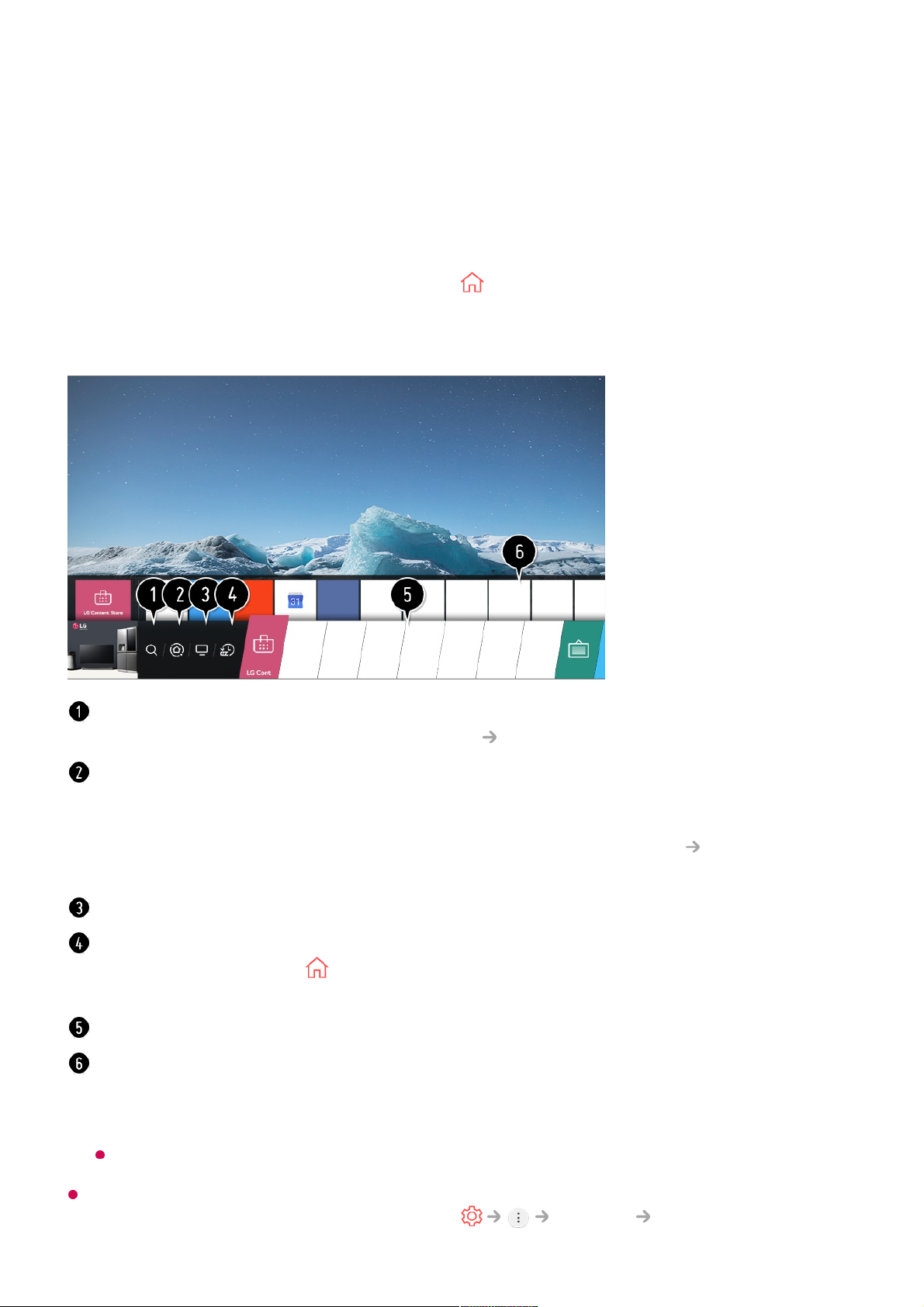
Komme i gang med LG webOS TV
Bruke startskjermfunksjonen på LG webOS TV
Du kan åpne startskjermen ved å trykke på -knappen på fjernkontrollen.
Du kan når som helst kombinere de mest brukte programmene i ett skjermbilde, og
bruke dem du vil.
Når du slår på TV-en, vil startskjermen vises automatisk. Hvis du ikke vil at startskjermen
skal vises, sett Automatisk start av Hjem i Generell Hjem-innstillinger til
Start Søk.
Se mer informasjon i Nyte LG Content Store Innholdssøk i Brukerveiledning.
Gå til Hjem-dashbord.
Du kan legge til eller kontrollere en enhet (mobil, ekstern enhet, Home IoT-enheter, osv.)
som er koblet til TV-en.
Hvis du vil ha mer informasjon, kan du se Koble til eksterne enheter Bruke Hjem-
dashbord i Brukerveiledning.
Gå til TV-inngangen som du brukte nylig.
Gå til den nylig brukte appen.
Trykk lenge på knappen på fjernkontrollen eller fokuser på Nyeste.
Du kan kjøre eller lukke en nylig brukt app i listen i området Forhåndsvisning på toppen.
Du kan kjøre, flytte og slette alle appene som er installert på TV-en.
Fokus på hvert appområde. Da kommer Forhåndsvisning øverst.
Du kan sjekke eller kjøre nyttige funksjoner for hver app og anbefalt innhold for
Forhåndsvisning uten å gå inn i appen.
Enkelte apper gir kanskje ikke Forhåndsvisning.
5
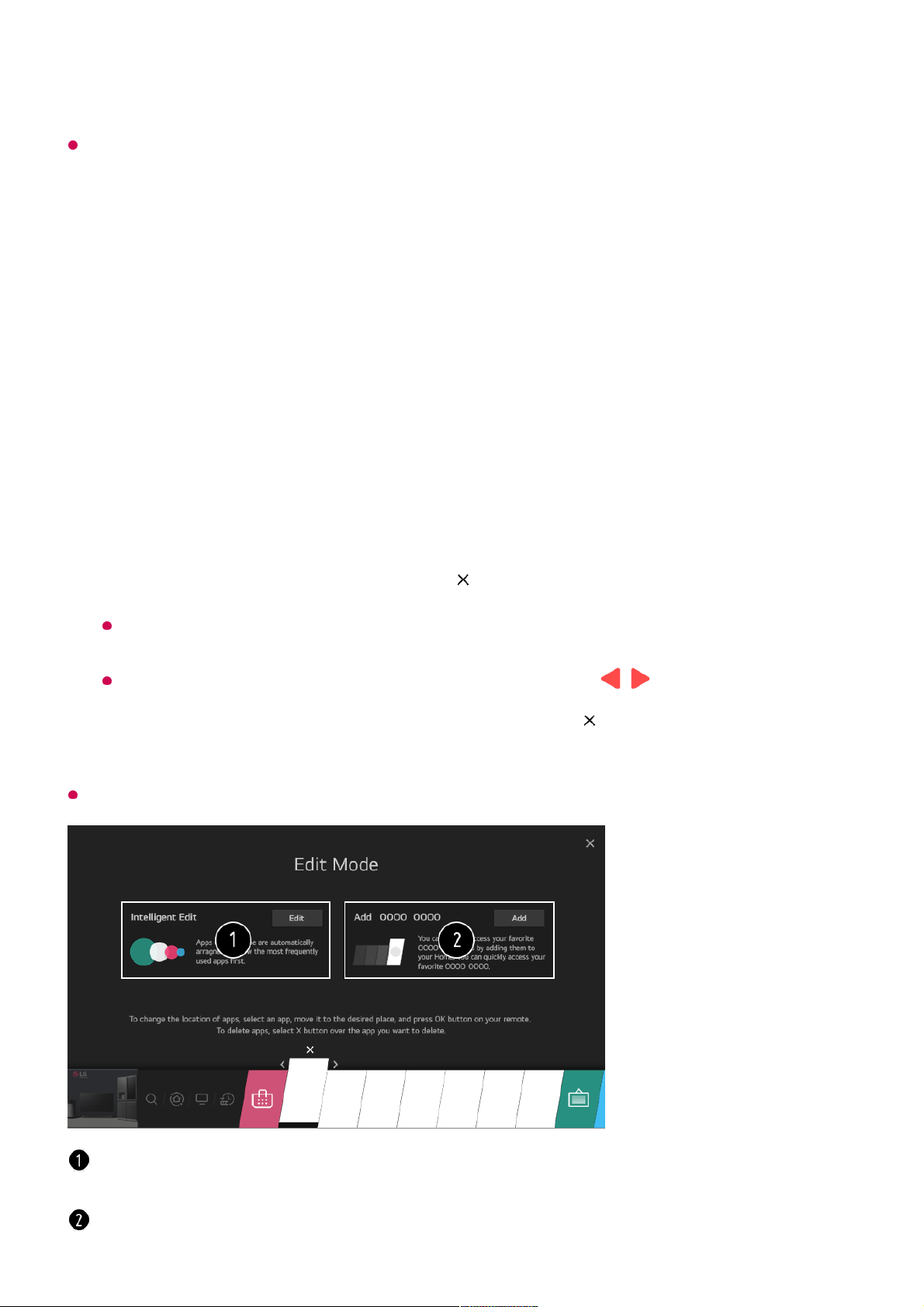
Av.
Tilgjengeligheten av og tilgangen til innhold og tjenester på LGE-enheten kan endres når
som helst uten forvarsel.
Administrer LG webOS TV Home
Du kan vise en liste over alle programmene som er installert på TV-en, endre
plasseringen deres eller slette dem.
Standard TV-app kan ikke endres.
Velg appen du vil redigere, og trykk på og hold inne Hjul (OK)-knappen på
fjernkontrollen.
Dette aktiverer redigeringsmodusen for programmet.
Eller du kan velge rediger modus-knappen i høyre hjørne av Hjem-listen for å gå til
app-redigeringsmodus.
01
Hvis du vil flytte et program til ønsket plassering, gå til plasseringen og trykk på Hjul
(OK)-knappen.
Hvis du vil slette et program, velger du -ikonet over programmet.
Du kan flytte og slette så mange programmer du vil før du avslutter
redigeringsmodusen.
Du kan også flytte programmene ved hjelp av knappene / på fjernkontrollen.
02
Etter at redigeringen er utført, trykker du på knappen øverst til høyre for å
avslutte appredigeringsmodus.
03
Du kan automatisk arrangere applisten i rekkefølgen du bruker dem mest, basert på ditt
innsamlede mønster for appbruk.
Du kan legge til din favoritt-videokanal til listen.
6
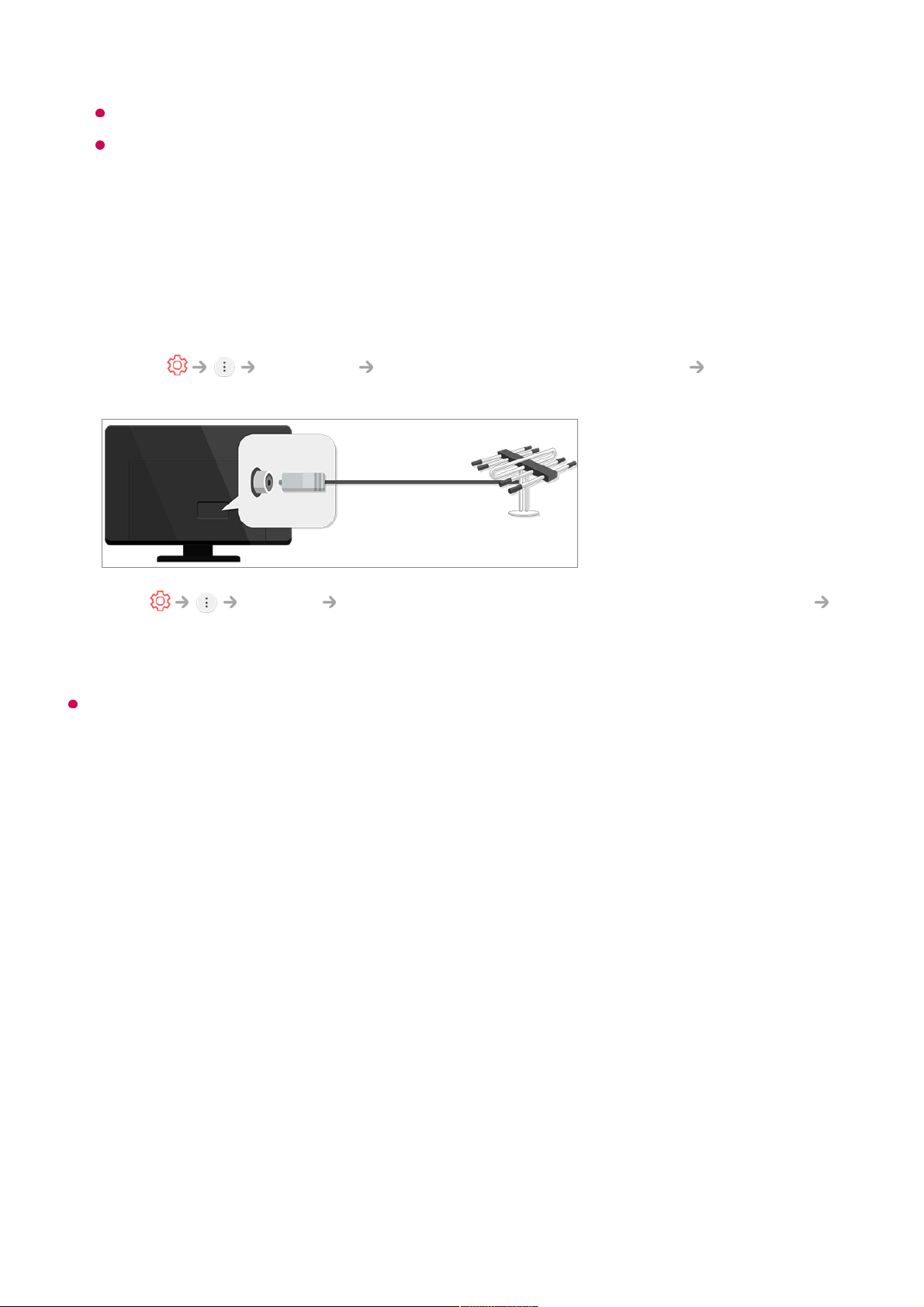
Se TV-sendinger
For å løse problemer relatert til denne funksjonen, kan du se Feilsøking-delen i
Brukerveiledning.
Koble til et nettverk
Hvis du konfigurerer innstillinger for nettverket, kan du bruke ulike tjenester som innhold
og programmer på nettet.
Konfigurere et kablet nettverk
Denne funksjonen er bare tilgjengelig når nettverket er koblet til.
Noen modeller støttes kanskje ikke.
Koble antennen til TV-en.
Du kan også koble til utstyr som kan motta kringkastede signaler i stedet for
antennen, f.eks. en digitalboks.
Starter Tilkobling Innstillinger for enhetstilkobling
Universalkontroll-innstillinger.
01
Start Kanaler Kanalinnstilling (Kanalinnstilling og innstillinger)
Automatisk søk.
Finner og legger bare til kanaler som er tilgjengelige.
02
7
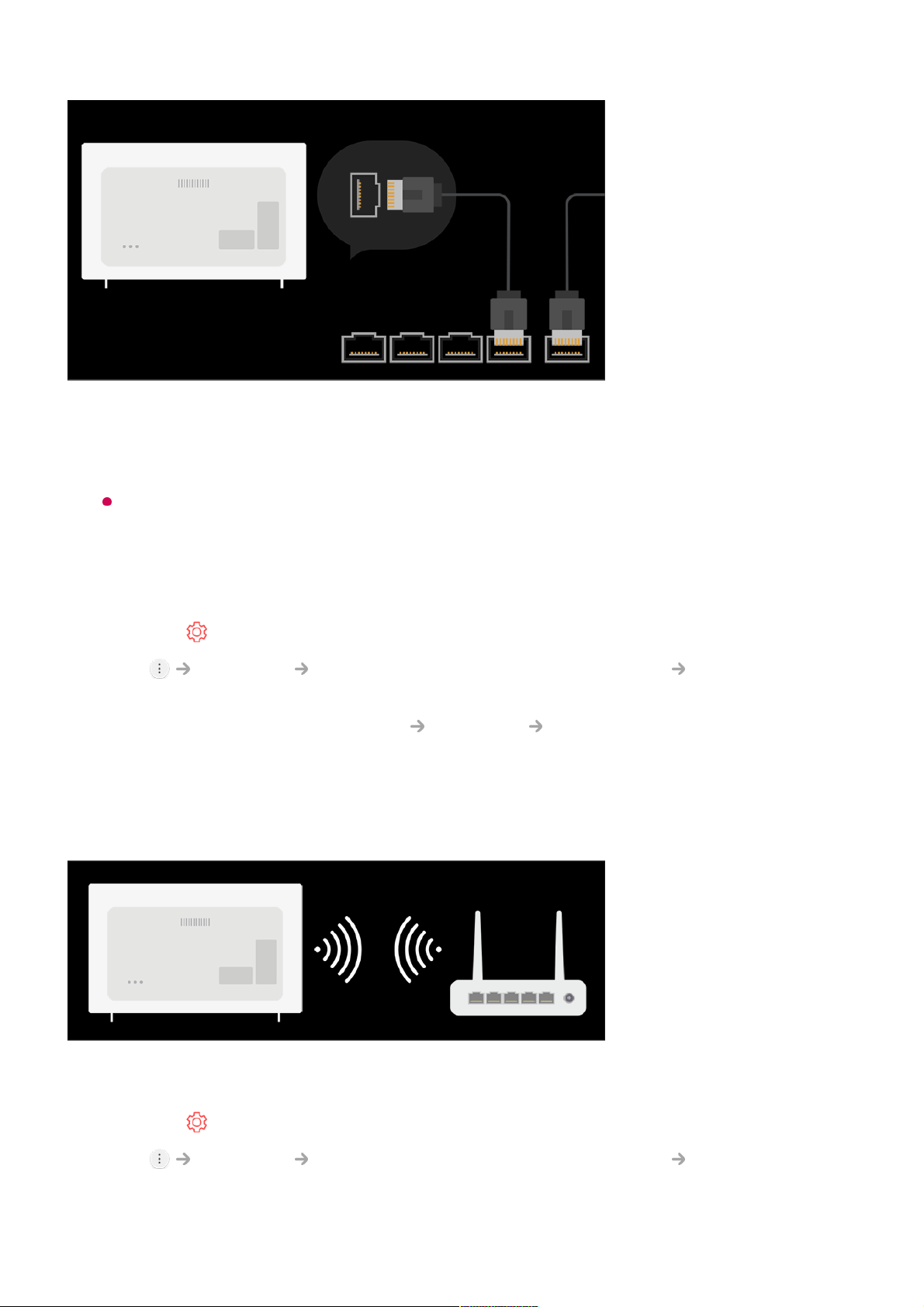
Hvis nettverket ikke kobles til automatisk
Konfigurere et trådløst nettverk
Bruk en LAN-kabel til å opprette en tilkobling mellom TV-ens LAN-port og ruteren.
Ruteren bør være koblet til Internett før du gjør dette.
Hvis ruteren støtter DHCP, kobler TV-en automatisk til nettverket når du kobler TV-en
til nettverket med en LAN-kabel.
01
Trykk på -knappen på fjernkontrollen.02
Velg Tilkobling Innstillinger for nettverksforbindelse Kablet tilkobling
(Ethernet).
Se mer informasjon i Innstillinger Tilkobling Innstillinger for
nettverksforbindelse i Brukerveiledning.
03
Slå på strømmen på ruteren som er koblet til Internett.01
Trykk på -knappen på fjernkontrollen.02
Velg Tilkobling Innstillinger for nettverksforbindelse Wi-Fi-tilkobling.03
Når nettverkssøket er fullført, vises listen over tilgjengelige nettverk.04
8

Nettverksinnstilling – Advarsler
Bruk en standard LAN-kabel (Cat7 eller høyere med RJ45-kontakt, 10 Base-T- eller 100
Base TX-LAN-port).
Tilkoblingsproblemer kan løses ved å tilbakestille modemet. Dette kan du løse ved å slå av
strømmen, koble fra, koble til igjen og deretter slå strømmen på igjen.
LG Electronics har ikke ansvar for problemer med nettverkstilkobling eller for mangler, feil
eller problemer som forårsakes av nettverkstilkoblingen.
Nettverkstilkoblingen fungerer kanskje ikke slik den skal pga. nettverksinnstillinger eller
Internett-leverandøren.
DSL må bruke DSL-modem og kabel må bruke kabelmodem. Det kan være begrenset
hvor mange nettverkstilkoblinger som er tilgjengelige, og innstillingen for TV-nettverk er
kanskje ikke tilgjengelig, avhengig hva slags avtale du har med Internett-leverandøren.
(Hvis avtalen bare tillater én enhet per linje, kan du bare bruke en allerede tilkoblet PC.)
Forstyrrelser kan oppstå på et trådløst nettverk pga. andre enheter som bruker 2,4 GHzfrekvens (trådløse telefoner, Bluetooth-enheter og mikrobølgeovner). Selv om forstyrrelser
kan oppstå når du bruker 5 GHz-frekvensen, er det mindre sannsynlig at det skjer.
Hastigheten til den trådløse nettverkstjenesten kan svekkes av det trådløse miljøet.
For noen enheter er det nødvendig å slå av alle lokale hjemmenettverk for å unngå for høy
trafikk.
Tilgangspunktenheten må støtte trådløse tilkoblinger, og funksjonen for trådløs tilkobling
må aktiveres på enheten for å koble til tilgangspunktet. Spør Internett-leverandøren om
tilgangspunktet støtter trådløs tilkobling.
Kontroller tilgangspunktets SSID- og sikkerhetsinnstillinger. Se den aktuelle
dokumentasjonen for SSID- og sikkerhetsinnstillinger for tilgangspunktet.
Ugyldige innstillinger på nettverksenheter (kablet/trådløs linjedeler, hub) kan gjøre TV-en
treg eller føre til at den ikke fungerer som den skal. Installer enhetene riktig i samsvar med
den tilhørende håndboken og nettverket.
Leverandører av tilgangspunkter kan bruke forskjellige tilkoblingsmetoder.
For å løse problemer relatert til denne funksjonen, kan du se Feilsøking-delen i
Brukerveiledning.
Opprette LG-konto
Velg et nettverk å koble til.
Hvis den trådløse LAN-ruteren er passordbeskyttet, angir du passordet som er
konfigurert for ruteren.
Se mer informasjon i Innstillinger Tilkobling Innstillinger for
nettverksforbindelse i Brukerveiledning.
05
9
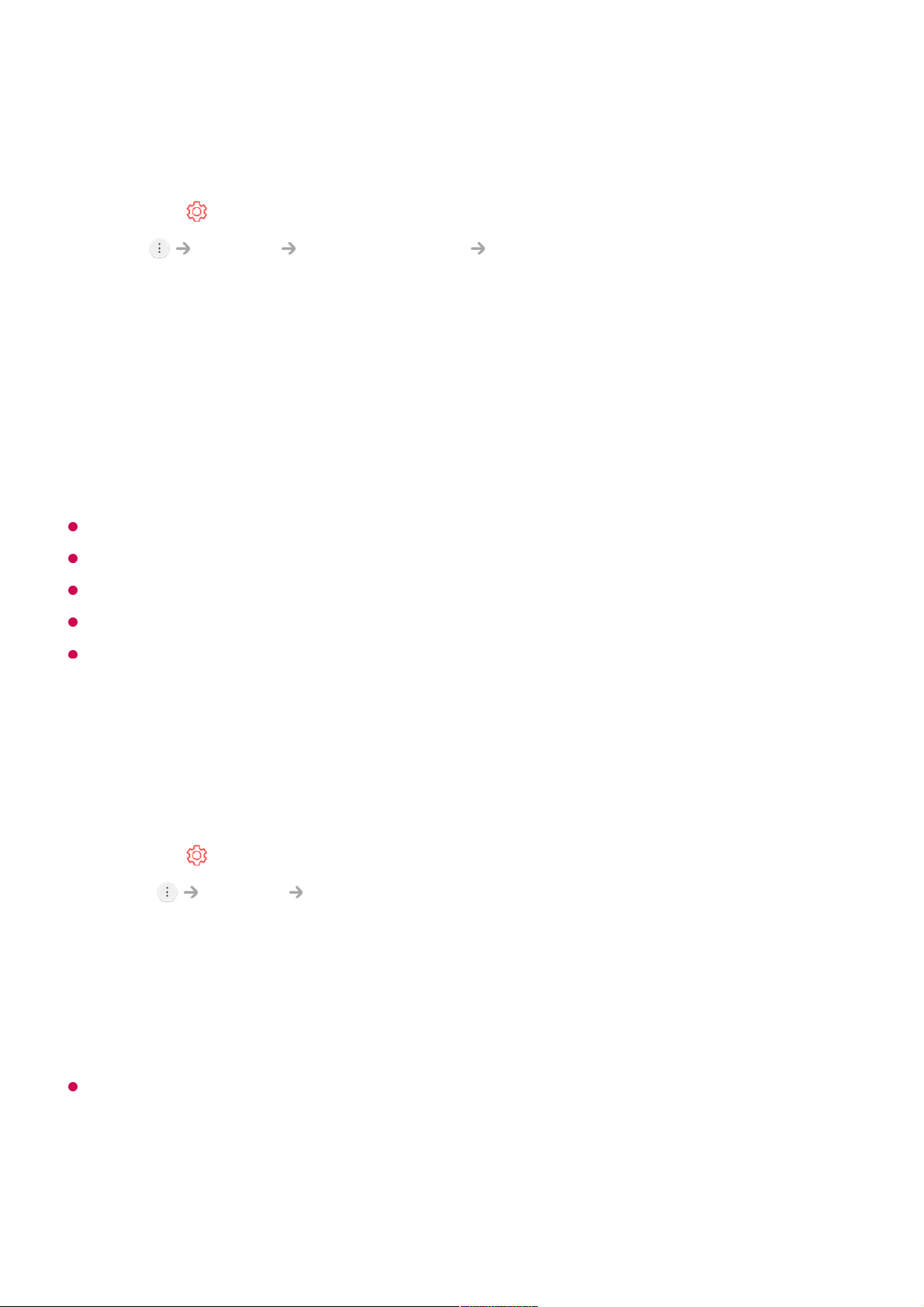
I Kontobehandling kan du bruke e-postadressen din til å opprette en ny LG-konto.
Alternativt kan du opprette og logge på LG-kontoen med ID-en og passordet fra en
ekstern tjenestekonto.
Noen modeller støttes kanskje ikke.
En Internett-tilkobling er nødvendig for å kunne opprette en konto.
Nødvendig informasjon kan variere avhengig av land.
Avhengig av hvor gammel du er, kan det hende du ikke kan bruke tjenesten.
For å løse problemer relatert til denne funksjonen, kan du se Feilsøking-delen i
Brukerveiledning.
Administrere LG-kontoen
Du kan administrere informasjonen i LG-kontoen din.
Personopplysninger
Du kan se eller redigere opplysningene dine i kontoen du er logget på med.
Du kan endre passordet eller trykke på Rediger for å redigere personopplysningene
dine.
Noen modeller støttes kanskje ikke.
Om Brukerveiledning
Hvis du vil ha informasjon om hver enkelt funksjon på LG webOS TV, kan du se
Trykk på -knappen på fjernkontrollen.01
Velg Generell Kontobehandling Innlogging LG-konto.02
Velg Opprett konto. Les gjennom og godta tjenestevilkårene.03
Angi en ID og et passord. ID-en må være e-postadressen din.04
Angi fødselsdatoen din.05
Hvis du velger OK, vil en bekreftelseskobling sendes til e-postadressen du oppga.
Fullfør e-postbekreftelsen innen tiden går ut.
06
Etter fullført e-postbekreftelse, vil en LG-konto opprettes og du kan logge på med
kontoinformasjonen.
07
Trykk på -knappen på fjernkontrollen.01
Gå til Generell Kontobehandling for å logge på.02
10
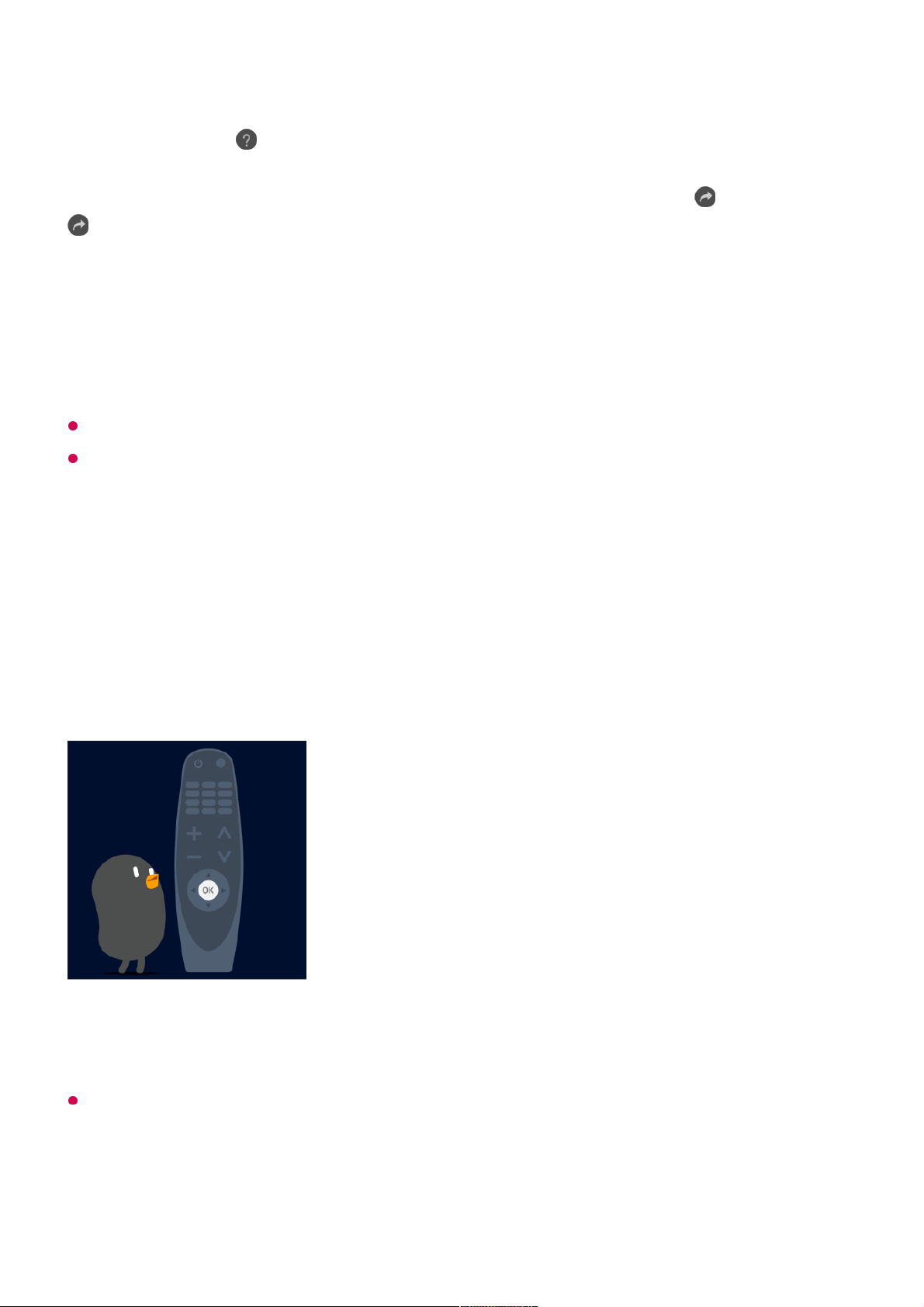
Brukerveiledning som er tilgjengelig på TV-en.
Hvis du trykker på øverst til høyre på skjermen, vises en kort instruksjon for
brukerhåndboken.
Hvis skjermbildet for funksjonsbeskrivelsen for Brukerveiledning har , trykker du på
for å gå direkte til den tilhørende funksjonen eller innstillingen.
Tekstfargene i denne brukerveiledningen brukes til å angi følgende:
Bildene og informasjonen i Brukerveiledning kan avvike avhengig av modell og driftsmiljø.
Produktspesifikasjonene kan endres uten forvarsel ved oppgradering av produktfunksjoner.
Betjene TV-en
Lær mer om Magic Remote
Du kan enkelt velge de funksjonene du ønsker ved å bevege og klikke med markøren
på TV-skjermen, på samme måte som du bruker en mus på en dataskjerm.
Du kan kjøpe Magic-fjernkontrollen separat hvis den ikke følger med.
Pare Magic-fjernkontrollen
■ Rødt : navn på fjernkontrollknapper.
●
■ Gult : knappene og teksten som vises på TV-skjermen.
●
■ Grønt : Navnene på TV-inngangskoblingene.
●
11
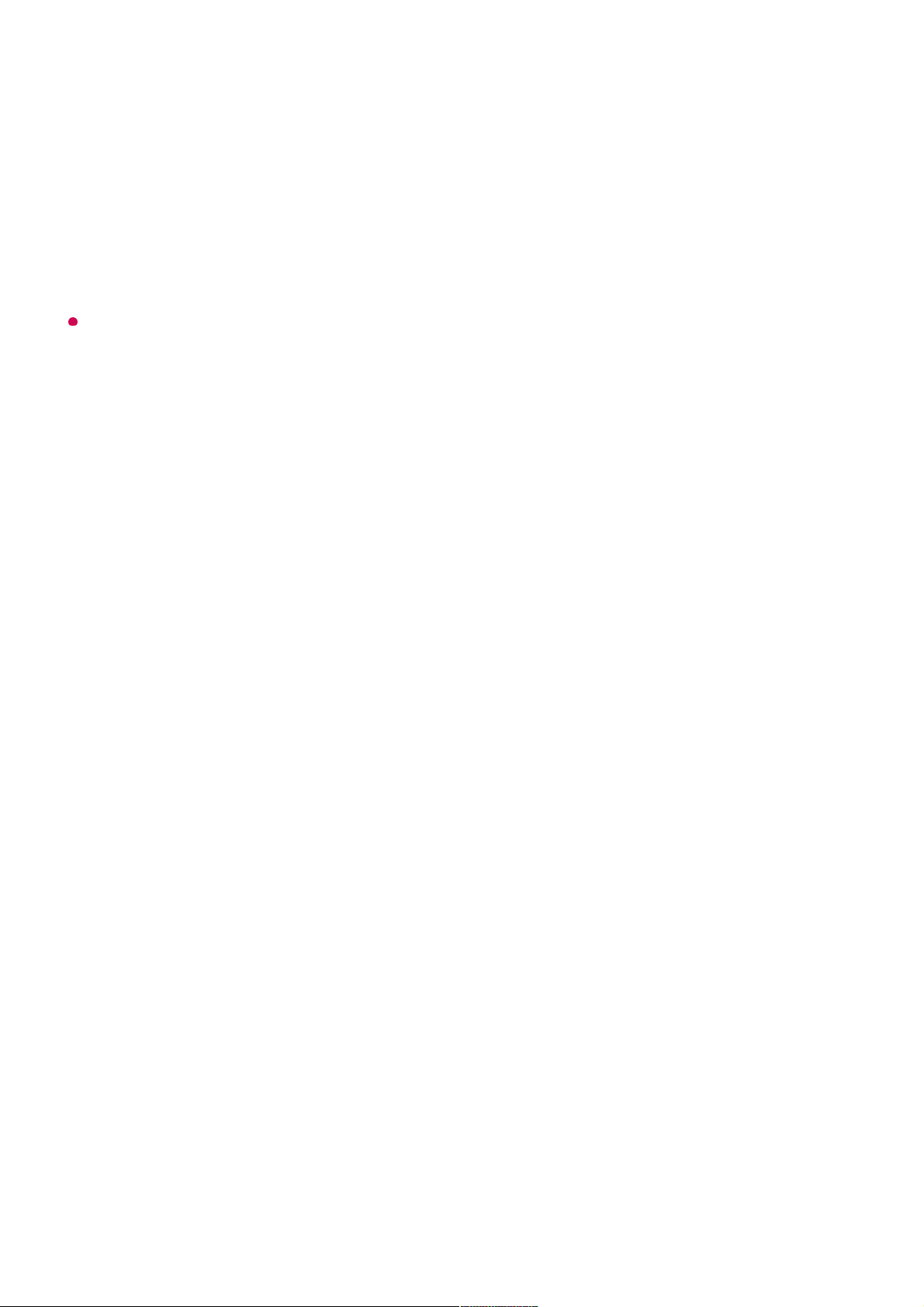
Du må pare Magic-fjernkontrollen med LG webOS TV-en for å kunne bruke den.
Slik parer du Magic-fjernkontrollen før bruk:
Hvis Magic-fjernkontrollen ikke kan registreres, slår du av TV-en og prøver på nytt.
Registrere Magic-fjernkontrollen på nytt
Hvis pekeren på Magic-fjernkontrollen ikke vises på TV-en, må du registrere den på
nytt.
Bruke fjernkontrollknappen
Trykk raskt på-knappen, eller trykk og hold på-knappen på fjernkontrollen for å få
tilgang til ulike funksjoner.
Slå på TV-en. Etter ca. 20 sekunder retter du fjernkontrollen mot TV-en og trykker
på Hjul (OK).
01
Fjernkontrollen registreres automatisk, og meldingen om utført paring vises på TVskjermen.
02
Hold fjernkontrollen mot TV-en og trykk lenge på GUIDE-knappen til instruksjonen
vises.
01
Den tidligere registrerte fjernkontrollen avregistreres og registreres deretter på nytt.02
12
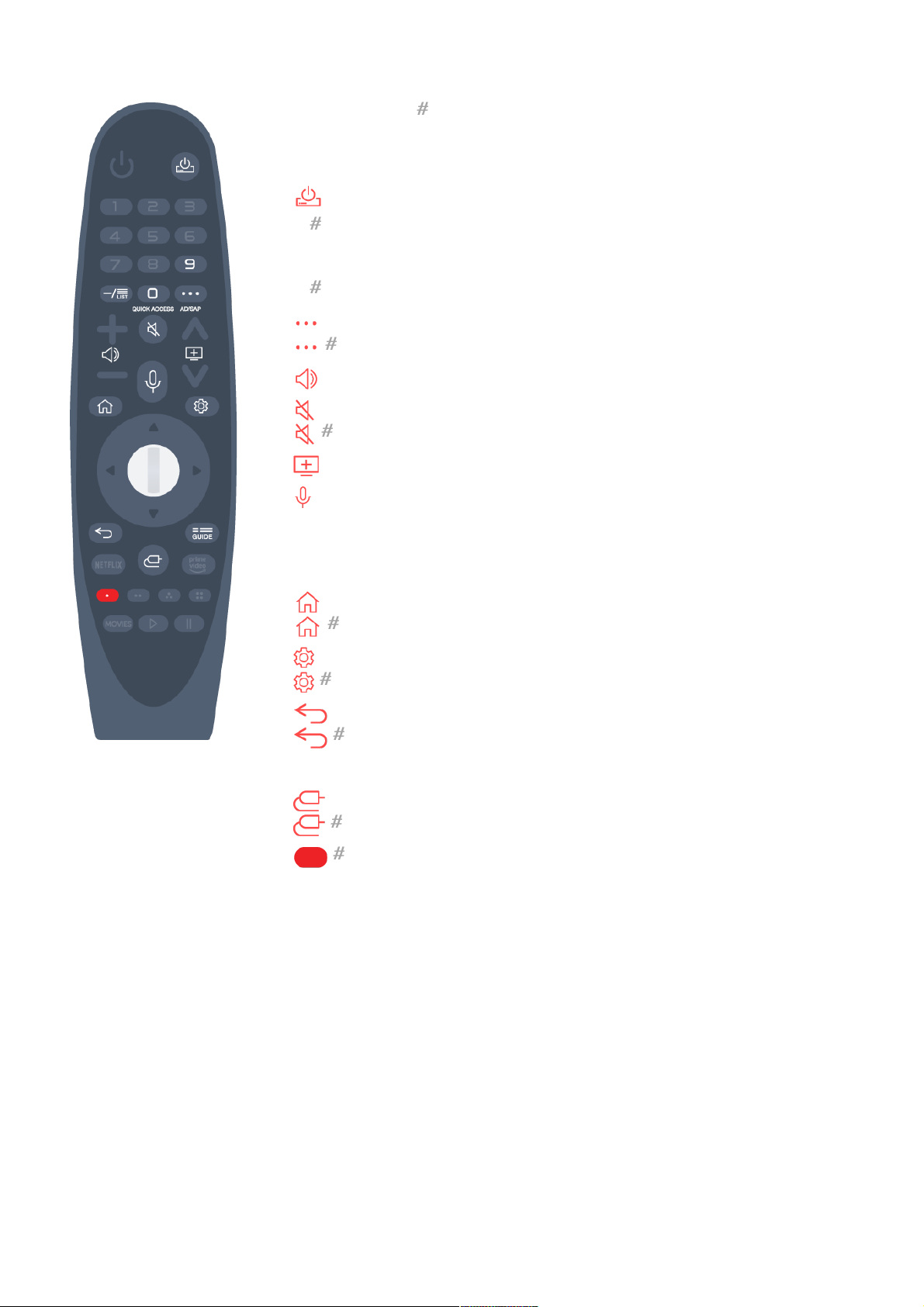
For knapper med , kan du trykke lenge (hold inne i mer enn et
sekund).
Bruke Magic-fjernkontrollen
: Du kan slå av/på strømmen på settets toppboks.
●
9 : Start Hurtighjelp.
●
LIST : Sjekke de lagrede kanalene.
●
0 : Skjermbildet for redigering av HURTIGTILGANG vises.
●
: Den viser de ekstra knappene på fjernkontrollen.
: Beskriver innholdet på skjermen med tale.
●
: Den justerer lydnivået.
●
: Velg for å slå av lyden fra TV-en.
: Gå til Tilgjengelighet-menyen.
●
: Du kan bytte kanal.
●
: Sjekk ut det anbefalte innholdet. (Anbefalingstjenesten kan
være utilgjengelig avhengig av hvilket land du befinner deg i.)
Trykk og hold inne knappen mens du snakker for å bruke
talegjenkjenningsfunksjonen.
●
: Brukes til å vise hovedmenyen.
: Viser listen som ble brukt tidligere.
●
: Brukes til å gå inn på menyen for hurtiginnstillinger.
: Brukes til å gå inn på menyen for alle innstillinger.
●
: Gå til forrige trinn.
: Lukker menyen.
●
GUIDE : Du kan sjekke programmet.
●
: Velger en inngangskilde.
: Går inn i Hjem-dashbord.
●
: Start Ta opp. (Noen modeller støttes kanskje ikke.)
●
Hvis du rister Magic-fjernkontrollen mot venstre og høyre eller peker den mot TV-en
mens du blar med hjulet, kommer pekeren til syne på TV-skjermen.
Hvis du beveger fjernkontrollen i den retningen du ønsker, følger pekeren med.
01
Beveg pekeren dit du ønsker, og trykk på Hjul (OK)-knappen for å utføre
funksjonen.
02
Hvis pekeren ikke brukes på en stund, forsvinner den. Når pekeren forsvinner fra
skjermen, kan du riste Magic-fjernkontrollen fra side til side. Pekeren kommer da til
03
13
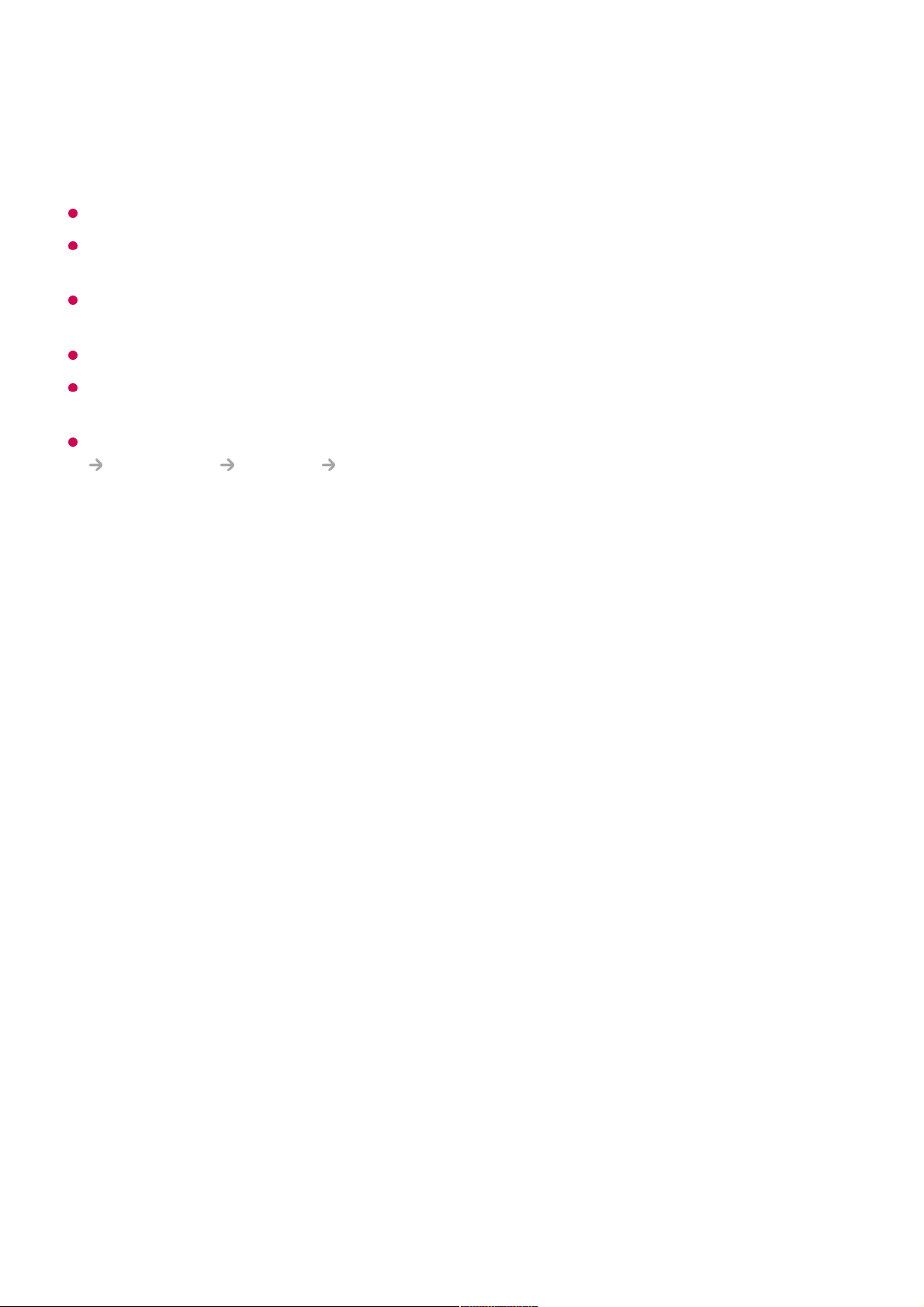
Hvis pekeren ikke reagerer, kan du tilbakestille den ved å flytte den til kanten av skjermen.
Bruk fjernkontrollen innenfor den angitte rekkevidden (10 meter). Enheten virker kanskje
ikke ordentlig når du er utenfor rekkevidde eller når noe blokkerer luftrommet.
Avhengig av de periferiske enhetene (trådløs ruter, mikrobølgeovn osv.), kan
kommunikasjonsfeil oppstå.
Støt kan føre til feil på Magic-fjernkontrollen.
Pass på at du ikke dunker borti møbler, elektronisk utstyr eller andre mennesker når du
bruker Magic-fjernkontrollen.
For mer informasjon om konfigurering av pekeren til Magic Remote, se Brukerveiledning
Innstillinger Generell Pekeralternativ.
Bruke fjernkontrollknappen
Trykk raskt på-knappen, eller trykk og hold på-knappen på fjernkontrollen for å få
tilgang til ulike funksjoner.
syne igjen.
Pekeren forsvinner hvis du trykker på navigeringsknappene (opp, ned, venstre,
høyre), og fjernkontrollen vil da fungere som en vanlig fjernkontroll.
14
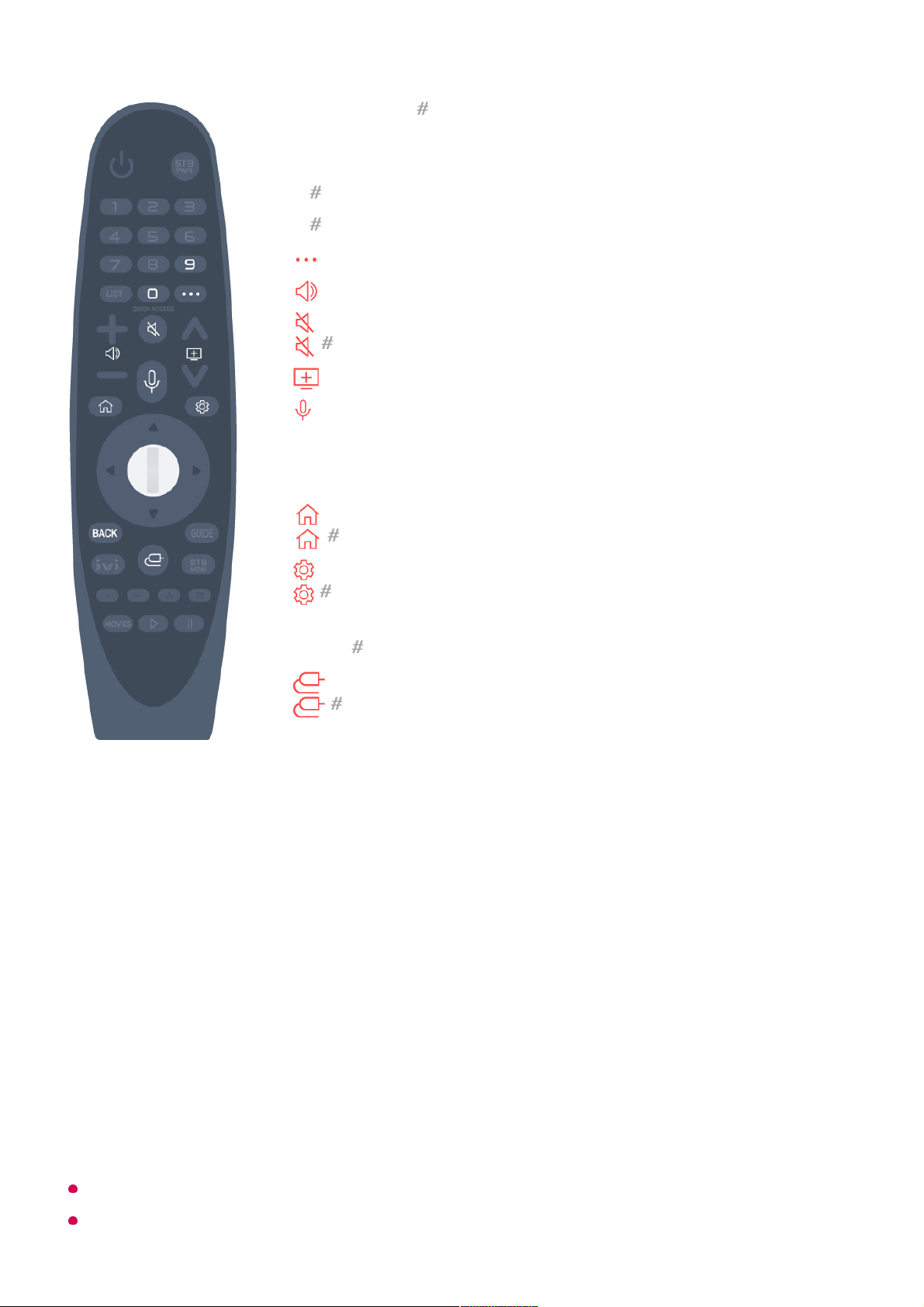
For knapper med , kan du trykke lenge (hold inne i mer enn et
sekund).
Bruke Magic-fjernkontrollen
Hvis pekeren ikke reagerer, kan du tilbakestille den ved å flytte den til kanten av skjermen.
Bruk fjernkontrollen innenfor den angitte rekkevidden (10 meter). Enheten virker kanskje
9 : Start Hurtighjelp.
●
0 : Skjermbildet for redigering av HURTIGTILGANG vises.
●
: Den viser de ekstra knappene på fjernkontrollen.
●
: Den justerer lydnivået.
●
: Velg for å slå av lyden fra TV-en.
: Gå til Tilgjengelighet-menyen.
●
: Du kan bytte kanal.
●
: Sjekk ut det anbefalte innholdet. (Anbefalingstjenesten kan
være utilgjengelig avhengig av hvilket land du befinner deg i.)
Trykk og hold inne knappen mens du snakker for å bruke
talegjenkjenningsfunksjonen.
●
: Brukes til å vise hovedmenyen.
: Viser listen som ble brukt tidligere.
●
: Brukes til å gå inn på menyen for hurtiginnstillinger.
: Brukes til å gå inn på menyen for alle innstillinger.
●
BACK : Gå til forrige trinn.
BACK : Lukker menyen.
●
: Velger en inngangskilde.
: Går inn i Hjem-dashbord.
●
Hvis du rister Magic-fjernkontrollen mot venstre og høyre eller peker den mot TV-en
mens du blar med hjulet, kommer pekeren til syne på TV-skjermen.
Hvis du beveger fjernkontrollen i den retningen du ønsker, følger pekeren med.
01
Beveg pekeren dit du ønsker, og trykk på Hjul (OK)-knappen for å utføre
funksjonen.
02
Hvis pekeren ikke brukes på en stund, forsvinner den. Når pekeren forsvinner fra
skjermen, kan du riste Magic-fjernkontrollen fra side til side. Pekeren kommer da til
syne igjen.
Pekeren forsvinner hvis du trykker på navigeringsknappene (opp, ned, venstre,
høyre), og fjernkontrollen vil da fungere som en vanlig fjernkontroll.
03
15
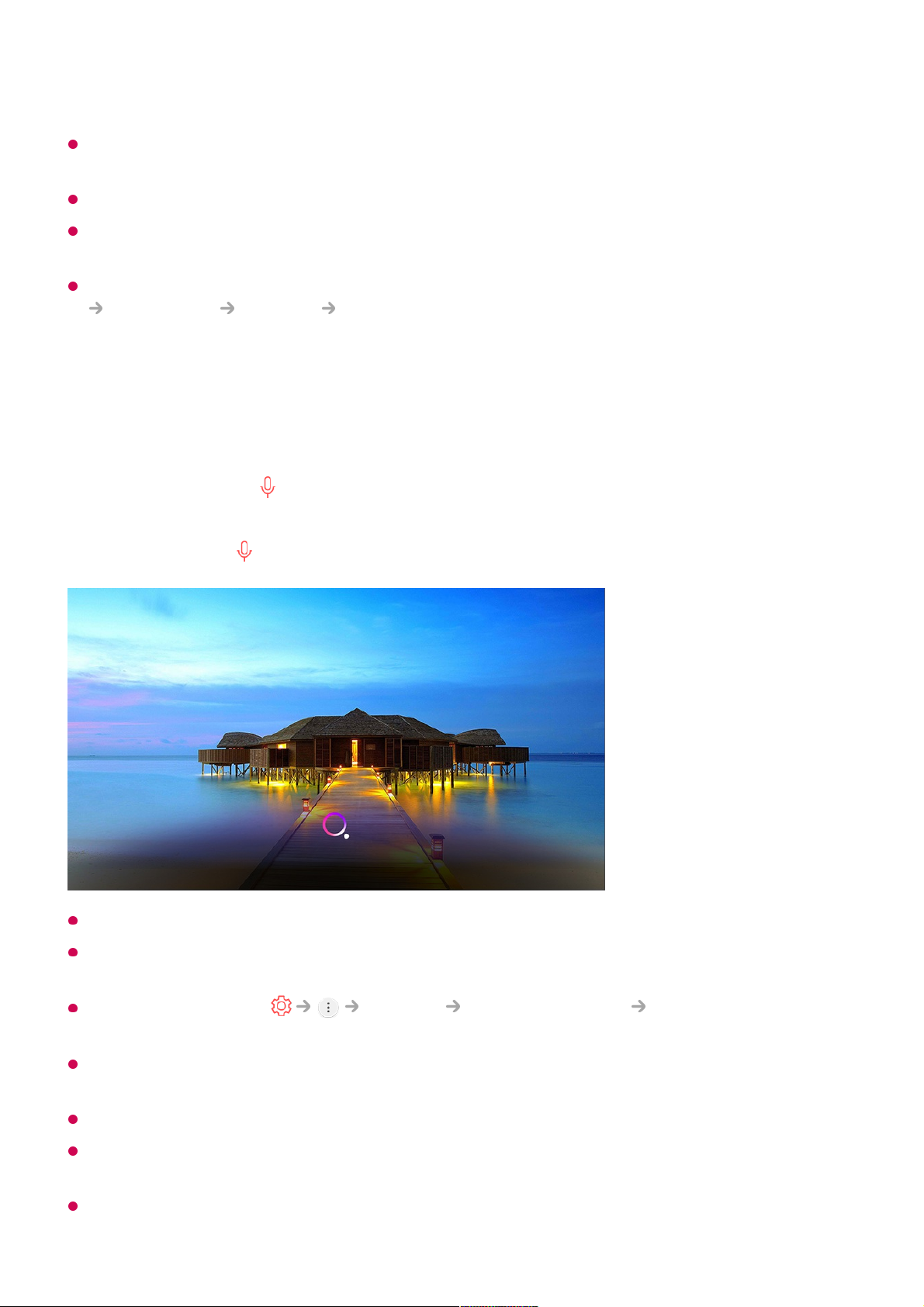
ikke ordentlig når du er utenfor rekkevidde eller når noe blokkerer luftrommet.
Avhengig av de periferiske enhetene (trådløs ruter, mikrobølgeovn osv.), kan
kommunikasjonsfeil oppstå.
Støt kan føre til feil på Magic-fjernkontrollen.
Pass på at du ikke dunker borti møbler, elektronisk utstyr eller andre mennesker når du
bruker Magic-fjernkontrollen.
For mer informasjon om konfigurering av pekeren til Magic Remote, se Brukerveiledning
Innstillinger Generell Pekeralternativ.
Bruke TV-funksjoner via tale
Du kan raskt og enkelt få tilgang til TV-ens ulike funksjoner via talegjenkjenningen.
Noen modeller støttes kanskje ikke.
Lokasjon må samsvare med språket for å få nøyaktige søkeresultater. Noen funksjoner er
kanskje ikke tilgjengelige hvis stedsinnstillingene og språkinnstilllingene dine er forskjellige.
Du kan endre språk i Generell Språk (Language) Menyspråk (Menu
Language).
Språkene som er tilgjengelig for talegjenkjenning kan endres i samsvar med retningslinjene
for tjenesteoperasjon.
Tjenestedetaljene kan variere etter modell.
Vær oppmerksom på at AI- tjenesten kan endres, fjernes eller opphøre uten varsel, av LGE
eller deres eksterne leverandører.
Du kan endre talerelaterte innstillinger eller se hvilke funksjoner som er tilgjengelige for tale
Trykk og hold på -knappen på fjernkontrollen, og si navnet på funksjonen du vil
starte, eller søkeordet du vil bruke.
01
Når du slipper -knappen etter at du har snakket, åpnes den aktuelle funksjonen.02
16
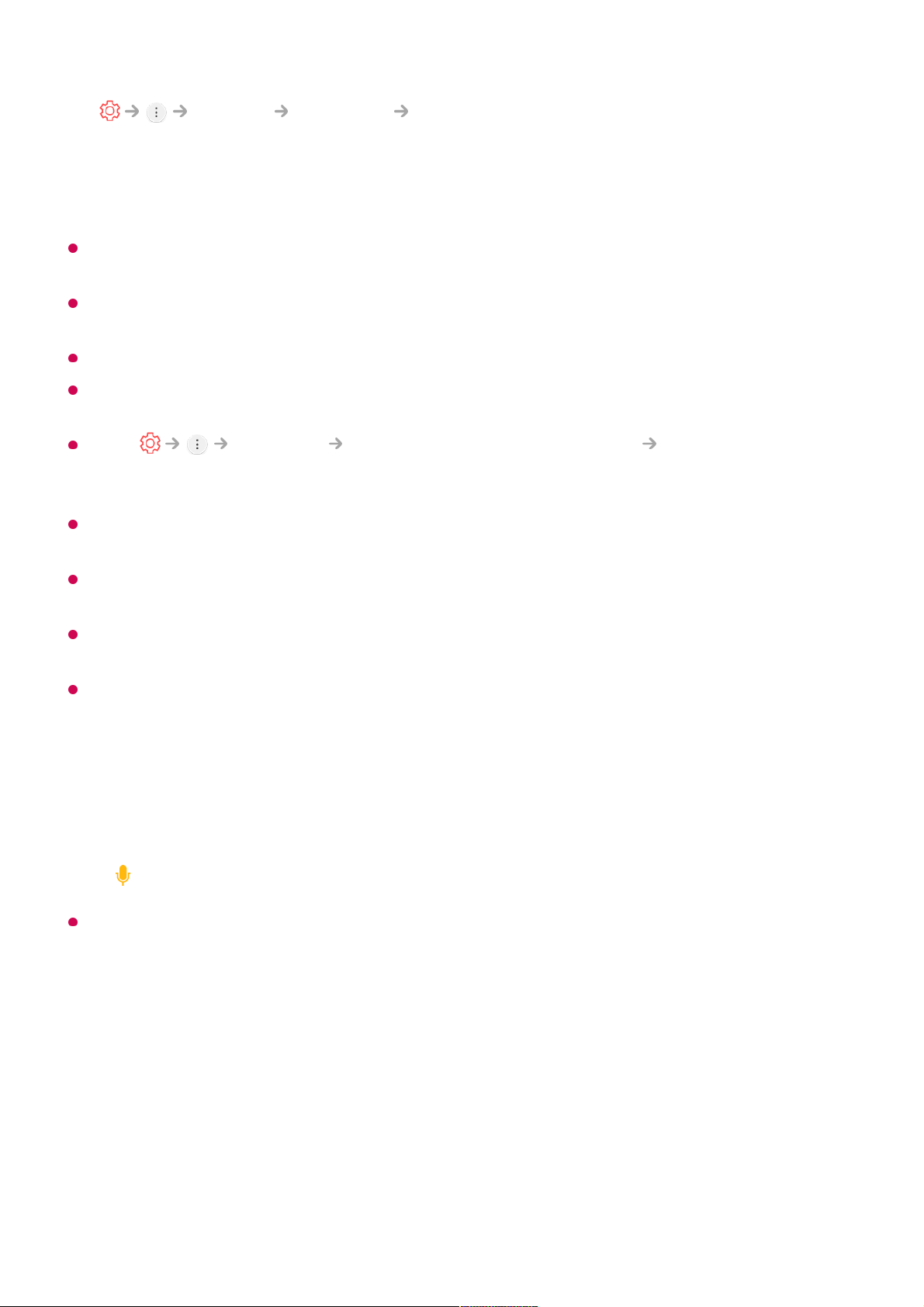
i Generell AI-tjeneste Innstillinger for
stemmegjenkjenning/Stemmegjenkjenningassistanse.
Forholdsregler for talegjenkjenning
Stemmegjenkjenning krever Magic-fjernkontroll. Den kan hende at ikke alle modeller støtter
denne.
Hvis du vil bruke alle talegjenkjenningsfunksjonene, må du angi kanaler, region osv., hvis
ikke vil enkelte funksjoner være utilgjengelig.
Du må ha en nettverkstilkobling for å bruke talegjenkjenningsfunksjonen.
Hvis du har nettverksforbindelse, må du godta vilkår og betingelser for å bruke
talegjenkjenning.
Gå til Tilkobling Innstillinger for enhetstilkobling Universalkontroll-
innstillinger for å sette opp en universalfjernkontroll slik at du kan styre digitalboksen
tilkoblet TV-apparatet med talegjenkjenningsfunksjonen.
Det anbefales at du peker Magic Remote mot digitalboksen etter at du har gitt en
talekommando.
Talegjenkjenningsfrekvensen kan variere med brukerens særpreg (stemmevolum, uttale,
aksent og talehastighet) og omgivelsene (støy og TV-volum).
Du må uttale ordene langsomt og nøyaktig med passende stemmevolum med en avstand
på ca. 10 cm fra mikrofonen på Magic-fjernkontrollen for å få nøyaktig talegjenkjenning.
Hvis stemmen din ikke gjenkjennes skikkelig, kan talegjenkjenning fungere annerledes enn
du opprinnelig hadde tenkt.
Angi tekst gjennom tale
Du kan skrive inn tekst i tekstfeltene ved hjelp av funksjonen for talegjenkjenning.
Velg -knappen på fjernkontrollen for å bytte til inndatamodus for tale.
Noen modeller støttes kanskje ikke.
Beveg Magic-fjernkontrollen i tekstboksen for å åpne det virtuelle tastaturet.01
17
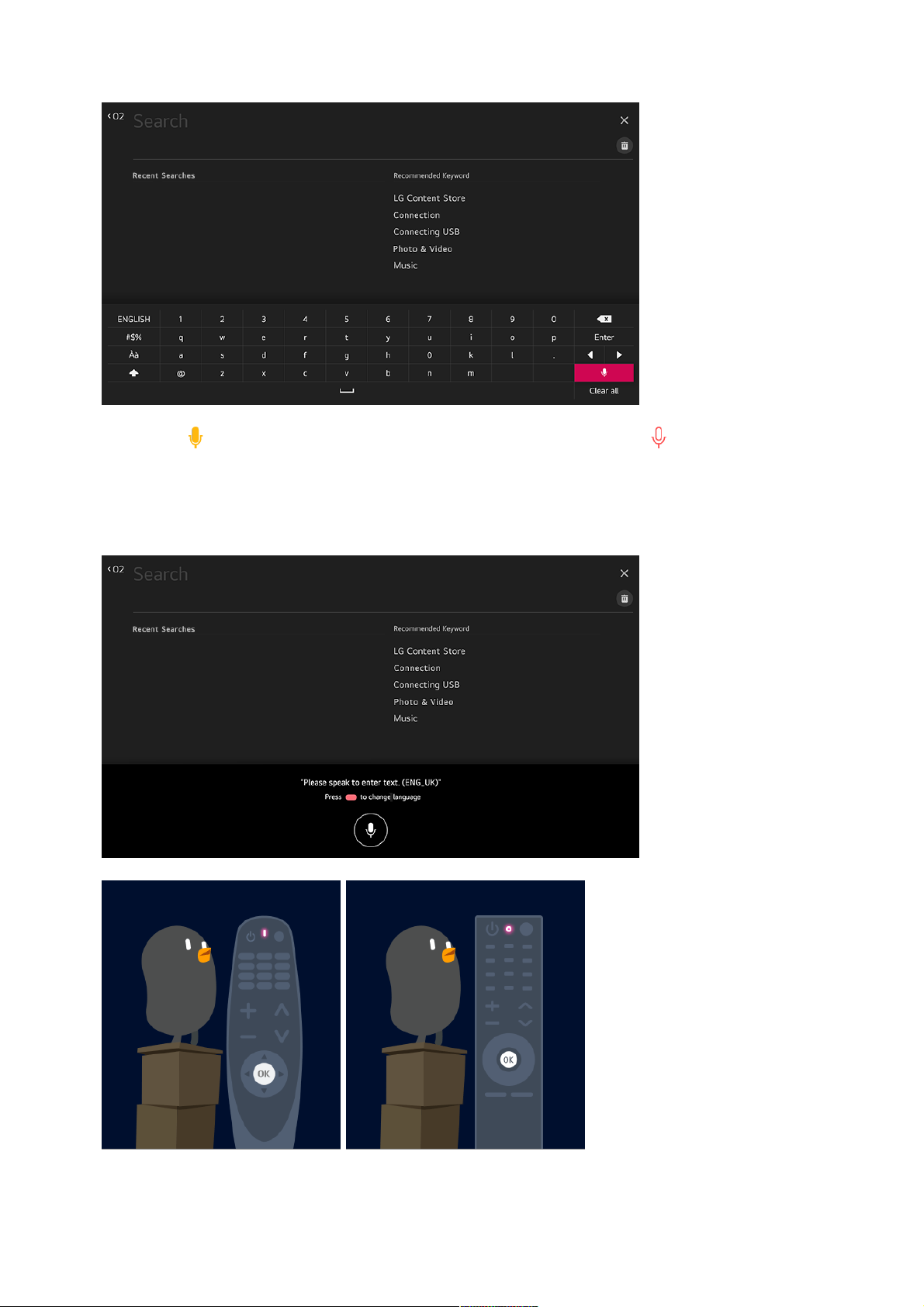
Trykk på -knappen på det virtuelle tastaturet. Eller trykk på -knappen på
fjernkontrollen.
02
Når informasjonsvinduet for talegjenkjenning åpnes som vist nedenfor, snakker du
sakte og tydelig inn i mikrofonen på fjernkontrollen.
03
Hvis det er ord som ligner på det du sa, kan du se en liste over flere resultater, som
vist nedenfor. Hvis du ikke får de ønskede resultatene, kan du trykke på PRØV
04
18
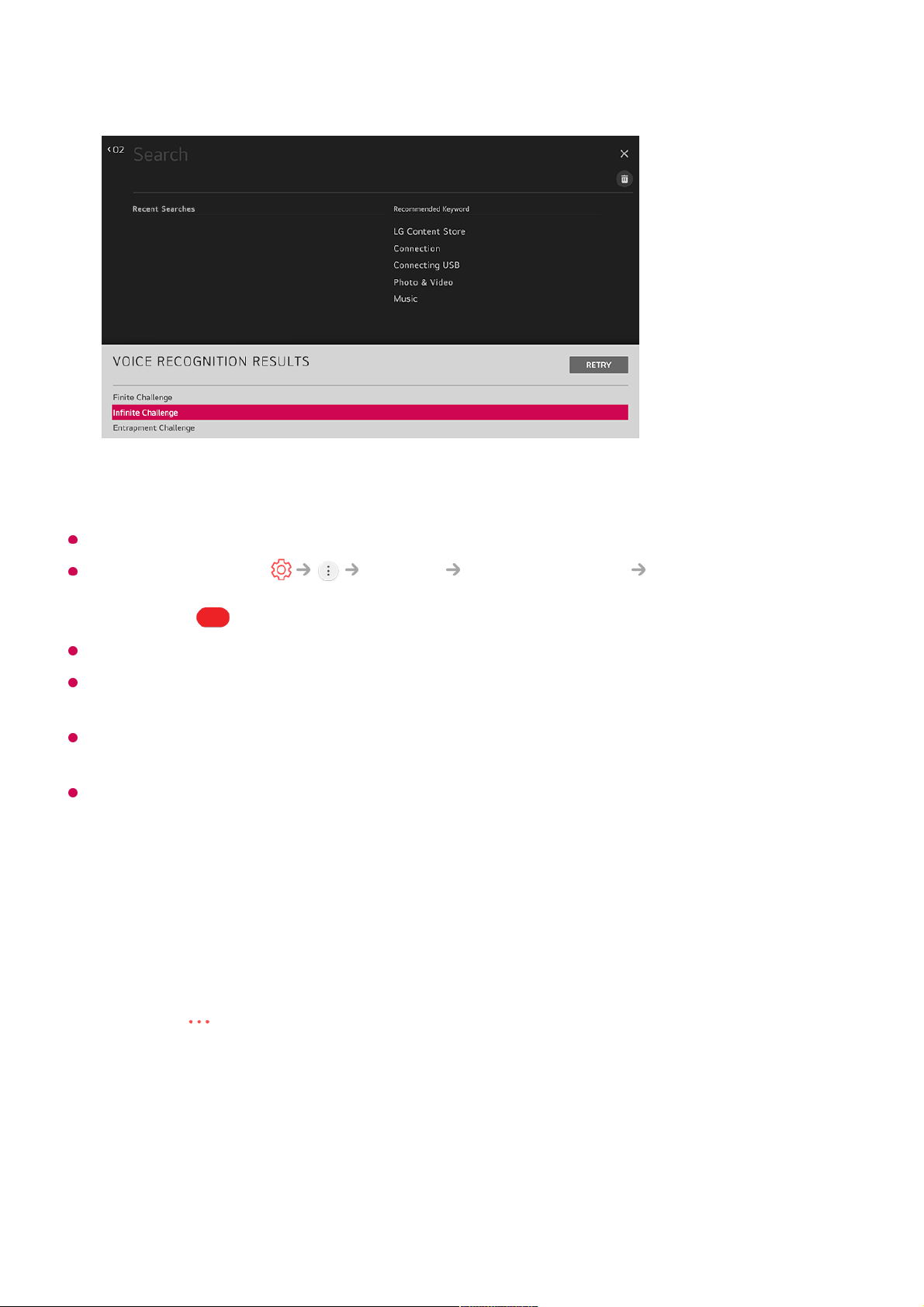
Forholdsregler ved bruk av tale til tekst
Kontroller nettverksforbindelsen før du bruker funksjonen for tale til tekst.
Du kan endre språk i Generell Språk (Language) Menyspråk (Menu
Language). Hvis du vil bytte midlertidig til et annet språk for talegjenkjenning, trykker du
på knappen i informasjonsvinduet for talegjenkjenning.
Du kan bare bruke denne funksjonen til å godta vilkår for talegjenkjenning.
Tale til tekst-hastigheten kan variere avhengig av brukerens egenskaper (stemme, uttale,
intonasjon og hastighet) og omgivelsene (støy og TV-volum).
Hvis du vil gjøre tale til tekst-funksjonen mer nøyaktig, må du snakke høyt og tydelig ca. 10
cm fra mikrofonen på Magic-fjernkontrollen.
Talegjenkjenning er ikke tilgjengelig i inndatafelt for passord og adressefeltet i Nettleser
(ikke inkludert generelt søk).
Vise flere av fjernkontrollens funksjoner
Du kan kontrollere flere funksjoner eller eksterne enheter som er tilkoblet TV-en din ved
å bruke knappene som vises på TV-skjermen din.
IGJEN for å prøve igjen. Velg et resultat for å vise det i tekstboksen.
Trykk på -knappen på fjernkontrollen.01
Ved bruk av fjernkontrollen velger du ønsket knapp på Flere handlinger som vises
på TV-skjermen din.
02
19
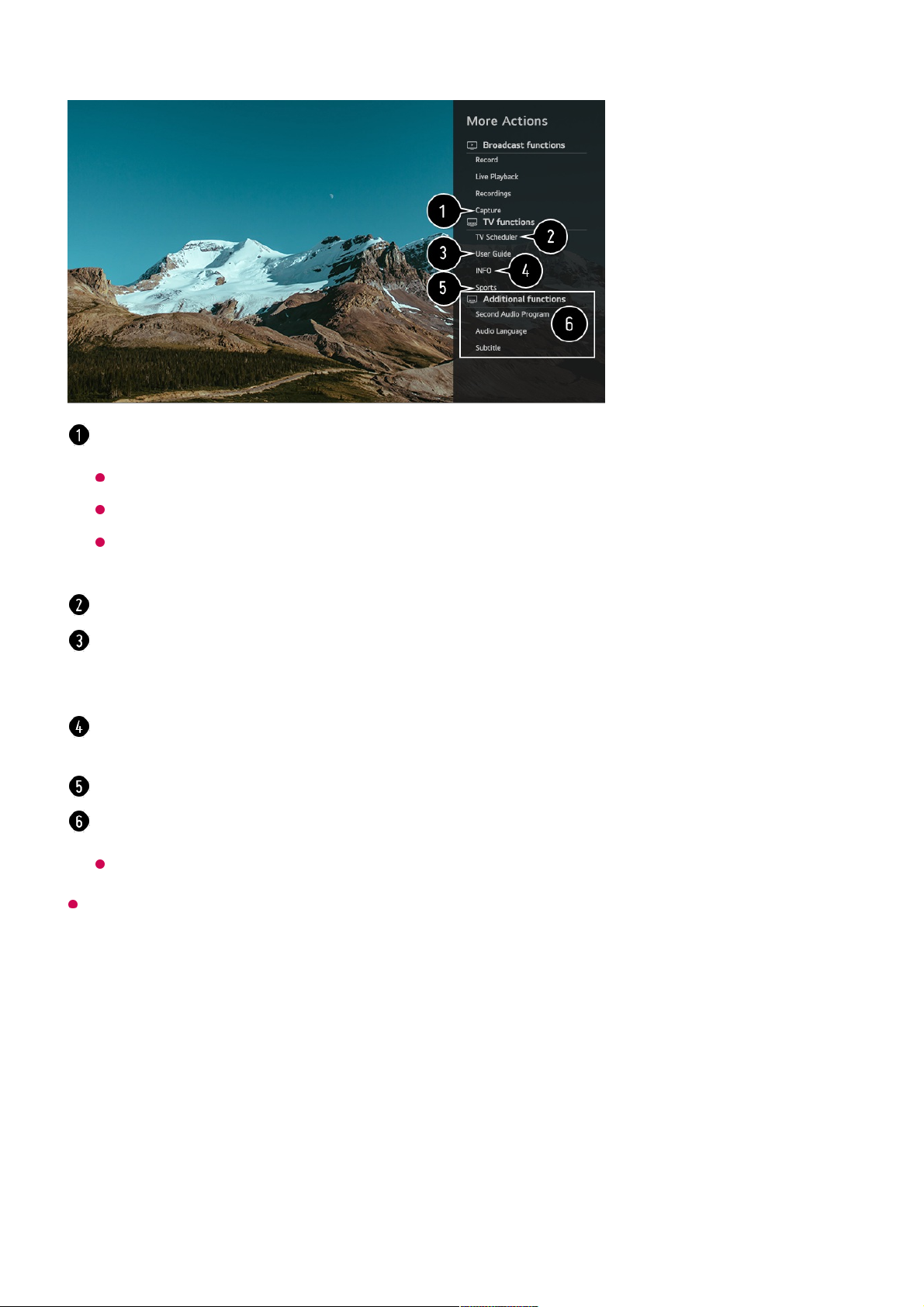
Knappene som vises på Flere handlinger varierer avhengig av region og typen tilkoblet
enhet.
Innstille universalfjernkontrollen automatisk
Når du konfigurerer universalfjernkontrollen kan du kontrollere de periferiske enhetene
(Blur-ray/DVD-spiller, hjemmekino, digitalboks, osv.) med Ai-fjernkontrollen i stedet for å
bruke de dedikerte fjernkontrollene.
Koble enhetene som skal kobles til TV-ens HDMI IN, og slå på enheten.
TV-en vil gjenkjenne den tilkoblede enheten for å automatisk konfigurere
universalfjernkontrollen uten manuell konfigurering.
Du kan ta bilde av TV-skjermen.
Noen modeller støttes kanskje ikke.
Du kan vise/slette bilder du har tatt opp, i programmet Bilde & video.
Du kan kopiere / flytte skjermbilder til en USB-lagringsenhet i Bilde & video-appen.
(Noen modeller støttes kanskje ikke.)
Start Planlegger.
Koble til Brukerveiledning.
Velg Brukerveiledning i enkelte TV-innstillingselementer, så kan du se bruksanvisningen
for elementet.
Informasjonen om TV-programmet du ser på og den eksterne inngangen vises på
skjermen.
Du kan still inn video-/lydmodus for å se på sport.
Du kan innstille funksjoner tilknyttet programmet du ser på.
Innstillingene kan variere avhengig av kringkastingssignalet.
20
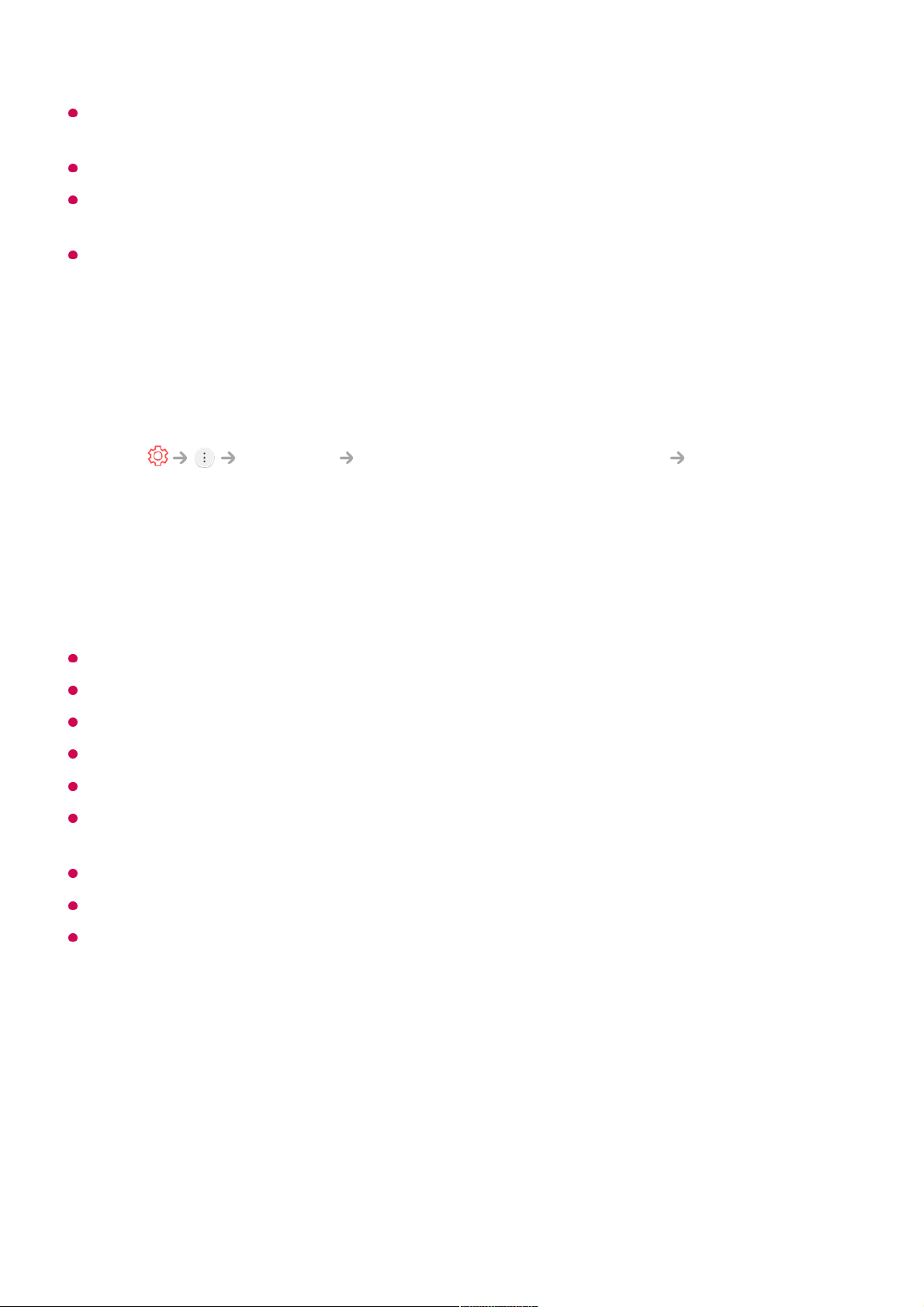
Etter innstillingen av universalfjernkontrollen kan det hende du må utføre noen ekstra
brukerinnstillinger.
Det kan ta flere sekunder å fullføre innstillingene for universalfjernkontrollen.
På enkelte modeller kan du kun innstille universalfjernkontrollen etter at du har konvertert til
en inngang på en tilkoblet enhet.
Avhengig av den tilkoblede enheten støttes automatisk innstilling-funksjonen for universell
fjernkontroll (automatisk enhetstilkobling) kanskje ikke.
Innstille universalfjernkontrollen manuelt
Hvis universalfjernkontrollen ikke automatisk innstilles eller kobles til AV
IN/COMPONENT IN, kan du innstille den manuelt.
Denne funksjonen kan bare brukes med Magic-fjernkontrollen.
Du kan kjøpe Magic-fjernkontrollen separat hvis den ikke følger med.
Noen modeller støttes kanskje ikke.
AV IN-/COMPONENT IN-porter er bare tilgjengelig på enkelte modeller.
Når du endrer innstillingene på en enhet, må du først forsikre deg om at den er slått på.
Når du er koblet til nettverket, kan du konfigurere universalfjernkontrollen med den siste
oppdaterte informasjonen.
Manuell innstilling-funksjonen for universell fjernkontroll støttes ikke for en spillkonsoll.
Noen knapper fungerer kanskje ikke, avhengig av hvilken modell den eksterne enheten er.
For å kontrollere enheten du ønsker å kontrollere, pek på enheten med Magic Remote.
Sørg for at det ikke står noe i veien mellom kontrollen og enheten for å forsikre at
fjernkontrollsignalet når frem.
Slik bruker du apper raskt og enkelt med
HURTIGTILGANG
Trykk på og hold nede en talltast på fjernkontrollen for å åpne en app eller for å aktivere
en ekstern inngang som er registrert for knappen.
Velg Tilkobling Innstillinger for enhetstilkobling
Universalkontroll-innstillinger.
01
Velg typen enhet du vil innstille.02
Fullfør innstillingene for universalfjernkontrollen i henhold til veiledningen på
skjermen.
Du kan endre eller avbryte universalfjernkontrollens innstillinger.
03
21
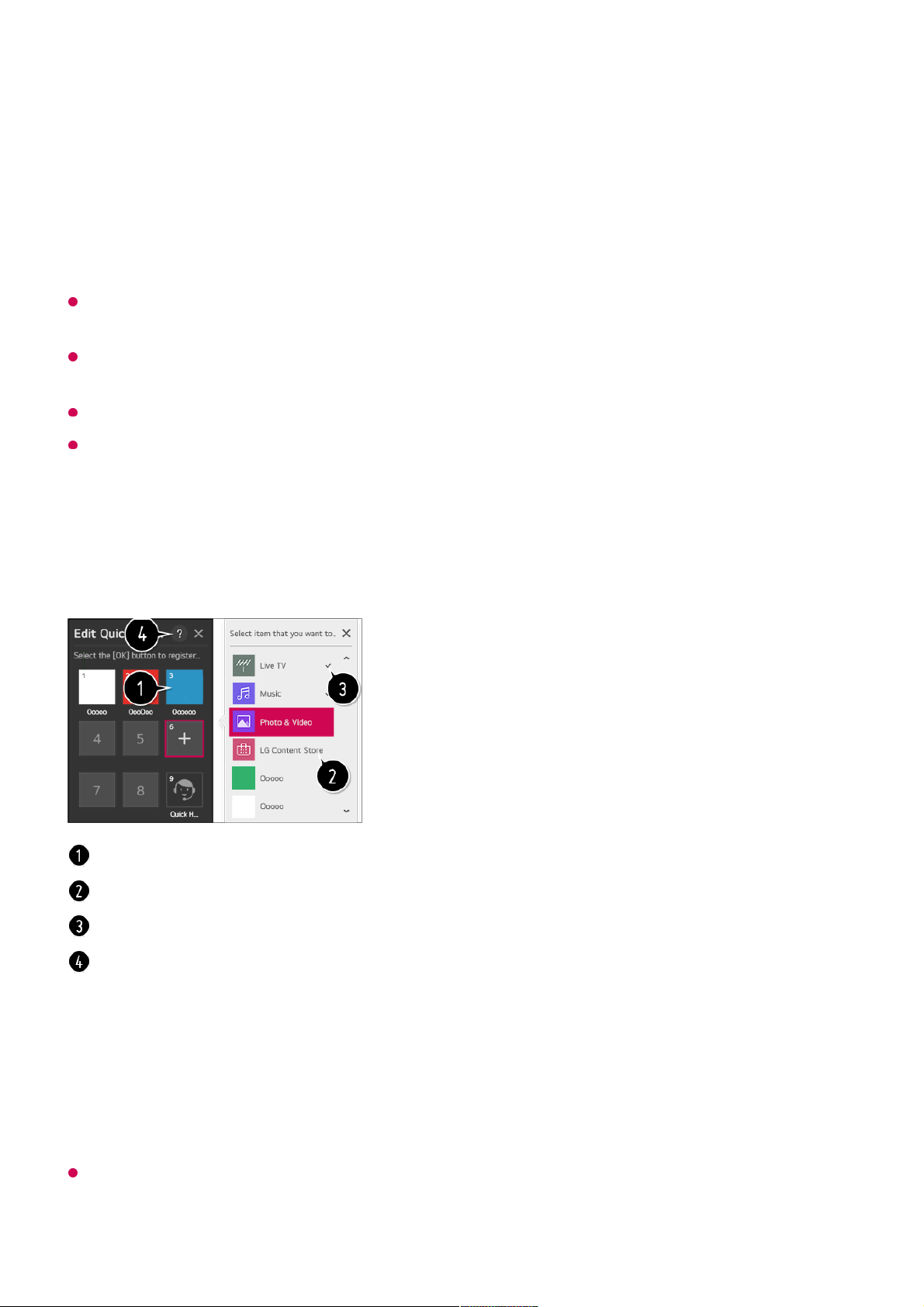
Konfigurere HURTIGTILGANG
Hvis du trykker på og holder nede en talltast som allerede er registrert, vil den registrerte
funksjonen bli utført.
Hvis du vil se hvilke elementer som kan registreres, må du velge et nummer som ikke har
blitt registrert i redigeringsmodusen HURTIGTILGANG.
Hvis du er i en modus der HURTIGTILGANG ikke kan kjøre, blir ingen handling utført.
Hvis du sletter en registrert app, blir HURTIGTILGANG også avregistrert.
Slik kontrollerer og redigerer du HURTIGTILGANG
Trykk på og hold nede knappen 0 på fjernkontrollen.
Skjermbildet for redigering av HURTIGTILGANG vises.
Bruke SIMPLINK
Med én enkelt fjernkontroll kan du enkelt administrere forskjellige enheter, for eksempel
en lydplanke eller digitalboks som er koblet til en TV med HDMI.
Du kan koble til og bruke opptil tre enheter samtidig.
Start appen eller velg kanalen eller inngangen du vil tilordne.01
Trykk på og hold nede nummertasten (1~8) du vil registrere.
Nr. 9 er festet til Hurtighjelp.
02
Når popup-vinduet for registrering vises, velger du Ja.03
Hvis du velger et nummer som allerede er registrert, kan dette nummeret avregistreres.
Når du velger et nummer som ikke er registrert, vises elementer som kan registreres.
Et element som har blitt registrert til et annet nummer, er merket med en hake.
Du kan vise en kort veiledning for denne funksjonen.
22
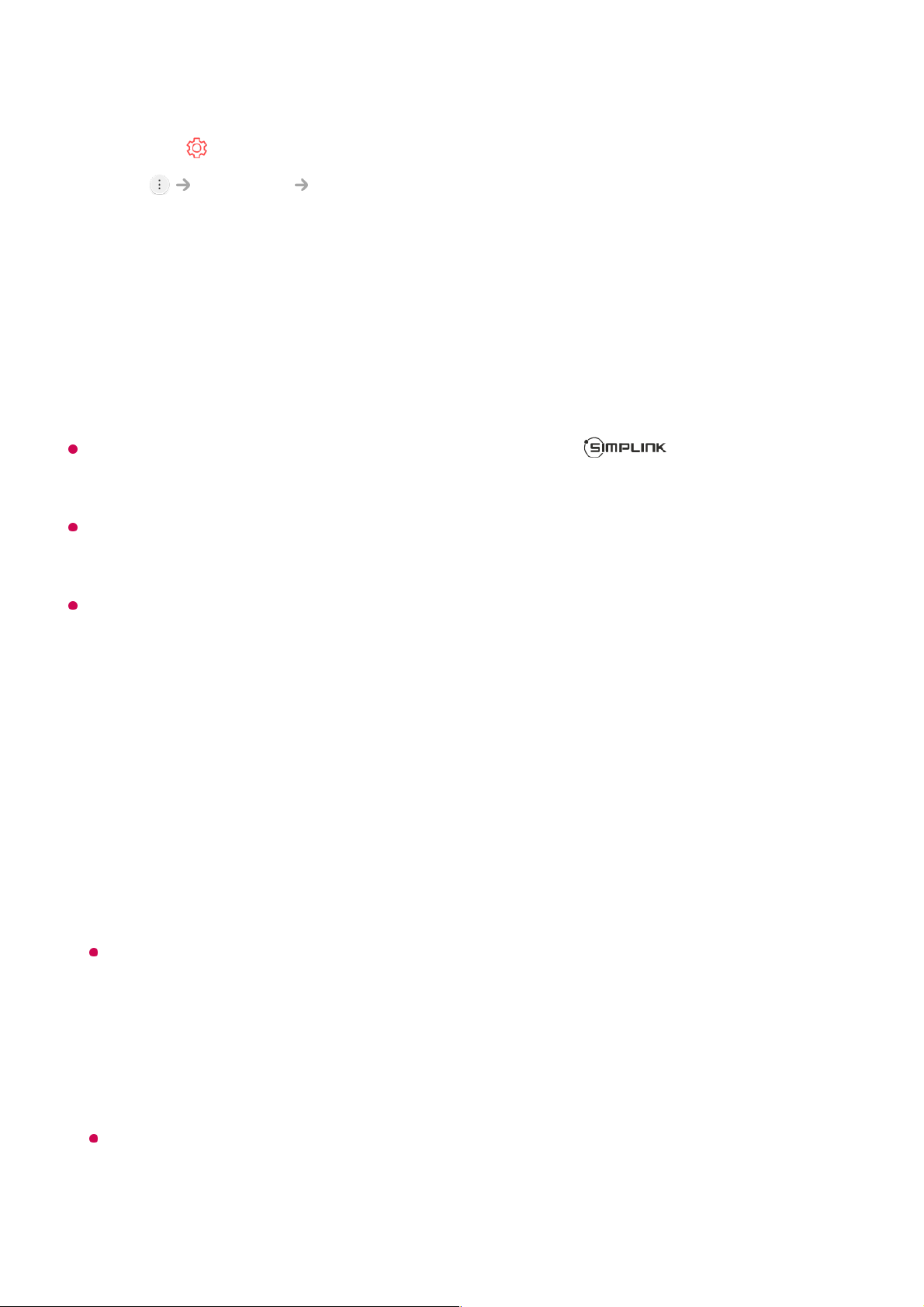
Denne funksjonen fungerer bare med enheter med logoen . Kontroller at den
eksterne enheten har SIMPLINK-logoen.
Bruk av andre produkter enn de som er spesifisert, kan forårsake problemer under drift.
For å bruke Simplink må du bruke en høyhastighets-HDMIⓇ-kabel med CEC (Consumer
Electronics Control)-funksjon. Høyhastighets-HDMI-Ⓡ-kabelen har pin 13 for å muliggjøre
informasjonsutveksling mellom enheter.
Hvis du vil høre lyd på det eksterne lydutstyret som er koblet til med HDMI-kabelen, angir
du SIMPLINK (HDMI-CEC) til På.
SIMPLINK-funksjoner som støttes
Umiddelbar avspilling
Når du starter en multimedieenhet, kan du umiddelbart se på innhold fra enheten på
TV-en uten å gjøre noe.
Kontrollere enheter med TV-fjernkontrollen
Brukeren kan styre multimedieenheter med TV-ens fjernkontroll for å se på innhold.
Pekerfunksjonen til Magic-fjernkontrollen kan være begrenset.
Hovedstrøm av
Hvis Auto Power Sync er innstilt til På i Innstillinger for enhetstilkobling og du
slår av TV-en din, vil også enhetene som er tilkoblet TV-en din via SIMPLINK, bli slått
av.
Denne funksjonen er bare tilgjengelig på enkelte enheter.
Hovedstrøm på
Koble SIMPLINK HDMI-utgangsporten til TV-ensHDMI IN-port med en HDMI-kabel.01
Trykk på -knappen på fjernkontrollen.02
Velg Tilkobling Innstillinger for enhetstilkobling.03
Angi SIMPLINK (HDMI-CEC) til På.04
Angi Auto Power Sync-innstillingene til På eller Av. (Hvis automatisk
strømsynkronisering er angitt til På, blir TV-en slått på når du slår på en SIMPLINKkoblet enhet. Når du slår av TV-en, blir også enheten slått av.)
05
Slå på den tilkoblede enheten. Når TV-en kobler til enheten automatisk, endres
inngangssignalet.
Klikk på Input-knappen hvis enheten ikke kobles til TV-en automatisk.
06
23
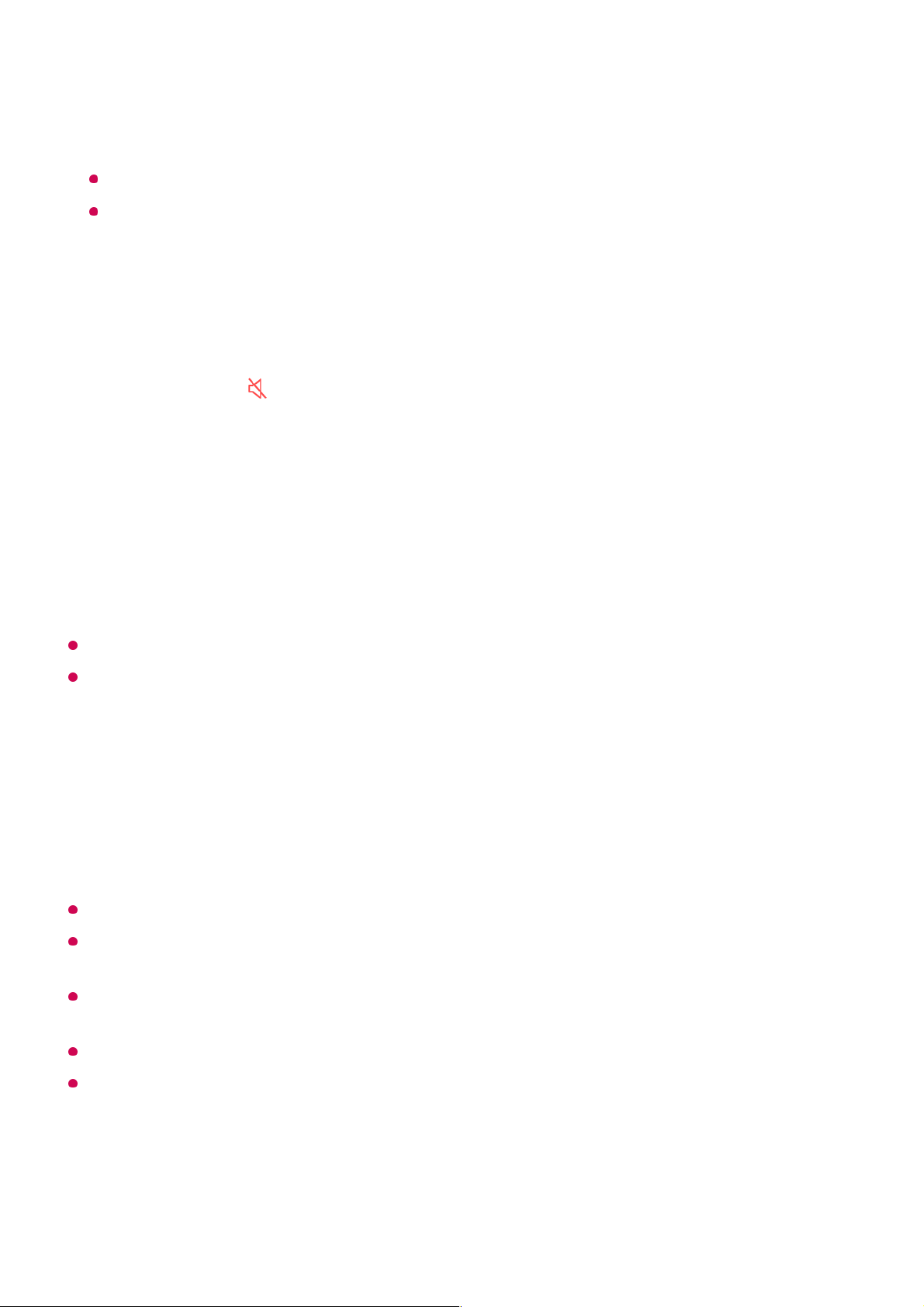
Hvis Auto Power Sync er innstilt til På i Innstillinger for enhetstilkobling; vil TV-en
bli slått på hvis man slår på en SIMPLINK-tilkoblet enhet.
Hvis SIMPLINK (HDMI-CEC) er angitt til Av, kan ikke Auto Power Sync angis til På.
Noen modeller støttes kanskje ikke.
Snarveier til Tilgjengelighet
Du kan gå direkte til Tilgjengelighet uten å gå via menyen Avanserte innstillinger.
Trykk og hold nede -knappen på fjernkontrollen.
Du kan angi Høy kontrast, Gråtoner, Inverter farger osv.
Bruke kablet/trådløs USB-mus
Koble musen til USB-porten. Bruk musen til å flytte pekeren på TV-skjermen og velge
ønsket meny.
Den høyre knappen og spesialknappene på musen virker ikke.
Når du bruker en trådløs USB-mus eller et trådløst USB-tastatur, kan bruken påvirkes av
avstand og trådløs dekning.
Bruke kablet/trådløst USB-tastatur
Koble tastaturet til USB-porten. Du kan taste inn tekst ved hjelp av det tilkoblede
tastaturet.
På enkelte skjermer er det ikke mulig å skrive inn tekst.
Vi anbefaler at du bruker et produkt som er testet for kompatibilitet med LGs TV-er.
LOGITECH K360, LOGITECH K400, LOGITECH K750, LG Electronics MKS-1200
Du kan endre inndataspråk ved å trykke på tasten for å bytte språk eller Alt-tasten til høyre.
Du kan også endre språk ved å trykke Ctrl-tasten og mellomromstasten samtidig.
Det trådløse USB-tastaturet kan bli påvirket av omfanget av bruken og det trådløse miljøet.
Bruk skjermtastaturet eller et USB-tastatur til å skrive inn tekst i tekstfeltet.
Bruke spillkonsoll
Hvis spillet krever at du bruker spillkonsoll, kobler du konsollen til USB-porten på TV-
24
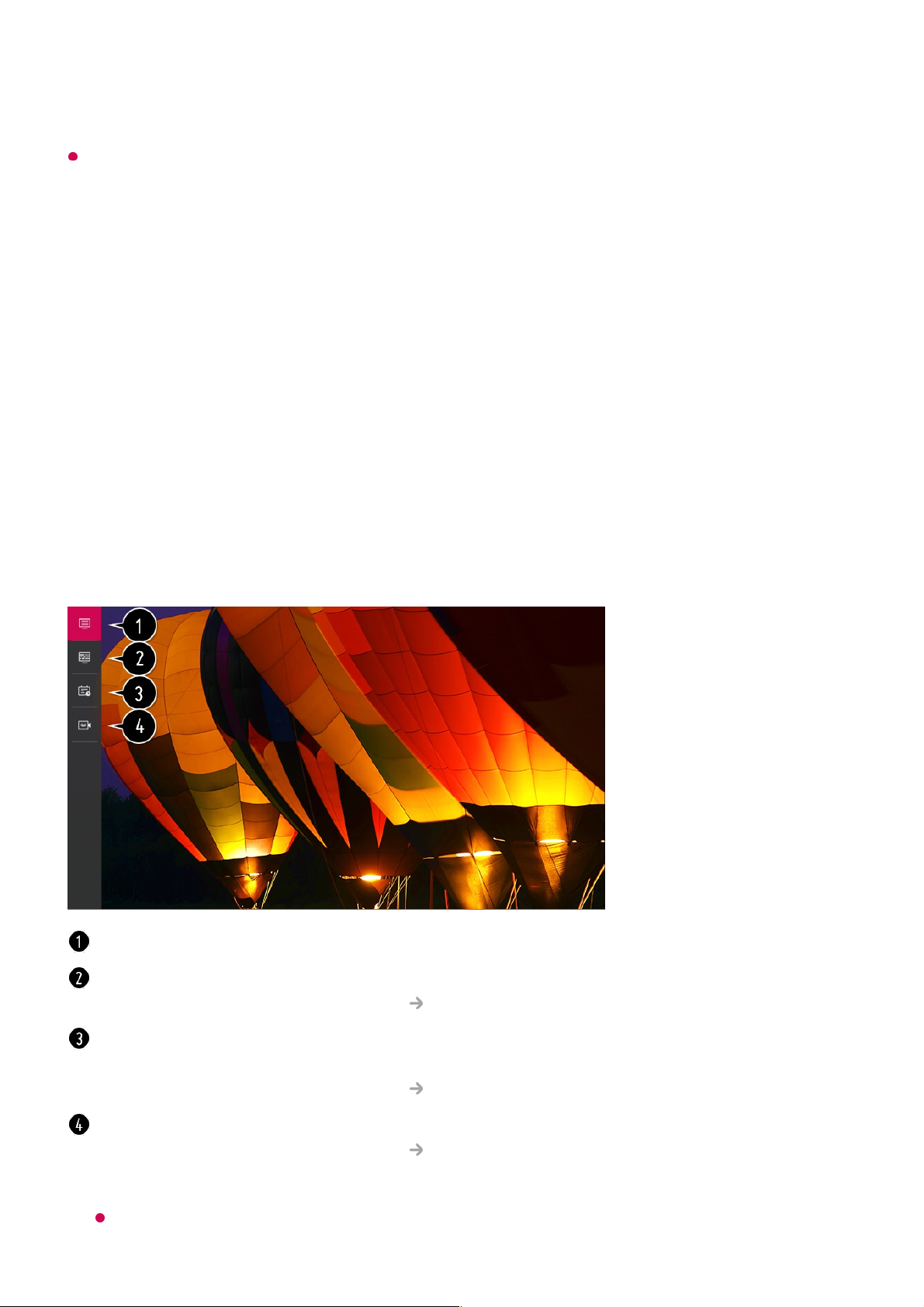
en.
Vi anbefaler at du bruker en spillkonsoll som er testet for kompatibilitet med LGs TV-er.
LOGITECH F310, LOGITECH F510, LOGITECH F710, LOGITECH Rumblepad 2,
LOGITECH Cordless Rumblepad 2, LOGITECH Dual Action Gamepad, MICROSOFT
Xbox 360-kontroller (kabel), SONY Playstation(R)3-kontroller
Nyt av Live TV
Bruke Live Menu
Du kan enkelt bruke de relevante funksjonene når du ser på TV-programmer.
Trykk på LIST-knappen på fjernkontrollen.
Eller trykk på Hjul (OK)-knappen på fjernkontrollen og velg Kanaler.
Kanaler : Se en liste over kringkastet innhold som sendes for øyeblikket.
Guide : Du kan vise programmer og tidsplanen for hvert program.
Se mer informasjon i Nyt av Live TV Vise Guide i Brukerveiledning.
Planlegger : Du kan angi klokkeslettet og datoen for et program for å planlegge å se på
det eller ta det opp på det angitte tidspunktet.
Se mer informasjon i Nyt av Live TV Bruke Planlegger i Brukerveiledning.
Opptak : Du kan sjekke opptakene som er lagret i lagringsenheten og spille opptakene.
Se mer informasjon i Nyt av Live TV Spille av innspilte TV-programmer i
Brukerveiledning.
Menyen vises kun hvis en ekstern lagringsenhet er tilkoblet og videoopptaket kan vises.
25
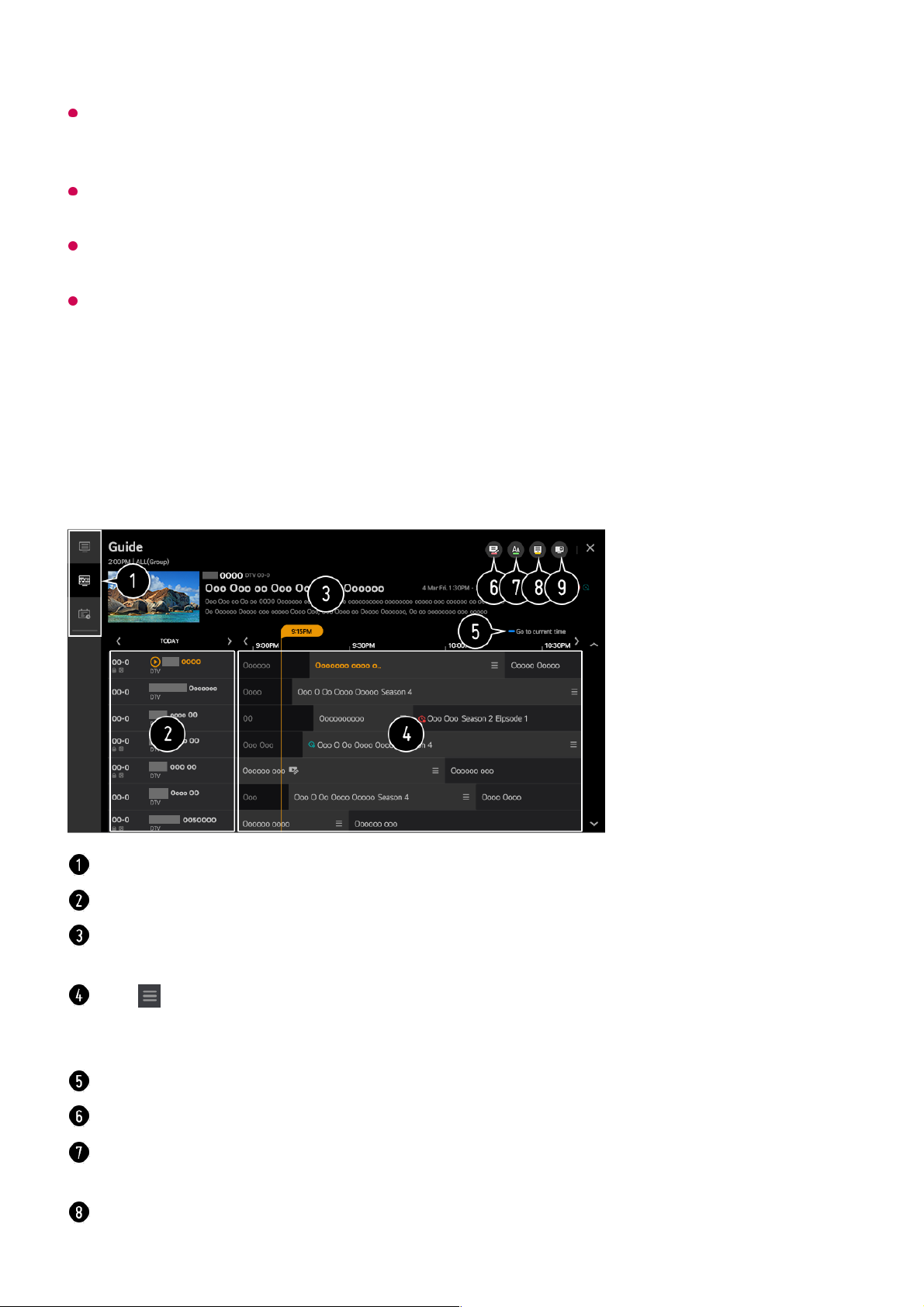
Kanalene som vises i kanallisten, er en konfigurasjon av kanaler som leveres av
kringkasteren. Hvis kringkasteren har endret kanalkonfigurasjonen uten varsel, kan
kanalene som vises i kanallisten, avvike fra de faktiske TV-kanalene.
Ettersom kanalinformasjonen som vises i kanallisten, inkluderer informasjon levert av den
eksterne elektroniske programguiden (EPG), kan de avvike fra de faktiske TV-kanalene.
Du må fullføre nettverksinnstillingene, regioninnstillingene, og autokanal-innstillingene for å
motta tjenesten for live-sendinger.
De konfigurerbare elementene varierer avhengig av modell.
Vise TV-guide
Du kan vise programmer og tidsplanen for hvert program.
Trykk på fjernkontrollens LIST-knapp, og velg Guide-kategorien på venstre side av
skjermen.
Klikk på hvert område, så kan du gå til appen.
Du kan vise informasjon på kanalen og kringkasteren.
Du kan vise informasjon om programmet du ser på, i tillegg til informasjon om det
fokuserte programmet.
Velg -knappen eller tittelen på det ønskede programmet. Du kan vise mer informasjon
om programmet og utføre Se/Ta opp (kun tilgjengelig på visse modeller) eller
Påminnelse/Planlagt opptak (kun tilgjengelig på visse modeller) osv.
Du sendes til programlisten for gjeldende dato og klokkeslett.
Start Kanalhåndtering.
Du kan endre størrelsen på programlisten for å justere antall kanaler som vises på
skjermen.
Stiller inn filter.
26
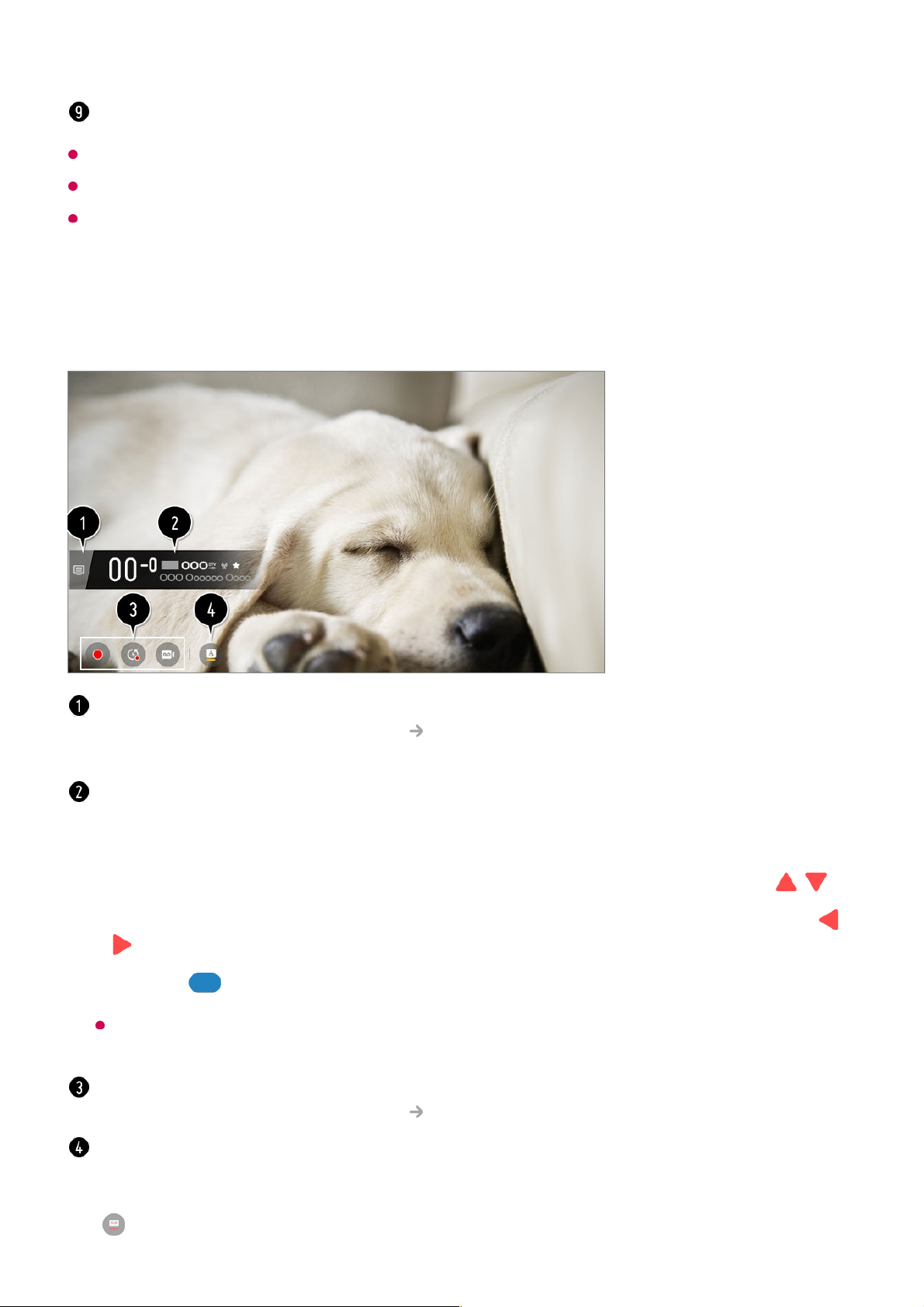
Programinformasjon vises ikke for kanaler uten medfølgende sendningsinformasjon.
Noen modeller støttes kanskje ikke.
De konfigurerbare elementene varierer avhengig av modell.
Vise programinformasjon
Når du ser på TV-sendingen, trykker du på Hjul (OK)-knappen. Kanalbanneret vises.
Du kan slå Mini TV på eller av.
Gå til Kanaler.
Se mer informasjon i Nyt av Live TV Få mest mulig ut av Levende meny i
Brukerveiledning.
Den viser informasjon om programmet du ser på. Velg et kanalbanner for å se
hurtigvinduet med detaljert programinformasjon, eller kjøre ytterligere funksjoner tilknyttet
banneret.
Du kan vise kringkastingsinformasjon om andre kanaler ved hjelp av knappene / .
Du kan vise kringkastingsinformasjon om kanalen du ser på, ved hjelp av knappene /
.
Trykk på -knappen på fjernkontrollen for å fjerne bannerets plassering.
Funksjonene kan kun kontrolleres innenfor det detaljerte pop-up-vinduet med
informasjon.
Det viser innhold tilknyttet Opptak/Live avspilling.
Se mer informasjon i Nyt av Live TV Live Playback i Brukerveiledning.
Hvis programmet du ser på, inkluderer informasjon som f.eks. Undertekst eller Lydspråk,
kan du innstille disse funksjonene.
: Du kan angi Undertekst.
●
27
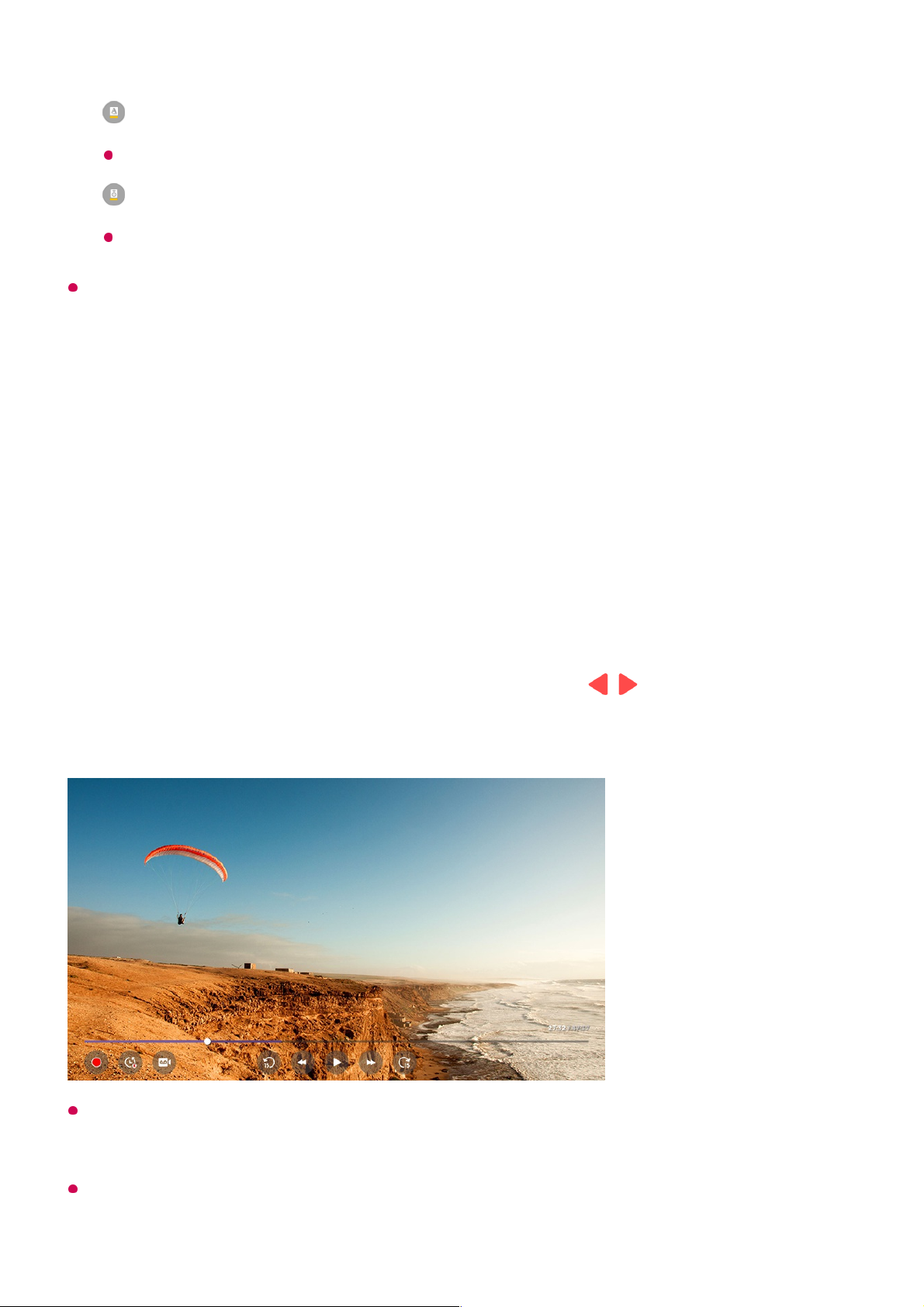
Innstillingene kan variere avhengig av kringkastingssignalet.
Bruke Live Playback (avspilling i sanntid)
Dette er en funksjon du kan bruke til å lagre programmet du ser, midlertidig på en USBharddisk, slik at du kan spille av scener du kanskje går glipp av når du ser på TV.
Denne funksjonen lar deg fortsette der du slapp, hvis du gikk vekk fra TV-en en liten
stund.
Live Playback-funksjonen kan bare brukes til kringkastingskanaler du ser på gjennom
antenneinngangsterminalen. Denne funksjonen kan ikke brukes når du hører på en
radiokanal.
Velg en enhet som skal brukes med Live Playback når to eller flere USB-harddisker er
koblet til TV-en.
: Du kan angi Lydspråk.
Bare tilgjengelig for digitale sendinger.
●
: Du kan angi Multi-audio.
Bare tilgjengelig for analoge sendinger.
●
Sett USB-harddisken inn i USB-porten.01
Trykk på knappen Hjul (OK) på fjernkontrollen.02
Trykk på Start Live Playback-knappen nederst på skjermen.03
Mens du ser på et direktesendt program, velger du et punkt på fremdriftslinjen du vil
gå til, med pekeren. Du kan også trykke på knappene / på fjernkontrollen for å
bruke denne funksjonen.
Velg et tidligere punkt enn det gjeldende punktet på fremdriftslinjen.
04
28
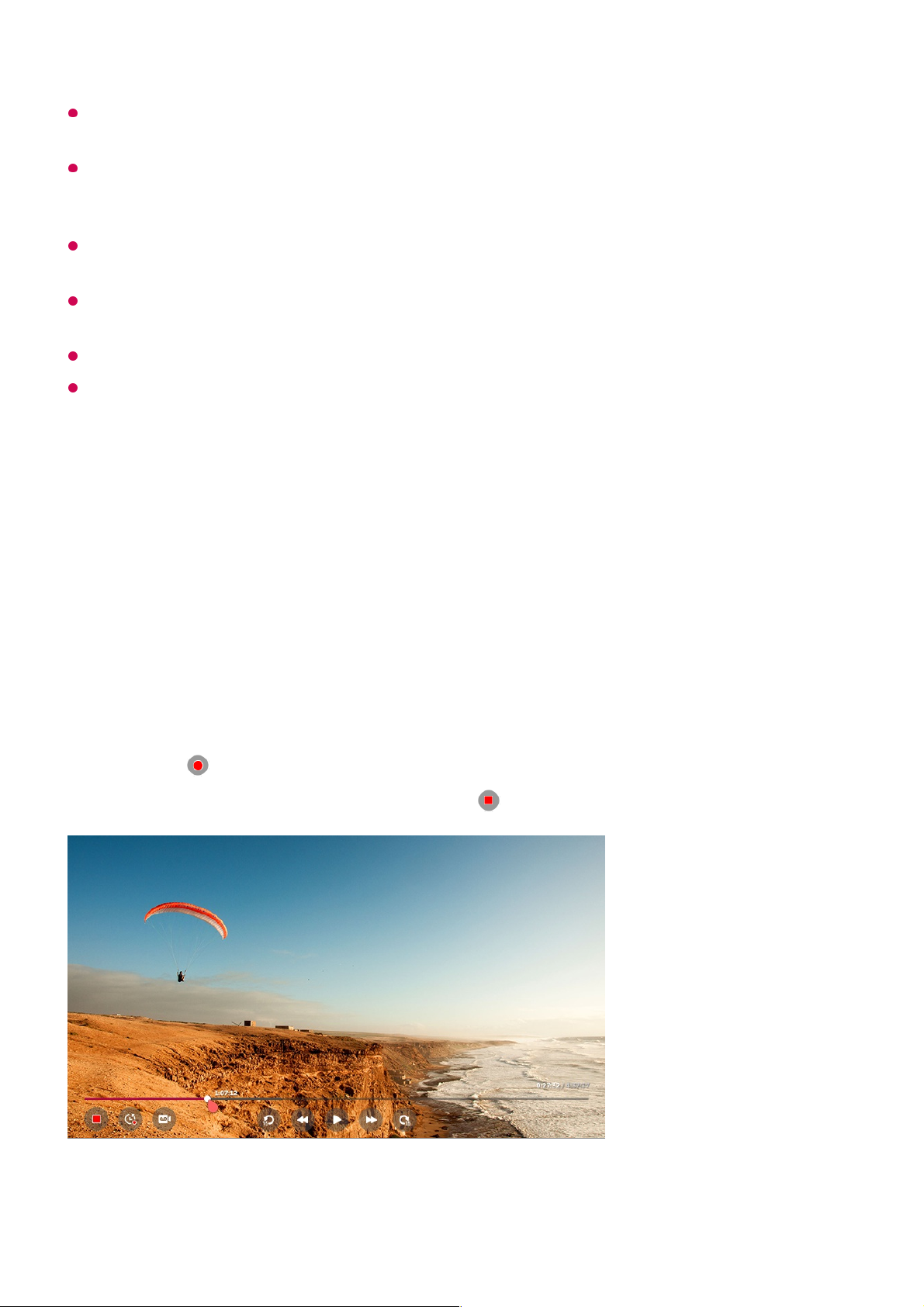
Du kan ikke bruke en USB-minnepinne. Bruk istedet en USB-harddisk med 80 GB
diskplass eller mer.
Hvis det ikke er nok ledig plass på USB-harddisken, fungerer kanskje ikke Live Playback
som det skal. Hvis du skal kunne bruke Live Playback-funksjonen, må du ha en USBharddisk med minst 2.3 GB ledig haddiskplass.
Med Live Playback-funksjonen kan du spole et program tilbake opptil to timer, avhengig av
den gjenværende kapasiteten på USB-disken. Denne tiden kan variere avhengig av land.
Videoene som lagres i Live Playback-modus, slettes hvis du slår av TV-en uten å ta dem
opp.
Hvis du bytter kanal mens du ser på Live Playback, slettes dataene fra den forrige kanalen.
Noen modeller støttes kanskje ikke.
Bruke opptaksfunksjonene
Du kan ta opp et TV-program eller en radiosending ved hjelp av opptaksfunksjonen fra
LG webOS TV.
Bruke direkte avspilling
Husk på dette mens opptak pågår
Koble en USB-harddisk eller USB-minnepinne til en av USB-portene.
Du bør ta opp på en USB-harddisk.
01
Når du ser på TV-sendingen, trykker du på Hjul (OK)-knappen.02
Trykk på -knappen nederst til venstre på skjermen.03
Hvis du vil stoppe opptaket, trykker du på -knappen.04
29
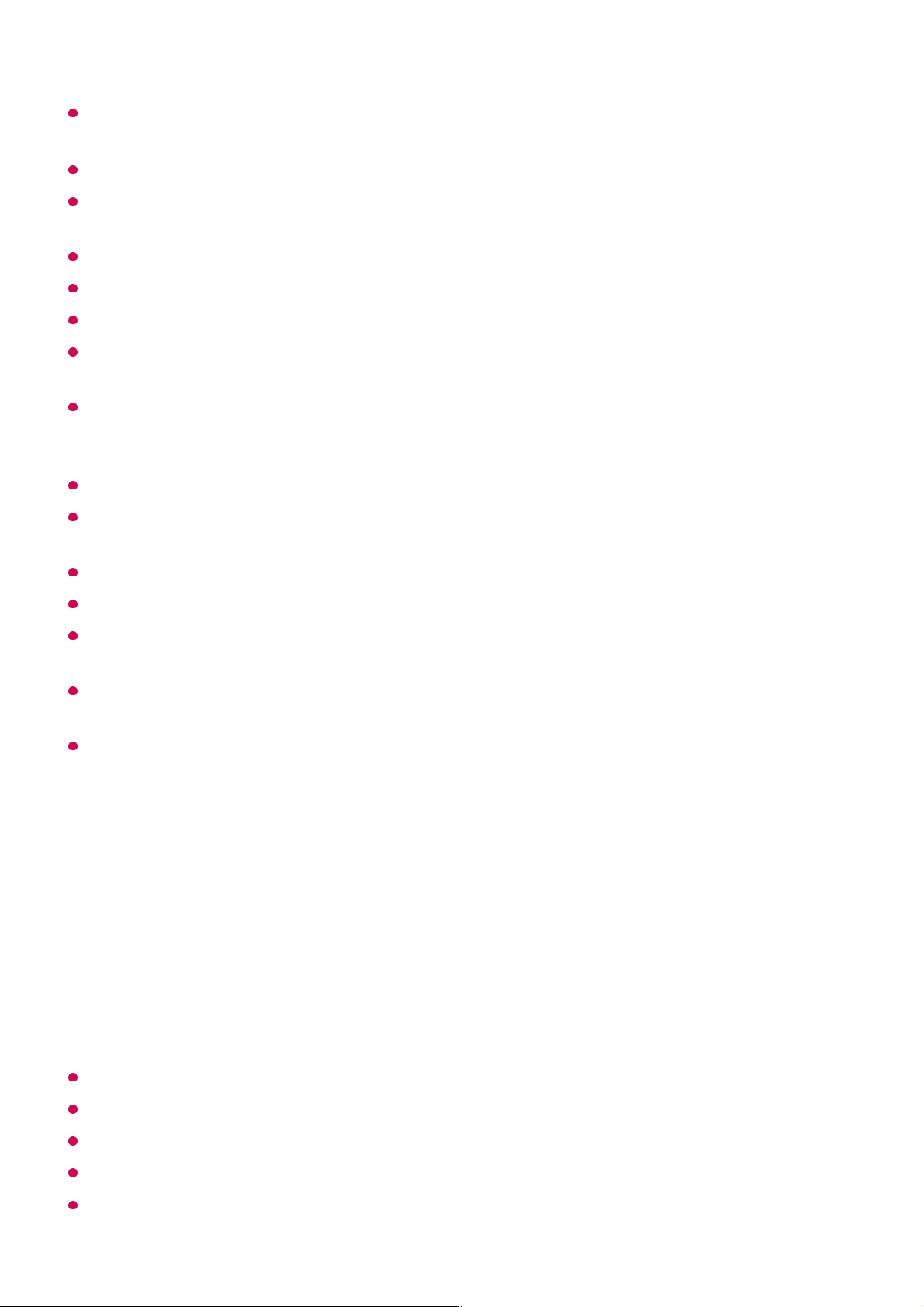
Når du tar opp, kan du trykke på knappen Hjul (OK) for å vise informasjon om opptaket.
Funksjonen for Hjul (OK)-knappen kan variere avhengig av land.
Opptakets varighet kan bli angitt før opptaket starter.
Hvis flere USB-lagringsenheter er koblet til, velges minneenheten som ble brukt sist,
automatisk.
Det må finnes minst 1 GB ledig plass på USB-harddisken.
Det må være minst 4 GB ledig plass på USB-minnepinnen.
Opptakstiden kan variere, avhengig av USB-enhetens kapasitet.
Ved første opptak til USB-minne, vil TV-en utføre en ytelsestest. Start opptaket når testen
er fullført på normal måte.
På grunn av teknologien for innholdsbeskyttelse som er brukt, kan ikke videoen som er tatt
opp, spilles av på PC-er eller andre TV-modeller. Videoen kan heller ikke spilles av hvis TVens videokrets er byttet ut.
Ikke koble fra USB-kabelen mens du tar opp.
Hvis du tvinger TV-en til å slå av mens den tar opp, lagres kanskje ikke programmet. Før
du slår av TV-en, bør du avslutte opptaket og kontrollere at programmet ble tatt opp.
Kvaliteten på opptaket avhenger av USB-lagringsenhetens ytelse.
Hvis en USB-lagringsenhet er defekt, kan det hende at opptak ikke utføres riktig.
USB-enheten fungerer kanskje ikke eller fungerer ikke slik den skal når en USB-hub eller -
skjøtekabel brukes.
Innspillingen kan bli avbrutt hvis den gjenværende lagringskapasiteten er utilstrekkelig. Det
anbefales at det brukes en lagringsenhet med tilstrekkelig plass for opptak.
Mens opptaket pågår, kan du se på andre kanaler eller bruke andre funksjoner. Du kan
imidlertid bare bruke kanalen der det gjøres opptak, og gratis kanaler mens du tar opp en
kodet kanal.
(Noen modeller støttes kanskje ikke.)
De konfigurerbare elementene varierer avhengig av modell.
Enkelte funksjoner er kanskje ikke tilgjengelige mens opptak pågår.
Opptaksfunksjonen for analoge sendinger er kun tilgjengelig på noen modeller.
Bare sendte kanaler du ser gjennom antenneinngangsterminalen, kan tas opp.
Bluetooth og USB-porten vil kanskje ikke fungere slik den skal når du lagrer opptak på en
USB-enhet.
Du kan ikke endre kanalmodus mens opptak pågår.
●
Når du er koblet til én satellitt :
Hvis du begynner å ta opp noe på en kanal mens du ser på en annen kanal i en annen
modus, endres kanalen til den kanalen der det gjøres opptak.
●
Når du er koblet til to satellitter :
Selv om du begynner å ta opp noe på en kanal mens du ser på en annen kanal i en
annen modus, endres ikke kanalen til den kanalen der det gjøres opptak.
●
30

Opptak på mindre enn ti sekunder lagres ikke.
Du kan lagre opptil 600 innholdselementer på en stasjon.
Noen modeller støttes kanskje ikke.
Bruke Planlegger
Du kan angi klokkeslettet og datoen for et program for å planlegge å se på det eller ta
det opp på det angitte tidspunktet.
Programplanlegging
Du kan velge et program du vil planlegge å se eller ta opp.
Trykk på fjernkontrollens LIST-knapp, og velg Planlegger-kategorien på venstre
side av skjermen.
01
Velg øverst til høyre.02
Du kan endre tilpasningsordren eller bruke filteret.
Du kan angi slettemodus.
Du kan angi nytt planlagt opptak.
Du kan angi ny påminnelse.
Start Guide.
Trykk på fjernkontrollens LIST-knapp, og velg Guide-kategorien på venstre side av
skjermen.
01
Velg ønsket program.
Hvis du vil ta opp et program som sendes nå, klikker du på Ta opp eller Se.
02
31
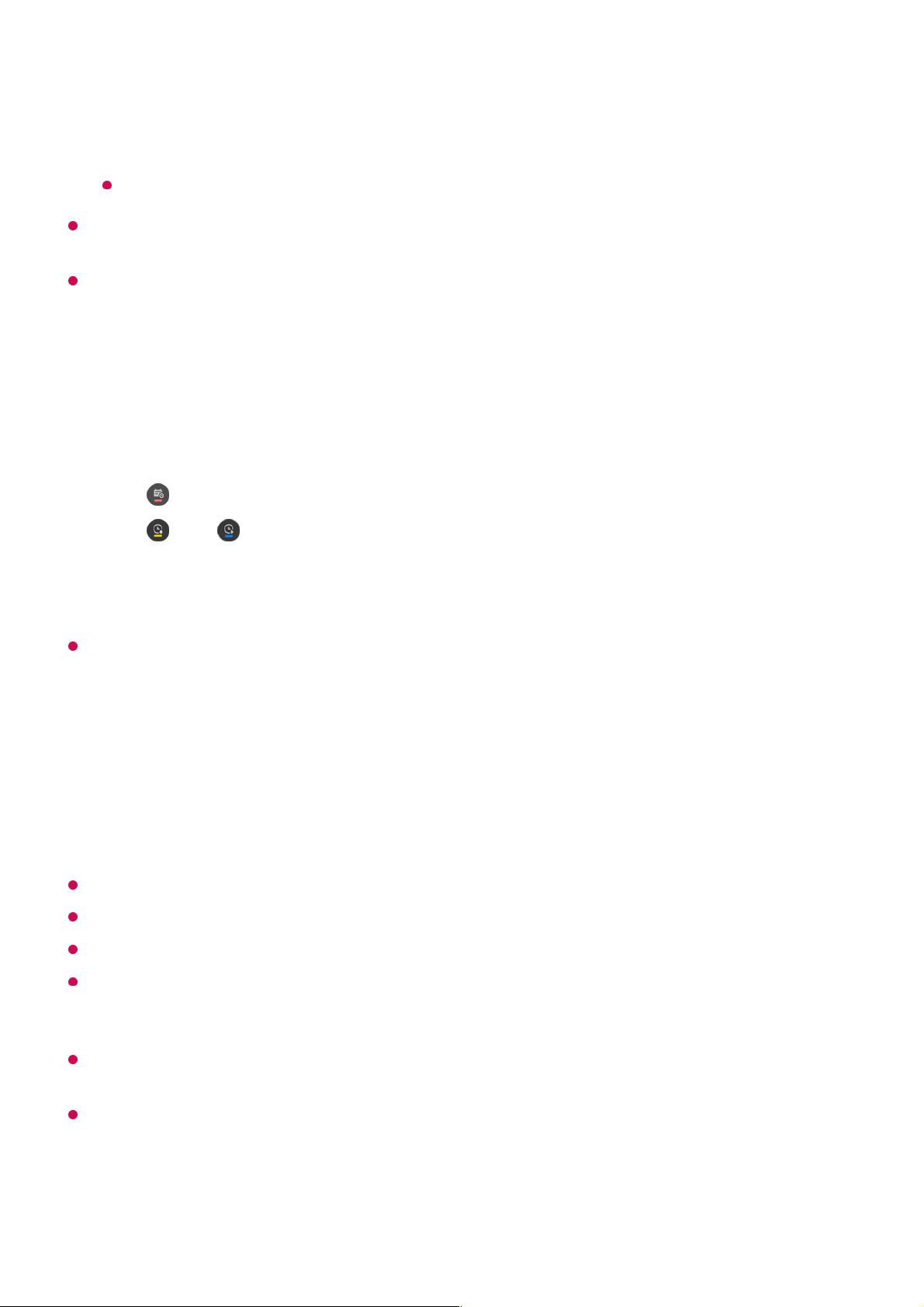
Planlagt opptak har ingen garanti for å ta opp programmets nøyaktige visningstid. Det er
fordi programmet blir tatt opp basert på informasjon fra kringkasteren.
Gjelder for digitale sendinger.
Manuell planlegging
Du kan velge dato, tid og programmer du vil se eller ta opp.
Lengden på det planlagte opptaket må være på minst ett minutt.
Ta opp en serie
Funksjonen for opptak av serier brukes til å ta opp hver episode av programmet du
velger, automatisk.
Hvis et program er en del av en serie, kan du ta opp serien ved hjelp av Planlagt
opptak i Guide eller ved hjelp av Ta opp når du ser på TV.
Du kan se opptaksfremdriften for en serie på detaljskjermen under Serieopptak.
Du kan spille av serieopptak i Opptak-programmet.
Kontroller regionen og nettverkets tilstand for å bruke disse funksjonene.
Hvis det planlagte serieopptaket og et annet planlagt opptak skjer samtidig, eller hvis det er
et problem med kringkastingsinformasjonen, blir kanskje ikke serien tatt opp i riktig
rekkefølge.
Serieopptak kan være utilgjengelig avhengig av episodetypen til programmet fra
kringkasteren.
De konfigurerbare elementene varierer avhengig av modell.
Administrere opptak
Hvis du vil ta opp et program som blir sendt senere, klikker du på Planlagt opptak
eller Påminnelse.
Ta opp/Planlagt opptak støttes kanskje ikke av noen modeller.
Trykk på fjernkontrollens LIST-knapp, og velg Planlegger-kategorien på venstre
side av skjermen.
01
Velg øverst til høyre.02
Velg eller øverst til høyre.03
Velg OPPRETT MANUELT.04
Angi dato, klokkeslett og kanal for å ta opp eller se et program.05
32
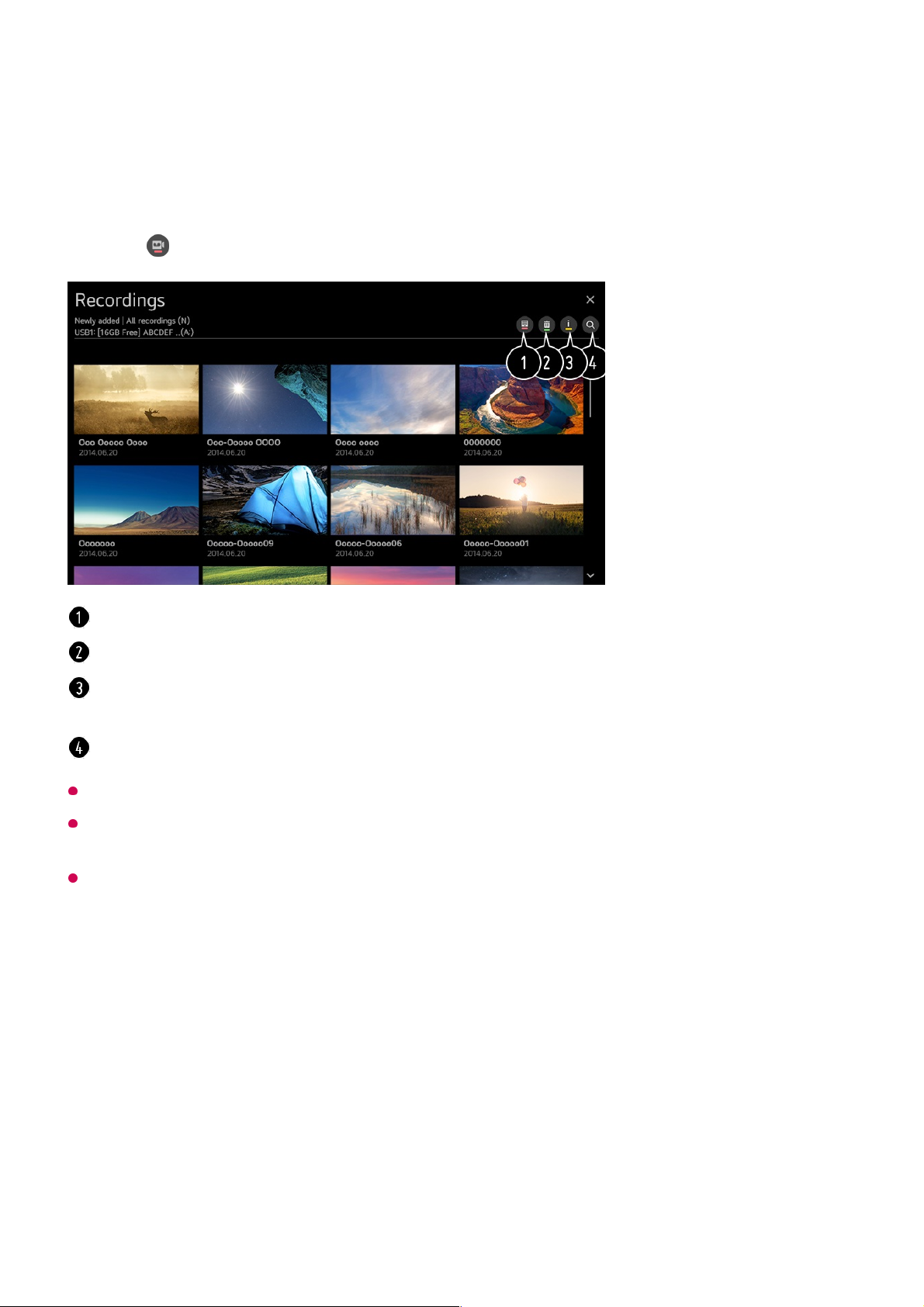
Du kan vise og spille av opptak som er lagret på lagringsenheter, ved hjelp av
programmet Opptak.
Du kan bare spille av opptak som er tatt opp på den aktuelle TV-en i Opptak.
Når du spiller av et opptak med høy rammerate (HFR), vil bevegelsene på skjermen
kanskje se annerledes ut enn det originale opptaket.
Noen modeller støttes kanskje ikke.
Spille av opptak
Du kan få tilgang til og bruke grunnleggende funksjoner som for eksempel avspilling og
pause på avspillingsskjermbildet.
Trykk på fjernkontrollens LIST-knapp, og velg Opptak-kategorien på venstre side av
skjermen.
01
Velg øverst til høyre.02
Velg lagringsenheten du vil spille fra, typen opptak, sorteringsmetoden, og visningstypen.
Velg og slett ønsket innhold.
Vis detaljert informasjon om innholdet.
Du kan endre tittelen på innholdet i hurtigmenyen med detaljert informasjon.
Start Søk.
Velg ønsket opptak fra Opptak-appen.01
Du kan kontrollere avspillingen av ønsket opptak ved å trykke på knappen Hjul
(OK) under avspilling.
02
33

Konfigurere tilleggsfunksjoner
Du kan bruke grunnleggende avspillingsrelaterte funksjoner.
Du kan utføre innstillingene tilknyttet avspilling av videoen på nytt.
Dette bytter til et skjermbilde hvor du kan konfigurere tilleggsfunksjoner.
Trykk på Hjul (OK)-knappen under avspilling av ønsket opptak.01
Velg på skjermen.02
Gå tilbake til Opptak.
Vis opptaksliste under miniatyrbilde når du spiller av opptak.
Slå undertekster av eller på.
Velg lydspråk som kan spilles av.
Du kan angi fortsett avspilling for å gjenoppta avspillingen fra den siste scenen du viste.
Går til skjermbildet for grunnleggende betjening.
34
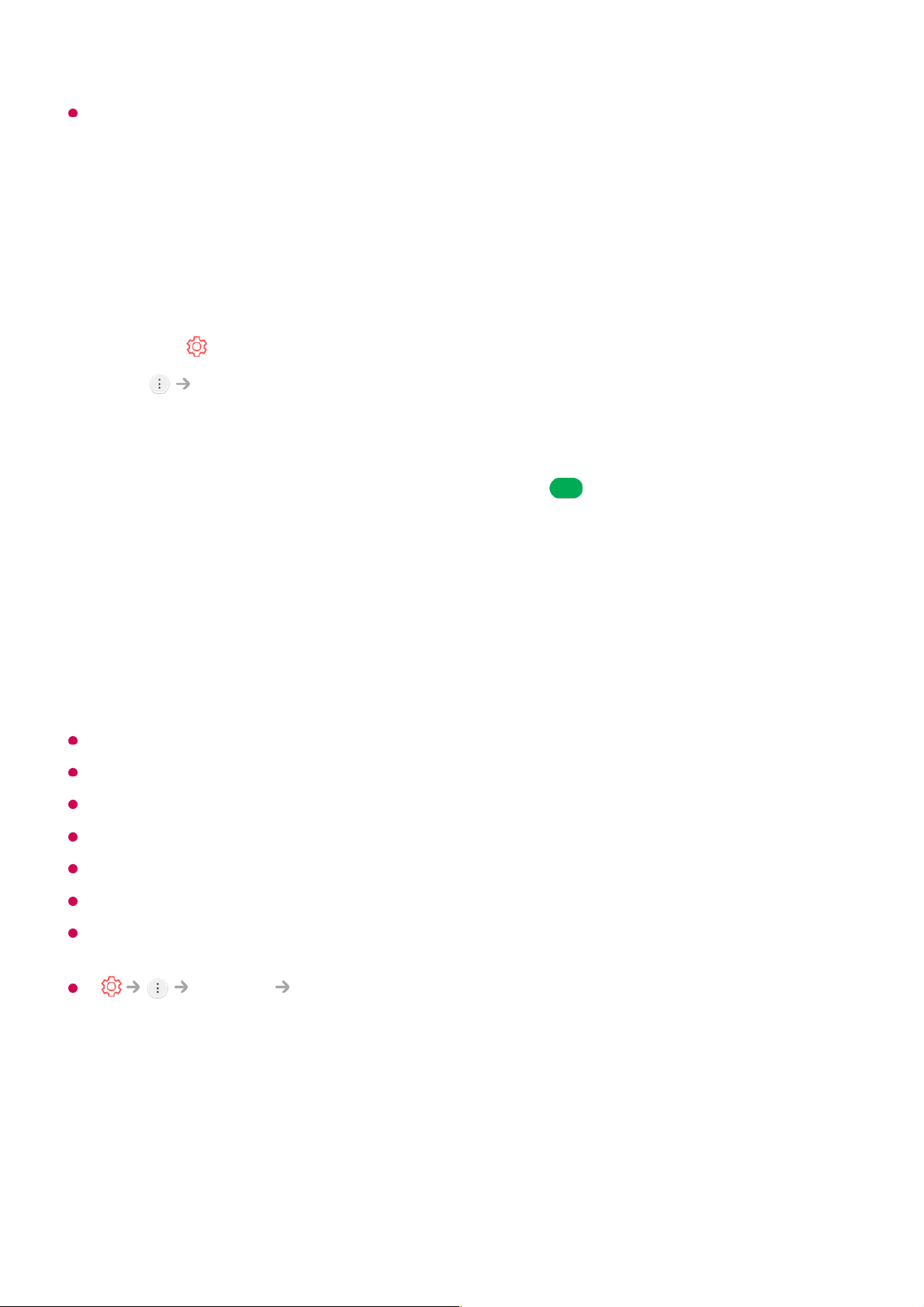
De konfigurerbare elementene varierer avhengig av modell.
Se på Internett-kanal
Du kan se på kringkastinger i sanntid via denne tjenesten over Internett.
Du kan se informasjon om nye Internett-kanaler eller administrere kanalene du liker i LG
Channels.
Noen modeller støttes kanskje ikke.
Noen Internett-kanaler støtter kanskje ikke denne enheten.
Noe innhold kan føre til et bytte fra TV-appen til en annen app.
TV-en skal kobles til et nettverk med Internett-tilgang.
Du kan ikke motta tjenesten hvis du endrer Land for LG-tjenester.
Live-avspilling og opptak er ikke tilgjengelig for Internett-kanaler.
Internettkanal-tjenesten kan stoppes eller endres uten forhåndsvarsel av
kringkastingsselskapet.
I Generell Lokasjon, må Kringkastingsland og Land for LG-tjenester
være det samme. Hvis du endrer noen av dem, vil du ikke kunne bruke tjenesten.
Slik bruker du tekst-TV
Tekst-TV er en gratistjeneste fra TV-stasjoner som tilbyr tekstbasert informasjon om TVprogrammer, nyheter og vær.
Tekstdekoderen til denne TV-en støtter systemene SIMPLE, TOP og FASTEXT.
Trykk på -knappen på fjernkontrollen.01
Velg Kanaler.02
Angi LG Channels til På.03
Du kan se på en Internett-kanal på TV.04
Når du ser på en Internett-kanal, kan du klikke på -knappen på fjernkontrollen.
Du kan starte LG Channels.
05
Du kan bruke “Interaktiv kanal»-tjenesten som gjør det mulig for brukere å se
innhold tilknyttet den nåværende kanalen på en praktisk måte uten å måtte bytte
apper.
Du kan bruke “Interaktiv kanal» ved å trykke på knappene på fjernkontrollen eller
klikke på skjermen i henhold til instruksjonene som vises på Internettkanalskjermen.
06
35

Fargeknapp
Velg forrige eller neste side.
Talltaster
Angi sidenummeret du vil gå til.
(Kanaler) / -knapp
Velg forrige eller neste side.
Noen modeller støttes kanskje ikke.
Spesialfunksjoner for tekst-TV
Indeks
Velg hver enkelt indeksside.
Tid
Velg denne menyen for å vise klokkeslettet i øverste høyre hjørne av skjermen når du
ser på TV. Trykk på denne knappen for å velge et undersidetall når du er i tekst-TVmodus. Undersidetallet vises nederst på skjermen. Trykk på / , / eller på
nummerknappene for å holde eller skifte underside.
Hold
Stopper det automatiske sideskiftet som trer i kraft hvis en tekst-TV-side inneholder to
eller flere undersider. Antallet undersider og hvilken underside som vises, angis som
regel under klokkeslettet på skjermen. Når denne menyen er valgt, vises
Trykk på -knappen på fjernkontrollen.01
Velg Tekst-TV.02
TEKST-TV vinduet vises.03
For å vise TV-sendinger og TELETEXT samtidig, trykker du på -knappen på
fjernkontrollen og velger Tekst-TV.
04
Trykk på -knappen på fjernkontrollen.01
Velg Tekst-TV alternativ.02
Velg menyen TEKST-TV.03
36
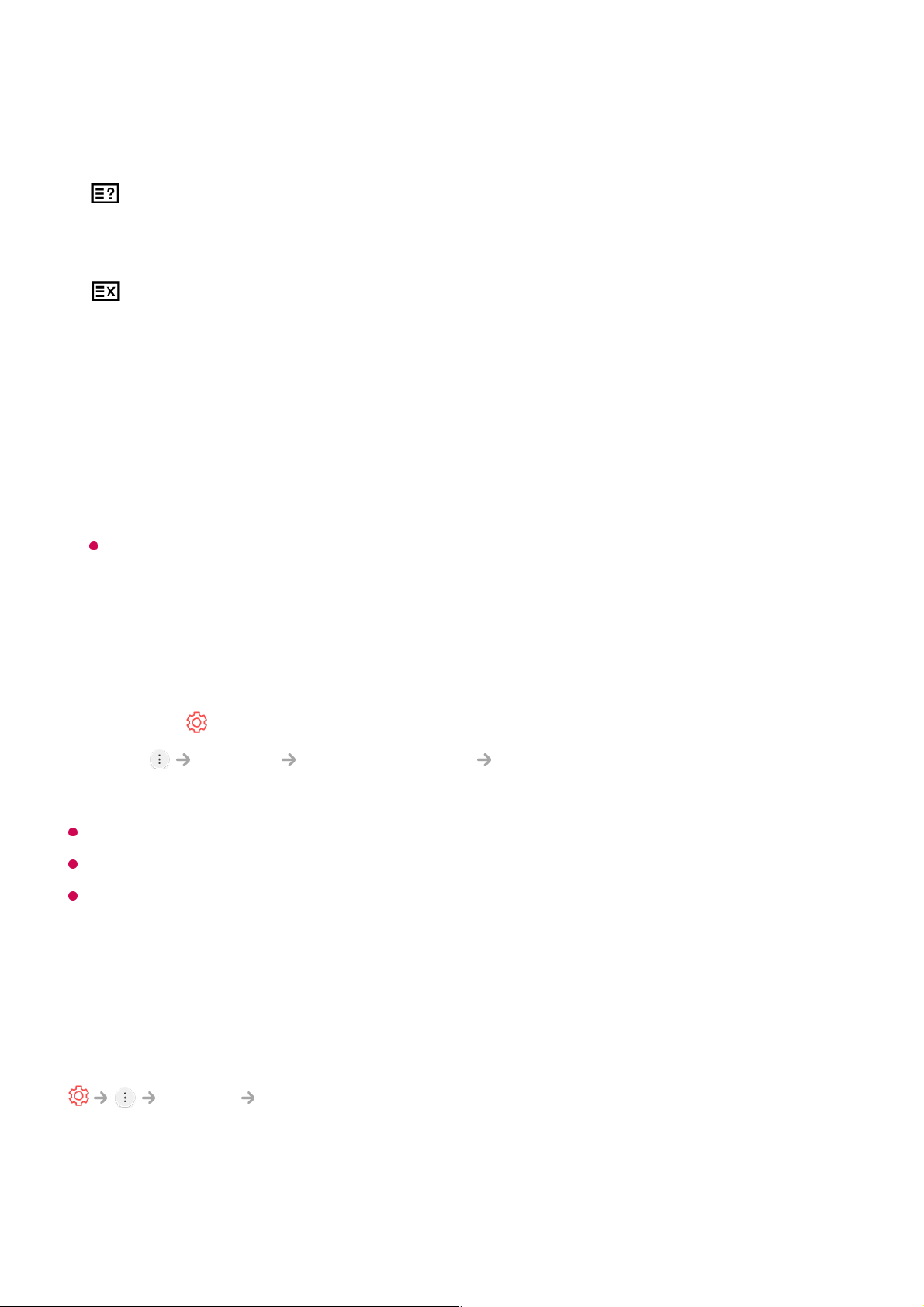
stoppsymbolet i øverste venstre hjørne av skjermen, og den automatiske
sideendringen er inaktiv.
Vis
Velg denne menyen for å vise skjult informasjon, for eksempel løsninger på spørsmål.
Oppdater
Viser TV-bildet på skjermen mens du venter på en ny tekst-TV-side. Bildet vises
øverst til venstre på skjermen. Når den oppdaterte siden er klar, endres visningen til
det angitte sidenummeret. Velg denne menyen igjen for å vise den oppdaterte tekstTV-siden.
Språk
Angir språk for tekst-TV.
Bare i digital modus
Angi språk for tekst-TV
Bruk funksjonen for språk for tekst-TV når to eller flere språk for tekst-TV kringkastes.
Bare i digital modus
Hvis data for tekst-TV på et valgt språk ikke kringkastes, vises standardspråket.
Hvis du velger feil land, kan det være at tekst-TV ikke vises korrekt på skjermen og at det
oppstår problemer ved bruk av tekst-TV.
CI-informasjon
Du kan vise informasjon om CI-modulen som er koblet til.
Kanaler CI-informasjon
Hvis du bruker en CI- eller CAM-modul:
Trykk på -knappen på fjernkontrollen.01
Velg Generell Språk (Language) Hovedspråk for teletekst/Sekundært
språk for teletekst..
02
Med denne funksjonen kan du se enkelte krypterte tjenester (betalingstjenester).
●
Dersom du fjerner CI-modulen, kan du ikke se på betalingstjenester.
●
37

Lær mer om HbbTV
HbbTV (Hybrid Broadcast Broadband TV) er en ny kringkastingsstandard som gjør at
tjenester for super-tekst-TV, levert av en TV-kringkastingskanal, kan integreres med
eller knyttes til nettbaserte tjenester som leveres via bredbånd til en tilkoblet Smart TV.
Forbrukere har dermed tilgang til ulike nettbaserte tjenester, som reprisesendinger,
Video on Demand (VOD), programrelaterte applikasjoner og andre
multiinformasjonstjenester, i tillegg til tradisjonelle digitale tekst-TV-tjenester – alt
sammen levert sømløst direkte til TV-en. HbbTV-tjenester kan aktiveres på flere måter.
Den vanligste måten er å trykke på . Brukerne utforsker vanligvis tjenestene ved
hjelp av de tradisjonelle navigeringsknappene (inkludert OK , , , ).
Gjeldende versjon av HbbTV-spesifikasjonene omfatter også støtte for “adaptiv
streaming” av video via en bredbåndstilkobling, noe som sikrer brukeren best mulig
bildekvalitet. Se www.hbbtv.org hvis du vil ha mer informasjon om HbbTV.
Noen modeller støttes kanskje ikke.
Bruke HbbTV
Kanaler HbbTV
Slår på HbbTV.
Se mange forskjellige typer innhold fra HbbTV-aktiverte tjenester.
Funksjonene kan være begrenset når TV-en ikke er koblet til Internett.
CI-funksjonene (Common Interface) kan kanskje ikke brukes, avhengig av landets
kringkastingsforhold.
●
Når modulen er satt inn i CI-sporet, får du tilgang til modulmenyen.
●
Ta kontakt med en forhandler hvis du vil kjøpe en modul og et smartkort.
●
Når du slår på TV-en etter å ha satt inn en CI-modul, får du kanskje ikke bilde eller lyd i
kodede programmer.
●
Hvis du bruker en CAM (Conditional Access Module), må du se at den oppfyller alle
kravspesifikasjonene til enten DVB-CI eller CI plus.
●
En unormal prosess i CAM (Conditional Access Module) kan forårsake dårlig bildekvalitet.
●
Hvis TV-en verken viser bilde eller lyd når CI+ CAM er tilkoblet, kontakter du operatøren
for kabel/satellitt/bakkenett. (Noen modeller støttes kanskje ikke.)
●
TV-en støtter betalte kringkastingskanaler basert på europeisk standard DVB-CI+, men
noen kanaler kan være utilgjengelige hvis kanaloperatørene bruker et beskyttet CASsystem.
●
38

Funksjonaliteten og kvaliteten til HbbTV-tilbudet kan variere avhengig av
bredbåndstilkobling.
HbbTV-tjenester kan ikke garanteres å være tilgjengelige for alle programmer – kun dem
som kringkasteren velger å støtte.
Noen modeller støttes kanskje ikke.
HbbTV deaktiveres når Live Playback er i bruk.
Navigeringsknapper og Hjul (OK)-knappen vises kanskje ikke på skjermen hvis Magic-
fjernkontrollens peker aktiveres mens HbbTV-tjenesten er i bruk. Trykk i så tilfelle på
tastene venstre, høyre, opp eller ned for å deaktivere pekeren. (Dette gjelder bare for
modeller som støtter Magic-fjernkontrollen.)
Nyte LG Content Store
Bruke LG Content Store
Du kan laste ned og bruke apper fra ulike kategorier, for eksempel utdanning,
underholdning, livsstil, nyheter og spill.
Det leverte innholdet kan være forskjellig eller noen av funksjonene kan være begrenset
avhengig av modell.
Vær forsiktig med barn som bruker det. Barn kan få tilgang til upassende innhold på nettet
gjennom dette produktet. Du kan blokkere upassende innhold på Internett ved å begrense
tilgangen til enkelte apper.
Trykk på -knappen på fjernkontrollen.01
Starter LG Content Store.02
39
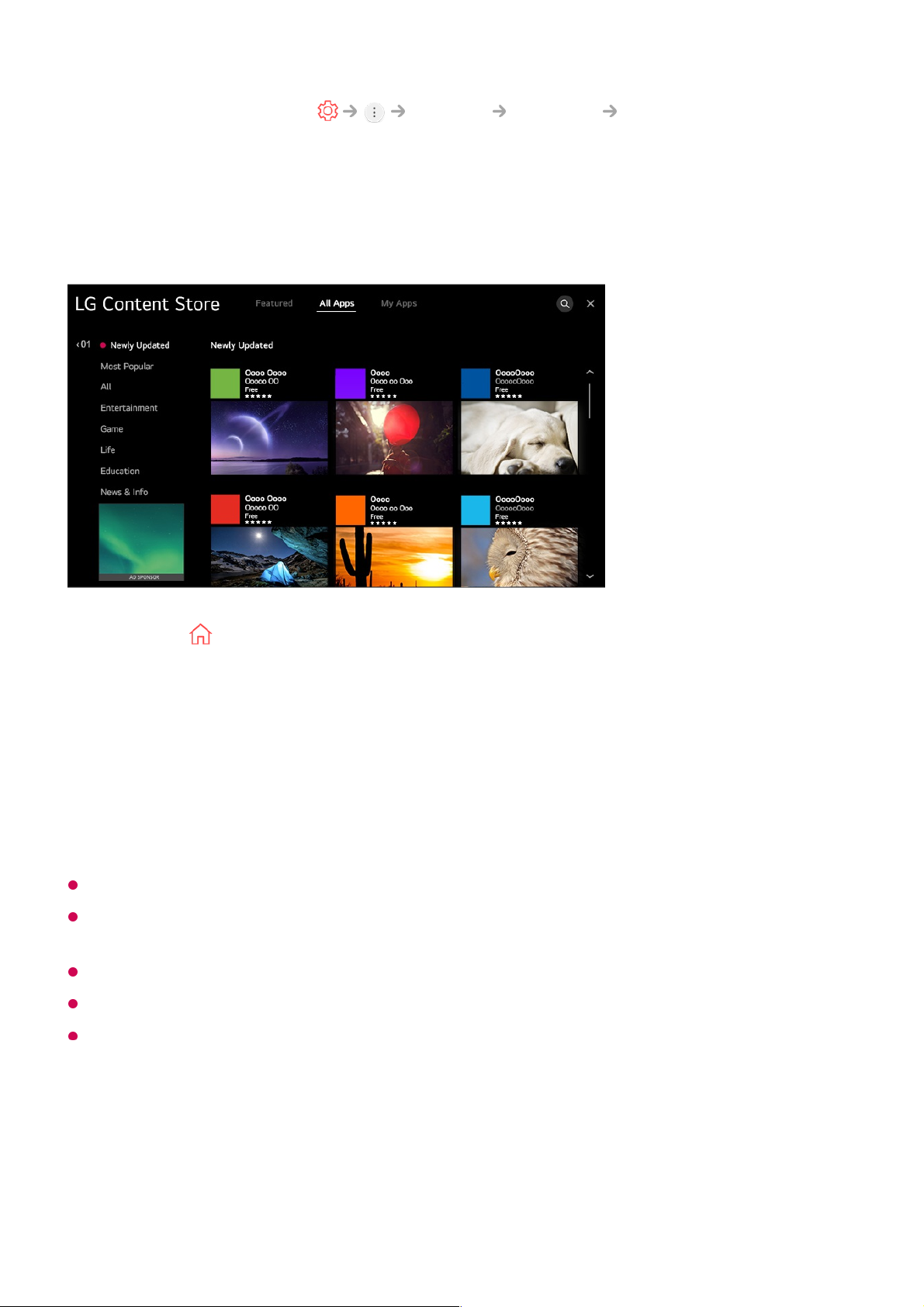
Konfigurere innstillingene i Generell Sikkerhet Applikasjonslåser.
Installere programmer
Du kan installere ulike apper på TV-en fra LG Content Store.
Tilgjengelige kategorier kan variere avhengig av land eller tjenestestatus.
Hvis du har for lite lagringsplass på TV-en, kan du installere programmene ved å koble til
en ekstern minneenhet.
Noen USB-lagringsenheter støttes kanskje ikke eller fungerer kanskje ikke som de skal.
Det kan hende at en USB-minnepinne med programmer fra andre TV-er ikke kan brukes.
Du kan slette apper du har lastet ned i Mine programmer.
Innholdsanbefalinger
Du kan motta anbefalinger om innhold basert på programmet du ser på eller hva du
vanligvis ser på på TV.
Trykk på -knappen på fjernkontrollen.01
Starter LG Content Store.02
Velg kategorien Alle apper som vises øverst på skjermen.
Listen over tilgjengelige programmer i den valgte kategorien vises.
03
Velg appen du vil konfigurere, fra listen.04
Les detaljene for programmet, og trykk deretter på Installer.05
Du kan kjøre programmet straks installasjonen er fullført.06
40

Hvis du ser på TV via en digitalboks, må du fullføre konfigurasjonen av
universalfjernkontrollen for å bruke anbefalingsfunksjonen normalt. Hvis du vil ha mer
informasjon, kan du se Betjene TV-en Bruk av universalfjernkontrollen i
Brukerveiledning.
Noen modeller støttes kanskje ikke.
Du må koble til et nettverk for å bruke anbefalingsfunksjonen.
Tjenestene varierer avhengig av land, så anbefalingene gis kanskje på ulike måter.
Listen over anbefalinger kan være mer eller mindre relevant avhengig av informasjonen om
programmet du ser på.
Innholdssøk
Du kan motta innholdsanbefalinger basert på hva du ser på eller du kan søke etter det
innholdet du ønsker å se på.
Trykk på -knappen på fjernkontrollen.01
Starter .02
Trykk på -knappen på fjernkontrollen.01
Starter .02
Søk etter flere typer innhold og informasjon ved hjelp av ønsket søkeord.03
41

Du må koble til nettverket for å bruke søkefunksjonen.
Søkeresultatene kan variere avhengig av kanal, region, nettverksinnstillinger og hvorvidt du
har godtatt betingelser og vilkår.
Koble til eksterne enheter
Bruke Hjem-dashbord
Du kan legge til eller kontrollere en enhet (mobil, ekstern enhet, Home IoT-enheter, osv.)
som er koblet til TV-en.
Trykk på knappen på fjernkontrollen og velg Hjem-dashbord.
Du kan også trykke på på fjernkontrollen og holde den inne.
Går tilbake til forrige skjerm.
Denne funksjonen oppgir en liste med innhold fra den valgte sjangeren.
Skriv inn et søkeord.
Lukk Søk.
42

Elementer tilgjengelige for konfigurering varierer avhengig av modell og region.
Du kan kontrollere og velge smartenheten som er koblet til LG ThinQ-appen.
Se Koble til eksterne enheter Koble til smartenheter i Brukerveiledning for mer
informasjon om handlingen.
Bruk AirPlay/HomeKit til å kontrollere TV-en og se på innhold fra iPaden eller Macen din
på TV-skjermen.
Tilgjengeligheten av og tilgangen til innhold og tjenester på LGE-enheten kan endres
når som helst uten forvarsel.
Du kan spille av lyd fra en smartenhet som er koblet til via Bluetooth.
Se Koble til eksterne enheter Spille av lyd fra en smartenhet gjennom TV-
høyttalerne i Brukerveiledning for mer informasjon om handlingen.
Du kan sjekke og velge den eksterne enheten som er tilkoblet gjennom den eksterne
inngangsporten eller nettverket.
Den nåværende valgte høyttaleren vises, og du kan gå til innstillingsskjermen for høyttaler.
Du kan se og velge den tilkoblede lagringsenheten.
Du kan sjekke og kontrollere enheten som er tilkoblet via Hjem IoT.
Se Koble til eksterne enheter Koble til Home IoT-enheter i Brukerveiledning for
mer informasjon om handlingen.
Du kan enkelt kontrollere enheten din ved å stille inn de ønskede operasjonene på
forhånd.
Logg på : Du kan logge inn / ut og fra LG ThinQ-kontoen du opprettet på mobilen din.
Rediger : Du kan redigere navnet på enheten som er koblet til Innganger eller Home IoT-
enheter eller bruke de relaterte innstillingene.
Send kobling til Smart-høyttaler : Du kan kontrollere TV-en ved å koble til en ekstern
Smarthøyttaler.
Den oppdaterer enhetslisten.
Lukk Hjem-dashbord.
43
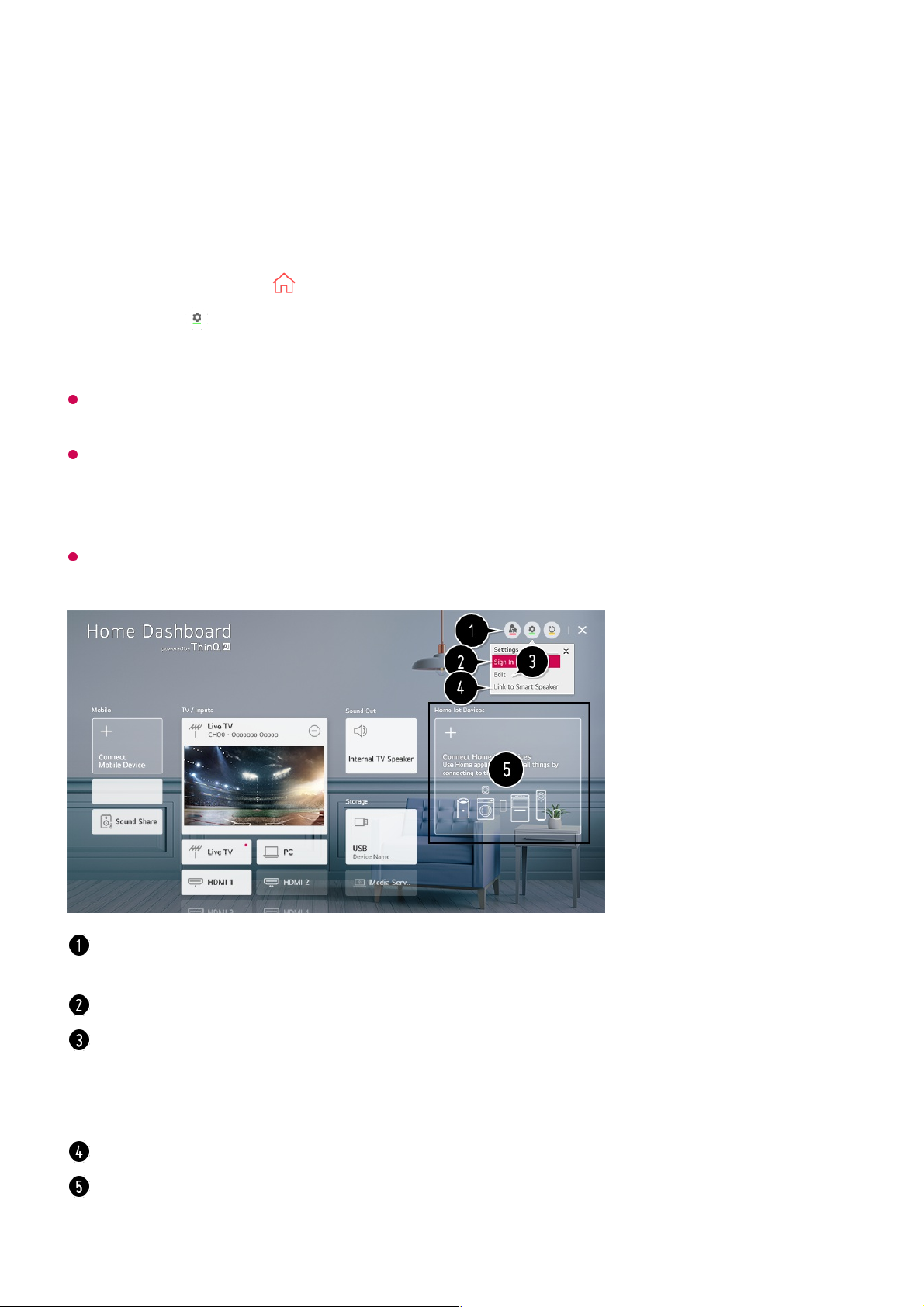
Koble til Home IoT-enheter
Du kan sjekke og kontrollere statusen til den tilkoblede Home IoT-enheter.
Hvis du er i et område der LG ThinQ-appen ikke er i tjeneste, støttes ikke LG ThinQenhetsforbindelse.
For å registrere OCF (Open Connectivity Foundation) støtteenhet eller andre IoT-enheter,
velg Koble til Hjem IoT-enheter og følg instruksjonene for å bruke innstillingene.
1) OCF (Open Connectivity Foundation) støtteenhet: Enheter som er sertifisert av en
organisasjon innen standardutviklingen av tingenes Internett
Hvis du kontrollerer den eksterne enheten fra mobilappen din, kan det hente du ikke kan
kontrollere enheten fra TV-en din. Avslutt mobilappen for å kontrollere den fra TV-en din.
Installer LG ThinQ-appen på smarttelefonen din.01
Logg på din LG ThinQ-konto og registrer din egenLG ThinQ-enhet.02
Trykk på knappen på fjernkontrollen og velg Hjem-dashbord.03
Trykk på øverst til høyre for å velge Logg på.04
Logg på din LG ThinQ-konto. En liste over registrerte LG ThinQ-enheter vil vises.05
1)
Du kan enkelt kontrollere enheten din ved å stille inn de ønskede operasjonene på
forhånd.
Du kan logge inn / ut og fra LG ThinQ-kontoen du opprettet på mobilen din.
Rediger liste : Du kan gi nytt navn, Vis/Skjul eller endre rekkefølgen på enhetene som er
koblet til Home IoT-enheter.
Varsling : Hvis du slår den På, kan du motta varsler om status for Home IoT-enheter.
Slett : Du kan slette den tilkoblede enheten. Du kan kun slette enkelte enheter fra TV-en.
Du kan kontrollere TV-en ved å koble til en ekstern Smarthøyttaler.
Du kan sjekke veiledningene for tilkobling til hver type Home IoT-enheter. Du kan koble til
og vise enheter registrert i din LG ThinQ-konto, din OCF (Open Connectivity Foundation)
44
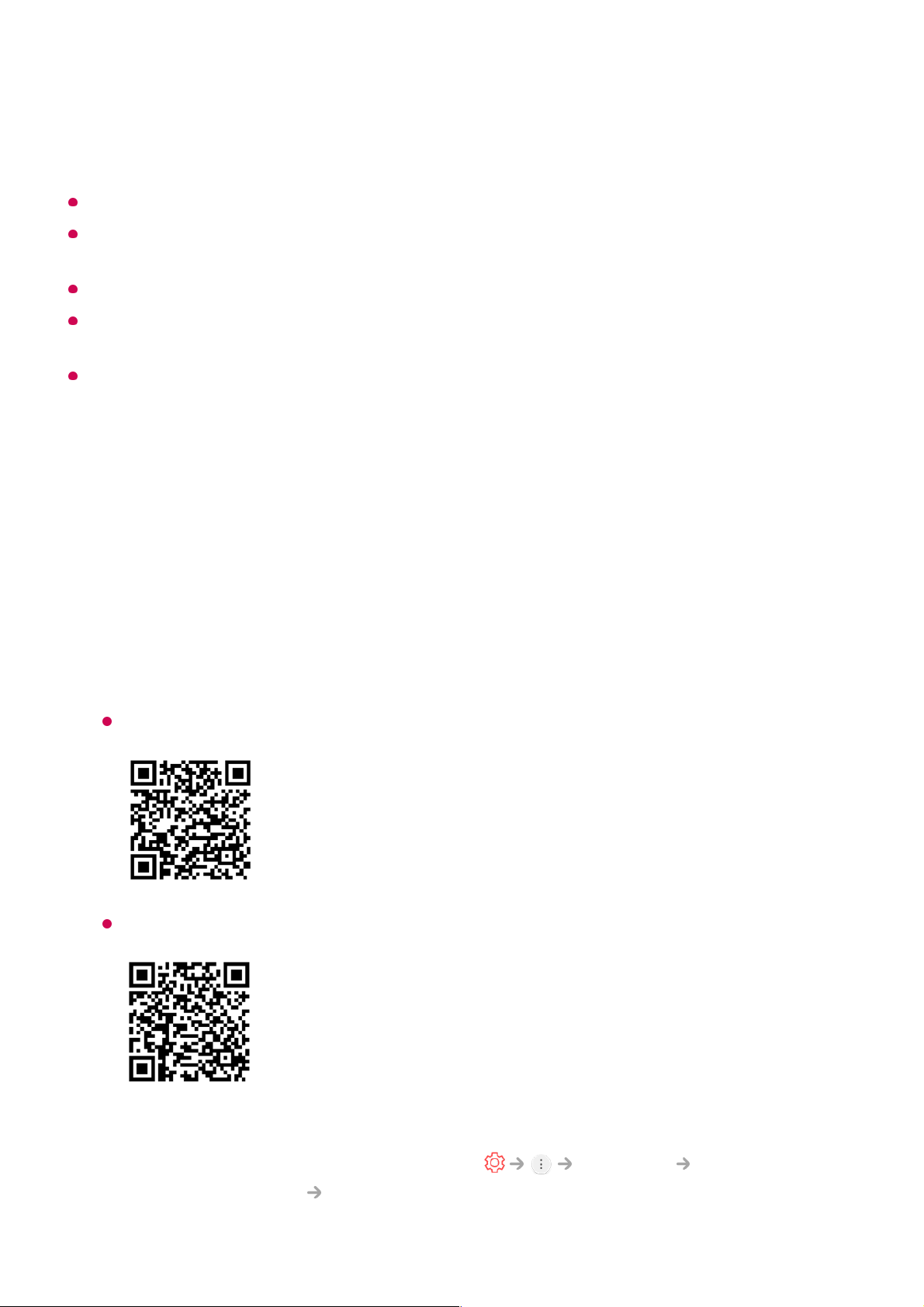
Elementer tilgjengelige for konfigurering varierer avhengig av modell og region.
Bare noen av de OCF v1.3-sertifiserte OCF (Open Connectivity Foundation) støtteenhet
kan kobles til.
IoT-enheter som kan kobles til en TV kan endres uten varsel.
LG ThinQ-enheter som kan kobles til og tilgjengelige funksjoner, kan variere mellom mobil
og TV.
Når du tilbakestiller TV-en, må du også tilbakestille OCF (Open Connectivity Foundation)
støtteenhet som er tilkoblet settet.
Koble til smartenheter
Du kan bruke en rekke funksjonen ved å koble TV-en til en smartenhet.
Slik kobler du smartenheten til en TV ved hjelp av appen LG ThinQ
støtteenhet, og andre IoT-enheter.
Når enheten er koblet til, vil kortet bli mindre og vises på bunnen av listen over
enhetstilkoblinger.
Last ned LG ThinQ-programmet fra programbutikken på smartenheten.
Programmet kan lastes ned enkelt ved å skanne QR-koden.
Android
iOS
01
Koble TV-en og smartenheten til samme Wi-Fi-nettverk.
Du kan kontrollere TV-ens Wi-Fi-nettverk i Tilkobling Innstillinger for
nettverksforbindelse Wi-Fi-tilkobling.
02
45

Dersom du registrerer LG ThinQ i appen for Smarthøyttaler du vil bruke, kan du også bruke
den med talekommando via Smarthøyttaler.
Slik kontrollerer du TV-en med appen LG ThinQ
Du kan trykke på knappene på skjermen på smartenheten for å kontrollere TV-en.
Noen kontroller kan være begrenset i modusen for ekstern inngang.
Appskjermen og -funksjonaliteten kan endres uten forvarsel.
Tilgjengelige funksjoner kan variere avhengig av land og operativsystem.
Vise den mobile enhetens skjerm på TV-en
Kjør LG ThinQ-programmet du har installert på smartenheten.03
Følg instruksjonene fra LG ThinQ appen for å koble smartenheten din til TV-en.
Når kontoinformasjonen din for LG ThinQ er koblet til TV-en, kan du administrere
IoT-enhetene koblet til kontoen via Hjem-dashbord på TV-en.
04
Når du ser på en sending, kan du kontrollere kanalen, volumet osv. eller velge ekstern
inngang med talekommando i stedet for å bruke fjernkontrollen.
Du kan bruke de samme funksjonene som Magic-fjernkontrollens peker og piltaster.
Aktiver skjermdelingsmodus på mobilenheten.01
46

Når du kobler til Screen Share for første gang, vil en popup-beskjed la deg velge Avslå,
Godta eller Blokker.
Bruk av Overlappingsmodus kan være begrenset, avhengig av appen eller videoen som er
åpnet.
Det anbefales at du alltid oppdaterer enheten som skal kobles til TV-en, til den nyeste
versjonen av operativsystemet for å få en pålitelig tilkobling.
En ikke-LGE-enhet vil kanskje ikke koble til, selv om den oppdages.
Det anbefales at du kobler enheten til en 5 GHz-ruter, siden ytelsen vil kunne påvirkes av
det trådløse miljøet.
Responshastigheten kan variere avhengig av miljøet.
Din TV vises i listen over tilgjengelige enheter.02
Velg TV-en og be om tilkobling.03
Velg Godta i hurtigvinduet med tilkoblingsforespørsel.04
Når tilkoblingen er opprettet, vises skjermen for den tilkoblede enheten på TV-en.05
Endrer plasseringen av skjermen til mobilenheten.
Veksler mellom lyd fra TV-en og mobilenheten.
Viser skjermen til mobilenheten i fullskjermmodus.
Lukk Screen Share.
Avslå : Ikke koble til enheten. Hvis du prøver å koble til igjen, vil popup-beskjeden vises.
●
Godta : Du kan koble til enheten. Popup-beskjeden vil ikke vises fra og med andre gang.
●
Blokker : Ikke koble til enheten. Selv om du prøver å koble til igjen, vil popup-beskjeden
ikke vises igjen og tilkoblingen vil ikke opprettes.
For å avbryte Blokker, gå til Tilkobling Administrering av
mobiltilkobling Screen Share.
●
47

Det varierer for de forskjellige enhetene. Se brukerveiledningen for enheten du vil koble til,
hvis du vil ha mer informasjon.
Hvis tilkoblingen mislykkes gjentatte ganger, slår du av TV-en og enheten du vil koble til,
slår dem på igjen og prøver på nytt.
Spille av lyd fra en smartenhet gjennom TVhøyttalerne
Koble en smartenhet til TV-en via Bluetooth for å spille av lyd fra smartenheten via TVhøyttalerne.
Hvis høyttaleren er stilt inn på Bluetooth eller har en oppsetthistorikk, kan det hende TV-
en ikke vises i listen over smartenheter.
Hvis høyttaleren er satt til Bluetooth, trykk og hold inne -knappen på fjernkontrollen for
å åpne Hjem-dashbord, og velg så Lyddeling i Mobil-området for å koble til.
Koble til USB
Koble en USB-lagringsenhet (USB-harddisk, USB-pinne) til USB-porten på TV-en for å
se innholdet fra USB-enheten på TV-en.
Tips for bruk av USB-enheter
En USB-enhet som har et innebygd program for automatisk gjenkjenning eller bruker sin
egen driver, vil kanskje ikke bli gjenkjent.
Noen USB-lagringsenheter støttes kanskje ikke eller fungerer kanskje ikke som de skal.
Hvis du bruker en USB-skjøtekabel, er det ikke sikkert at USB-enheten blir gjenkjent, eller
at den fungerer som den skal.
Bruk bare USB-enheter som er formatert med FAT32- eller NTFS-filsystemet i Windows-
operativsystemet.
Du bør bruke en ekstern USB-harddisk med en spenning på maksimalt 5 V og maksimalt
500 mA. Dersom du bruker en enhet med høyere spenning/strøm enn nominell mengde,
kan det være den ikke fungerer riktig på grunn av for lite strøm.
Vi anbefaler at du bruker en USB-hub eller -lagringsenhet med strømforsyning.
Vi anbefaler å bruke en lagringsenhet med kapasitet på 32 GB for USB-minne og 2 TB
Slå på Bluetooth-funksjonen på smartenheten, og velg TV-en fra listen over enheter.01
TV-en kobles til smartenheten.02
48

eller mindre for USB-harddisk.
Hvis en ekstern USB-harddisk med strømsparingsfunksjon ikke fungerer, kan du prøve å
slå harddisken av og deretter på igjen. Se brukerhåndboken for USB-harddisken hvis du vil
ha mer informasjon.
Data på en USB-enhet kan skades. Du bør derfor sikkerhetskopiere alle viktige filer.
Brukerne er selv ansvarlige for databehandling, ikke produsenten.
Trykk på -knappen på fjernkontrollen. For å fjerne USB-lagringsenheten trykker du på
knappen Støt ut som vises øverst når du fokuserer på USB-lagringsenheten du vil fjerne.
Hvis du kobler fra USB-enheten uten å velge Støt ut, kan en feil oppstå på TV-en eller
lagringsenheten.
Når du kobler til en USB-lagringsenhet med et filsystem som ikke støttes av TV-en i USB
IN-porten, vil meldingen om format vises. For å bruke den tilkoblede USB-lagringsenheten,
må du formatere enheten først.
Når formateringen er fullført, er alle data på USB-lagringsenheten slettet og formatert som
et NTFS- eller FAT32-filsystem.
Trykk og hold nede -knappen på fjernkontrollen. Velg den tilkoblede USB-enheten fra
Hjem-dashbord Lagring, og trykk på Formater-knappen for å formatere USB-
lagringsenheten.
Når du kobler til en USB-enhet, kan en tilfeldig fil/mappe bli opprettet for å gjennomføre
Smart TV-tjenester som å lagre eller hente miniatyrbilder.
Vise bilder og videoer
Du kan vise bilder og videoer ved hjelp av programmet Bilde & video.
Trykk på -knappen på fjernkontrollen.01
Kjør programmet Bilde & video.02
Velg den ønskede lagringsenheten.03
Velg og vis ønsket bilde eller video.04
49

Enkelte typer innhold kan ikke vises i listen hvis antall innhold overskrider 40 000.
Bruke fotovisning
Når du velger et bilde i Bilde & video-programmet, kjøres bildefremviseren. Du kan
vise lagrede bilder.
Velg ønsket innholdstype og visningsmetode.
Velg og slett ønsket innhold.
Du kan ikke slette filer som deles fra andre enheter.
Velg innholdet du vil spille av. Du kan bare velge samme type innhold som du først valgte.
Du kan kopiere innhold til en USB-lagringsenhet.
Noen modeller støttes kanskje ikke.
Start Søk.
Går tilbake til listen over alt innhold.
Du kan spille av bakgrunnsmusikk ved hjelp av musikkspilleren.
Du kan zoome inn/ut på bilder.
Starter lysbildefremvisningen.
Roterer bilder.
360-graders bilder kan vises i 360 grader.
Hvis 360˚-VR-AVSPILLING brukes på et vanlig bilde kan det forvrenge bildet.
Noen modeller støttes kanskje ikke.
Du kan angi størrelsen på et bilde eller endre hastigheten og effektene i en
50

Bildefiler som støttes
Filformat Format Oppløsning
jpeg, jpg, jpe JPEG
Minimum : 64 × 64
Maksimum
Normal Type : 15360 (B) × 8640 (H)
Progressiv type : 1920 (B) × 1440 (H)
png PNG
Minimum : 64 × 64
Maksimum : 5760 (B) × 5760 (H)
bmp BMP
Minimum : 64 × 64
Maksimum : 1920 (B) × 1080 (H)
Bruke videoavspiller
Når du velger en video i Bilde & video-programmet, kjøres videospilleren. Du kan vise
lagrede videoer.
lysbildefremvisning.
Noen modeller støttes kanskje ikke.
Går tilbake til listen over alt innhold.
Du kan velge annet innhold ved å vise spillelisten mens du ser på en video.
51
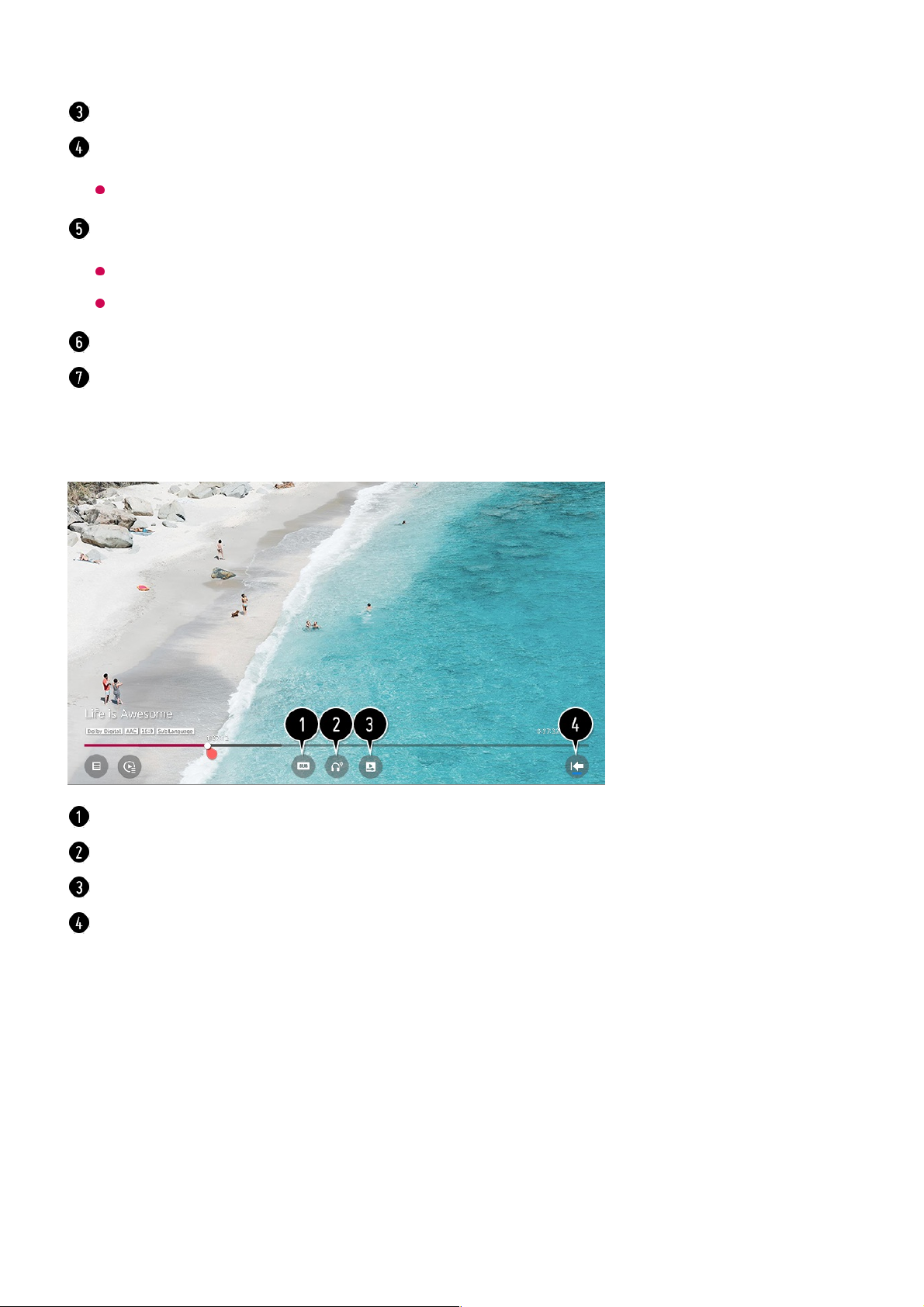
Angi andre alternativer
Støttede videofiler
Maksimal dataoverføringshastighet
Du kan kontrollere grunnleggende videoavspillingsfunksjoner.
Roterer videoer.
Noen modeller støttes kanskje ikke.
360-graders videoer kan vises i 360 grader.
Hvis 360˚-VR-AVSPILLING brukes på en vanlig video kan det forvrenge bildet.
Noen modeller støttes kanskje ikke.
Du kan utføre innstillingene tilknyttet avspilling av videoen på nytt.
Du kan angi flere alternativer.
Du kan endre undertekstinnstillinger.
Du kan angi lydspor.
Du kan angi fortsett avspilling for å gjenoppta avspillingen fra den siste scenen du viste.
Går til skjermbildet for grunnleggende betjening.
Full HD-video
H.264 1920 × 1080 @60P BP/MP/HP@L4.2 maksimalt 40 Mbps
HEVC 1920 × 1080 @60P Main/Main10@L4.1 maksimalt 40 Mbps
●
ULTRA HD-video (Kun ULTRA HD-modeller)
●
52

Støttede eksterne undertekstformater
smi, srt, sub (MicroDVD, SubViewer 1.0/2.0), ass, ssa, txt (TMPlayer), psb (PowerDivX),
dcs (DLP Cinema)
Format på innebygde undertekster
Matroska (mkv) : Sub Station Alpha (SSA), Advanced Sub Station Alpha (ASS), SRT
MP4 : Timed Text
Støttede videokodeker
Filtype Kodek
asf
wmv
Video
VC-1, Advanced-profil (unntatt WMVA), VC-1, Simple-profil og
Main-profil
Audio
WMA-standard (unntatt WMA v1-/WMA-tale)
avi Video
Xvid (GMC er ikke støttet), H.264/AVC, Motion Jpeg, MPEG-4
Audio
MPEG-1 Layer I, II, MPEG-1 Layer III (MP3), Dolby Digital, LPCM,
ADPCM
mp4
m4v
mov
Video
H.264/AVC, MPEG-4, HEVC, AV1
H.264 3840 × 2160 @30P BP/MP/HP@L5.1 maksimalt 50 Mbps
HEVC 3840 x 2160 @ 60P Main/Main10 @L5.1 maksimalt 60 Mbps
HFR-video (Kun HFR-støttede modeller)
HEVC 3840 x 2160 @ 120P Main/Main10 @L5.2 maksimalt 60 Mbps
●
Dolby Vision-video (Kun Dolby Vision-støttede modeller)
HEVC 3840 x 2160 @ 60P Main/Main10 @L5.1 maksimalt 50 Mbps
●
8K-video (Kun 8K-modeller)
VP9 7680 x 4320 @ 60P maksimalt 50 Mbps (Noen modeller støttes kanskje ikke.)
AV1 7680 x 4320 @ 60P
HEVC 7680 x 4320 @ 60P Main/Main10 @L6.1 maksimalt 100 Mbps
●
53

Audio
Dolby Digital, Dolby Digital Plus, AAC, MPEG-1 Layer III (MP3),
Dolby AC-4
3gp
3g2
Video
H.264/AVC, MPEG-4
Audio
AAC, AMR-NB, AMR-WB
mkv Video
MPEG-2, MPEG-4, H.264/AVC, VP8, VP9, HEVC, AV1
Audio
Dolby Digital, Dolby Digital Plus, AAC, PCM, MPEG-1 Layer I, II,
MPEG-1 Layer III (MP3)
ts
trp
tp
mts
Video
H.264 /AVC, MPEG-2, HEVC
Audio
MPEG-1 Layer I, II, MPEG-1 Layer III (MP3), Dolby Digital, Dolby
Digital Plus, AAC, PCM, Dolby AC-4
mpg
mpeg
dat
Video
MPEG-1, MPEG-2
Audio
MPEG-1 Layer I, II, MPEG-1 Layer III (MP3)
vob Video
MPEG-1, MPEG-2
Audio
Dolby Digital, MPEG-1 Layer I, II, DVD-LPCM
Dolby AC-4 : Noen modeller støttes kanskje ikke.
Forholdsregler for videoavspilling
Noen brukeropprettede undertitler vil kanskje ikke fungere skikkelig.
En videofil og den tilhørende undertekstfilen må ligge i samme mappe. For at undertekster
skal vises riktig, må du forsikre deg om at videofilen og undertekstfilen har samme navn.
Undertekster på en NAS-enhet (Network Attached Storage) støttes kanskje ikke, avhengig
av merke og modell.
Strømmer som inneholder GMC (Global Motion Compensation) og Qpel (Quarterpel Motion
54

Estimation) støttes ikke.
ULTRA HD-video (Kun ULTRA HD-modeller) : 3840 × 2160, 4096 × 2160
Noen HEVC-kodede ULTRA HD-videoer som ikke er en del av det offisielle innholdet fra LG
Electronics, kan ikke spilles av.
Noen kodeker kan støttes etter oppgradering av programvaren.
Filtype Kodek
mkv/mp4/ts Video
H.264/AVC, HEVC
Audio
Dolby Digital, Dolby Digital Plus, AAC
Bare Windows Media Audio V7 og nyere støttes.
AAC main-profil støttes ikke.
Videofiler opprettet med enkelte kodefunksjoner kan kanskje ikke spilles av.
Det er mulig at videofiler i et annet format enn det som er angitt, ikke spilles av på riktig
måte.
Avspilling av videofiler lagret på en USB-lagringsenhet som ikke støtter High Speed, vil
kanskje ikke fungere ordentlig.
Spille av musikk
Du kan lytte til musikk med Musikk-programmet.
Trykk på -knappen på fjernkontrollen.01
Kjør programmet Musikk.02
Velg den ønskede lagringsenheten.
Du kan velge de sangene du ønsker, fra alle lagringsenhetene dine og legge dem til
i Min spilleliste.
03
Velg musikkinnholdet du vil høre på.04
55
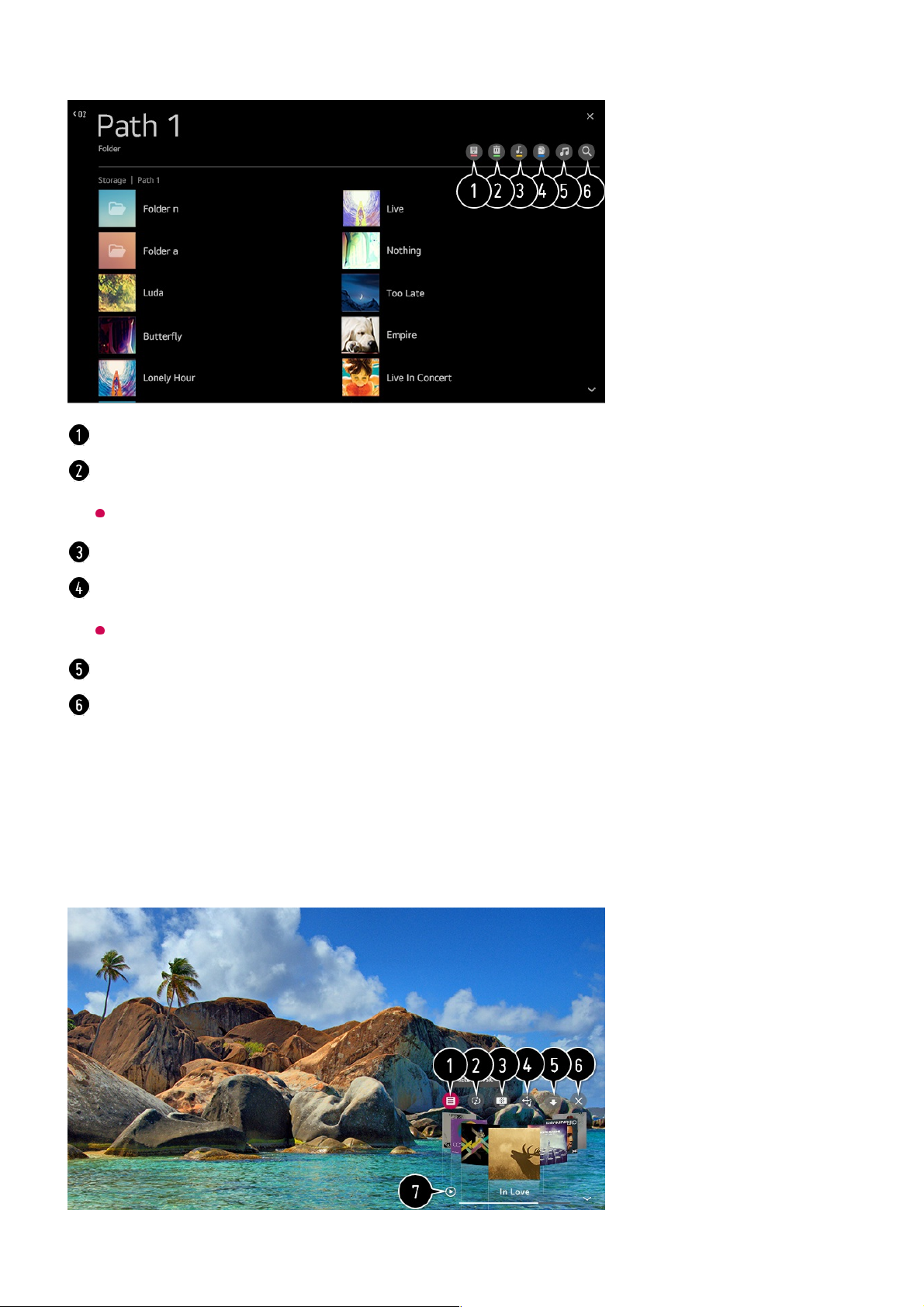
Bruke musikkspilleren
Du kan enkelt spille av musikk ved å velge musikkfilene lagret i Musikk-appen eller ved
å trykke på musikkspillerikonet mens du spiller av innhold i apper som Bilde & video.
Velg ønsket liste over innholdstype.
Velg og slett ønsket innhold.
Du kan ikke slette filer som deles fra andre enheter.
Velg innhold og legg det til i Min spilleliste.
Du kan kopiere innhold til en USB-lagringsenhet.
Noen modeller støttes kanskje ikke.
Åpne musikkspilleren.
Start Søk.
56
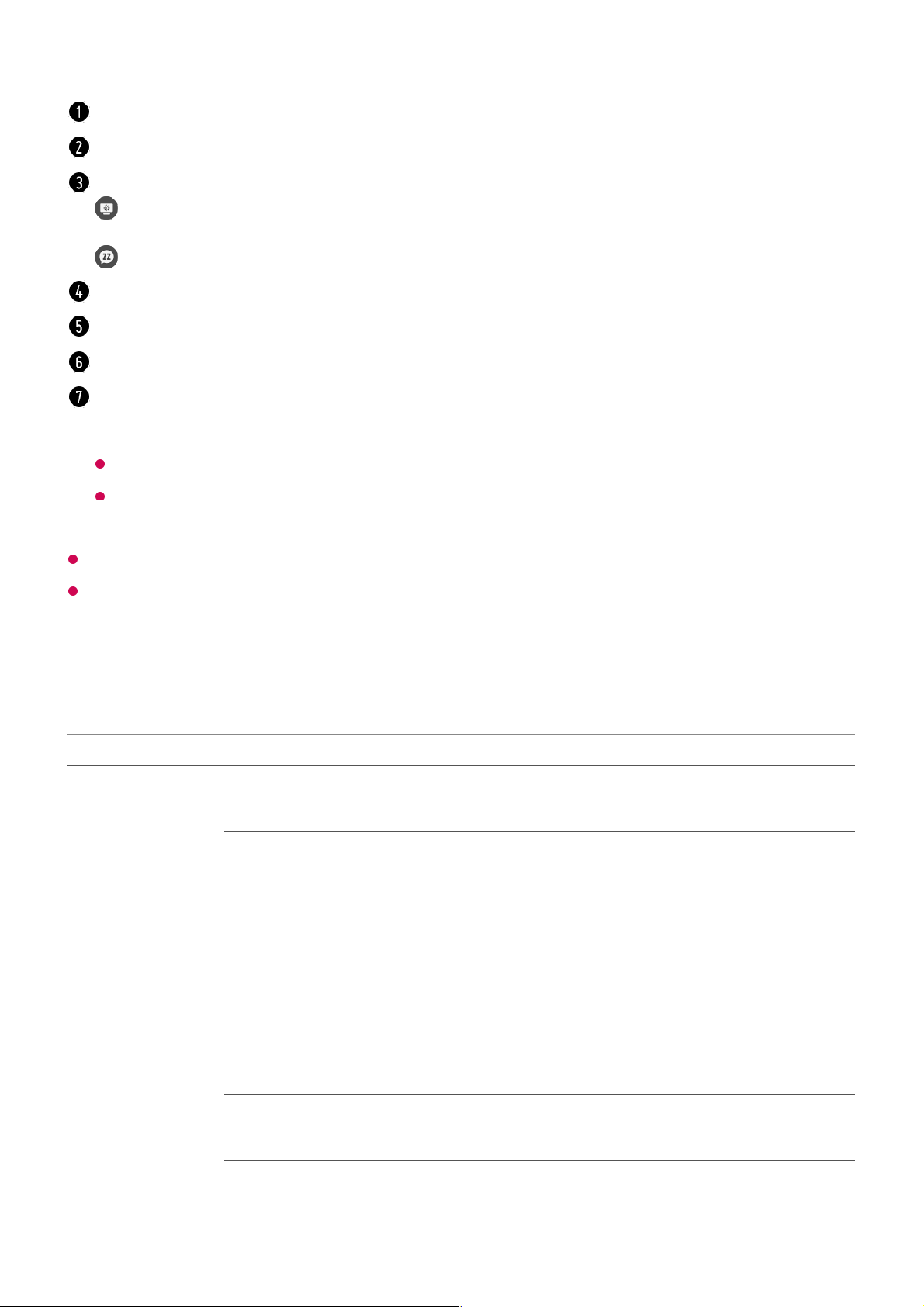
Åpne musikkspilleren ved å trykke på volumtasten på fjernkontrollen.
Det kan hende du ikke kan bruke musikkspilleren for noen av funksjonene.
Lydformat
Filformat Element Info
mp3 Bitfrekvens
32–320 kbps
Samplingsfrekvens
16–48 kHz
Støtte
MPEG-1, MPEG-2
Kanaler
mono, stereo
wav Bitfrekvens
-
Samplingsfrekvens
8–96 kHz
Støtte
PCM
Du kan spille av musikkfiler fra valgt lagringsenhet.
Du kan angi gjentatt avspilling og tilfeldig avspilling.
De konfigurerbare elementene varierer avhengig av modell.
: Du kan slå av skjermen når du lytter til musikk, eller du kan vise musikkspilleren i
fullskjermmodus.
: Du kan lytte til musikk med skjermen slått av.
Du kan endre plasseringen til musikkspilleren.
Du kan minimere musikkspilleren.
Denne funksjonen lukker musikkspilleren.
Sangtekster er tilgjengelig for musikkfiler som omfatter disse.
I enkelte musikkfiler, kan du velge et tekstavsnitt og flytte avspillingsposisjonen.
Sangtekstfunksjonen støttes bare på enkelte enheter.
Tekstvisningen er kanskje ikke synkronisert. Dette avhenger av tekstdataene i
musikkfilen.
57

Kanaler
mono, stereo
ogg Bitfrekvens
64–320 kbps
Samplingsfrekvens
8–48 kHz
Støtte
Vorbis
Kanaler
mono, stereo
wma Bitfrekvens
128–320 kbps
Samplingsfrekvens
8–48 kHz
Støtte
WMA
Kanaler
opp til 6 kanaler
flac Bitfrekvens
-
Samplingsfrekvens
8–96 kHz
Støtte
FLAC
Kanaler
mono, stereo
Antall støttede programmer kan variere avhengig av samplingsfrekvens.
Se innhold som er lagret på PC-en eller TV-en
Du kan la deg underholde av videoer/musikk/bilder fra PC-en på TV-en når disse
enhetene er koblet til samme nettverk.
Bla gjennom innholdet på PC-en din for å vise det på TV-en (Windows
58

10)
Den valgte filen spilles av på bare én enhet, selv om flere TV-er eller enheter er tilkoblet.
Avspillingshastigheten kan variere avhengig av nettverkstilkoblingen.
For å spille av i andre operativsystemer eller enheter kan du se håndboken for
operativsystemet/enheten.
Bla gjennom og se på innhold lagret på PC-en ved å bruke TV-en
(Windows 10)
For å spille av i andre operativsystemer eller enheter kan du se håndboken for
operativsystemet/enheten.
Husk på dette når du bruker Deling av innhold
Kontroller nettverksinnstillingene hvis alternativet for innholdsdeling ikke fungerer som det
skal.
Funksjonen fungerer kanskje ikke fullgodt på et trådløst nettverk. Du bør koble til et kablet
nettverk.
Funksjonen fungerer kanskje ikke optimalt, avhengig av nettverksmiljø.
Hvis du har flere TV-er koblet til én enhet, er det ikke sikkert at innholdet spilles av som det
skal, avhengig av serverytelse.
For å se en 1080p-video gjennom innholdsdelingsfunksjonen, kreves det en ruter som
bruker 5 GHz-frekvens. Hvis du bruker den eksisterende 2,4 GHz-ruteren, kan det hende
det oppstår forsinkelser, eller at videoen ikke spilles av riktig.
Deling av innhold støttes kanskje ikke for en ruter som ikke støtter multikasting. Se
brukerveiledningen for ruteren eller kontakt produsenten hvis du vil ha mer informasjon.
Koble TV-en og PC-en til samme nettverk.01
Høyreklikk på filen du vil spille av og velg «Spill av på enhet».02
Velg navnet på TV-en du vil se på fra listen som vises, så vil innholdet spilles av på
den TV-en.
03
Koble TV-en og PC-en til samme nettverk.01
Åpne start-menyen på PC-skjermen, søk etter «alternativer for direkteavspilling», og
velg resultatet som dukker opp.
02
Velg «Aktiver direkteavspilling»-knappen i vinduet som åpnes.03
Tillat alle «alternativer for direkteavspilling».04
Velg «OK» for å lagre innstillingene.05
Velg den tilkoblede PC-en i Hjem-dashbord-appen på TV-en for å velge og spille
av filen du ønsker.
06
59

Undertekster støttes bare på noen tilkoblede enheter.
Vi anbefaler å bruke SmartShare PC-programvaren når du ser på videoer med
undertekster.
Hvis du legger til en undertekstfil senere, må du deaktivere den delte mappen og deretter
aktivere den igjen.
DRM-filer på den tilkoblede enheten kan ikke spilles av.
Det støttede filformatet kan være et annet, selv for filformatet som støttes av TV-en,
avhengig av tilkoblet enhetsmiljø.
Hvis det er for mange undermapper eller filer i en mappe, kan det hende at funksjonen ikke
fungerer som den skal.
Informasjonen om en fil som importeres fra den tilkoblede enheten, vises kanskje ikke
riktig.
Noen strømmer vil kanskje ikke spilles av i innholdsdelingsmodus, avhengig av kodingen.
Vise PC-skjermen på TV-en
Trådløs tilkobling
Det anbefales at du alltid oppdaterer enheten som skal kobles til TV-en, til den nyeste
versjonen av operativsystemet for å få en pålitelig tilkobling.
Vi anbefaler at du bruker denne funksjonen på nært hold.
Start Screen Share raskere ved å ha mobilenheten eller PC-en koblet til samme nettverk
som TV-en.
Selv om den kan tilkobles uten en trådløs ruter, anbefales det at du kobler enheten til en
5 GHz ruter fordi ytelsen kan bli påvirket av det omkringliggende trådløse miljøet.
Responshastigheten kan variere avhengig av miljøet.
Den er forskjellig fra Windows-versjonen Se brukerveiledningen for enheten du vil koble til,
hvis du vil ha mer informasjon.
Hvis tilkoblingen mislykkes gjentatte ganger, slår du av TV-en og enheten du vil koble til,
slår dem på igjen og prøver på nytt.
Tilkobling med kabel
Aktiver skjermdelingsmodus på PC-en. Din TV vises i listen over tilgjengelige
enheter.
01
Velg TV-en og be om tilkobling.02
Når tilkoblingen er opprettet, vises skjermen for den tilkoblede enheten på TV-en.03
60

Koble PC-en til TV-en med en HDMI-kabel.
Få mest mulig ut av smart-TV-en
Få mest mulig ut av Kunstgalleri
Du kan se et HD-bilde for hvert tema.
Bruke Nettleser
Du kan åpne et nettsted ved å skrive nettadressen inn i URL-feltet.
Hvis du skriver inn et søkeord, finner den informasjonen om søkeordet basert på
søkemotoren.
Trykk på -knappen på fjernkontrollen.01
Kjør programmet Kunstgalleri.02
Vis de innebygde bildene for hvert tema.
På enkelte modeller kan du laste ned opptil tre temaer.
Du kan vise informasjonen og bildet for det fokuserte temaet på forhånd.
Du kan slette et nedlastet tema eller velge det ønskede temaet for avspilling.
Lukk Kunstgalleri.
61

Nettleser-appen på TV-en er en TV-nettleser, så det kan være at den fungerer annerledes
enn en PC-nettleser.
Trykk på -knappen på fjernkontrollen.01
Kjør programmet Nettleser.02
Du kan oppdatere nettsiden du er på.
Du kan skrive inn en nettadresse for å gå til en spesifikk nettside eller skrive inn et søkeord
direkte.
Du kan se fanene som er åpne.
Du kan blokkere annonser på nettsiden du er på.
Denne knappen vises kun dersom Innstillinger Bruk Blokker annonser er satt til
På.
Del skjermen for å vise TV-skjermen. Du kan surfe på nettet mens du ser på TV.
Du kan zoome inn og ut på nettsiden.
Legg til bokmerker : Du kan legge til nettsiden du er på i Favoritter.
Logg : Du kan se og slette besøkshistorikken for nettsider.
Bokmerker : Du kan se og slette listen over nettsider du har lagt til i Favoritter.
Innstillinger : Du kan endre nettleserinnstillingene.
Lukk Nettleser.
Ny fane-skjermen viser en liste over Anbefalte nettsider og Mest Besøkte Sted.
Hvis du ikke vil at Anbefalte nettsider skal vises, still inn Innstillinger Vis
anbefalte nettsteder-funksjonen til Av.
Anbefalte nettsider kan variere fra land til land og er kun tilgjengelig i noen land.
Noe innhold spilles kanskje ikke av på riktig måte.
●
Flash Plugin støttes ikke, kun HTML5-media.
●
Plugin-installasjon støttes ikke.
●
Media i formater som ikke er JPEG/PNG/GIF vises kanskje ikke.
●
62

Du kan besøke nettsiden via TV-ens Nettleser-app, og forsiktighet må utøves for å
forhindre at barn har tilgang til sider med skadelig innhold.
Du kan låse Nettleser-appen for å forhindre tilgang til skadelig innholdet på nettet.
Konfigurere innstillingene i Generell Sikkerhet Applikasjonslåser.
Hvis du opplever problemer når du bruker Nettleser, prøv Feilsøking i Brukerveiledning.
Endre Nettleser-innstillingene
Velg Innstillinger øverst i Nettleser-appen.
Ved Oppstart
Når du åpner Nettleser-appen, kan du sette appen til å fungere som en Åpne siden
Ny fane/Fortsett der jeg slapp/Startside: egendefinert nettside.
Søkemotorer
Du kan velge hvilken søkemotor du vil søke med når du skriver inn et nøkkelord i
adressefeltet.
Søkemotorinnstillinger kan endres uten varsel basert på leverandørens forhold.
Vis anbefalte nettsteder
Du kan velge om du vil vise en liste over Anbefalte nettsider på ny fane-skjermen.
Vis alltid adresselinje
Når satt til På, vil området med adressefeltet og menyfeltet øverst alltid vises.
Automatisk feilrapport for nettleser
Når satt til På, hvis en feil oppstår på grunn av for lite minne (forsinkelse eller feil ved
bruk, feil ved medieavspilling eller sidelasting, unormal avslutning osv.), vil
informasjon om dette automatisk sendes til LG Electronics (Korea) sitt
nettleserutviklingsteam. Informasjonen som sendes vil kun brukes til å forbedre
Apper kan tvinges til å slå seg av hvis TV-en går tom for minne.
●
TV-en bruker de innebygde skrifttypene sine. Avhengig av innholdet, vil symboler kanskje
se annerledes ut enn i en PC- eller mobilnettleser.
●
Fil- og skrifttypenedlastinger støttes ikke.
●
Utøv forsiktighet da skadelig innhold og phishing-sider ikke blokkeres automatisk.
●
Det kan hende at noen av funksjonene i nettleseren ikke støttes midlertidig på grunn av
eksterne faktorer.
●
63

nettleserytelsen.
Bruk Blokker annonser
Når satt til På, vil en knapp vise i området med menyfeltet øverst i Nettleser for å slå
Bruk Blokker annonser-funksjonen av og på. Hvis du slår på Bruk Blokker
annonser-funksjonen, vil siden laste raskere ved å blokkere annonser på siden.
Nettstedsfiltrering
Du kan registrere hvilke nettsider du vil blokkere eller tillate.
Godkjente Nettsteder : Du kan konfigurere innstillingene til å bare åpne tidligere
registrerte nettsider.
Blokkerte Nettsteder : Du kan konfigurere innstillingene til å blokkere bestemte
nettsteder.
Hvis du vil bruke Nettstedsfiltrering-funksjonen, må du angi TV-passordet.
Det opprinnelige passordet er “0000”.
Når Frankrike eller Norge velges som land, er ikke passordet “0000”, men “1234”.
Blokkering av pop-up-vinduer
Den blokkerer popuper som automatisk vises på nettsider.
Privat Nettlesing
Dersom satt til På, vil den logge nettleserhistorikken.
Ikke spor
Du kan sende forespørsel om at nettsiden ikke logger besøket ditt. Dette kan fungere
på ulike måter avhengig av nettsidens retningslinjer.
Adaptiv strømming ved bruk av JavaScript
Mediastrømmingsteknologi som bruker JavaScript lar deg se video med optimalisert
oppløsning.
Hvis dette er satt til Av, er oppløsningen for videoer som spilles av i Nettleser,
begrenset til 720p.
Innstillinger for informasjonskapsler
Den lar nettsiden lagre og bruke informasjonskapsler.
Slett nettleserdata
Slett informasjonskapsler : Slett informasjonskapsler. Ved sletting logges du ut av
64
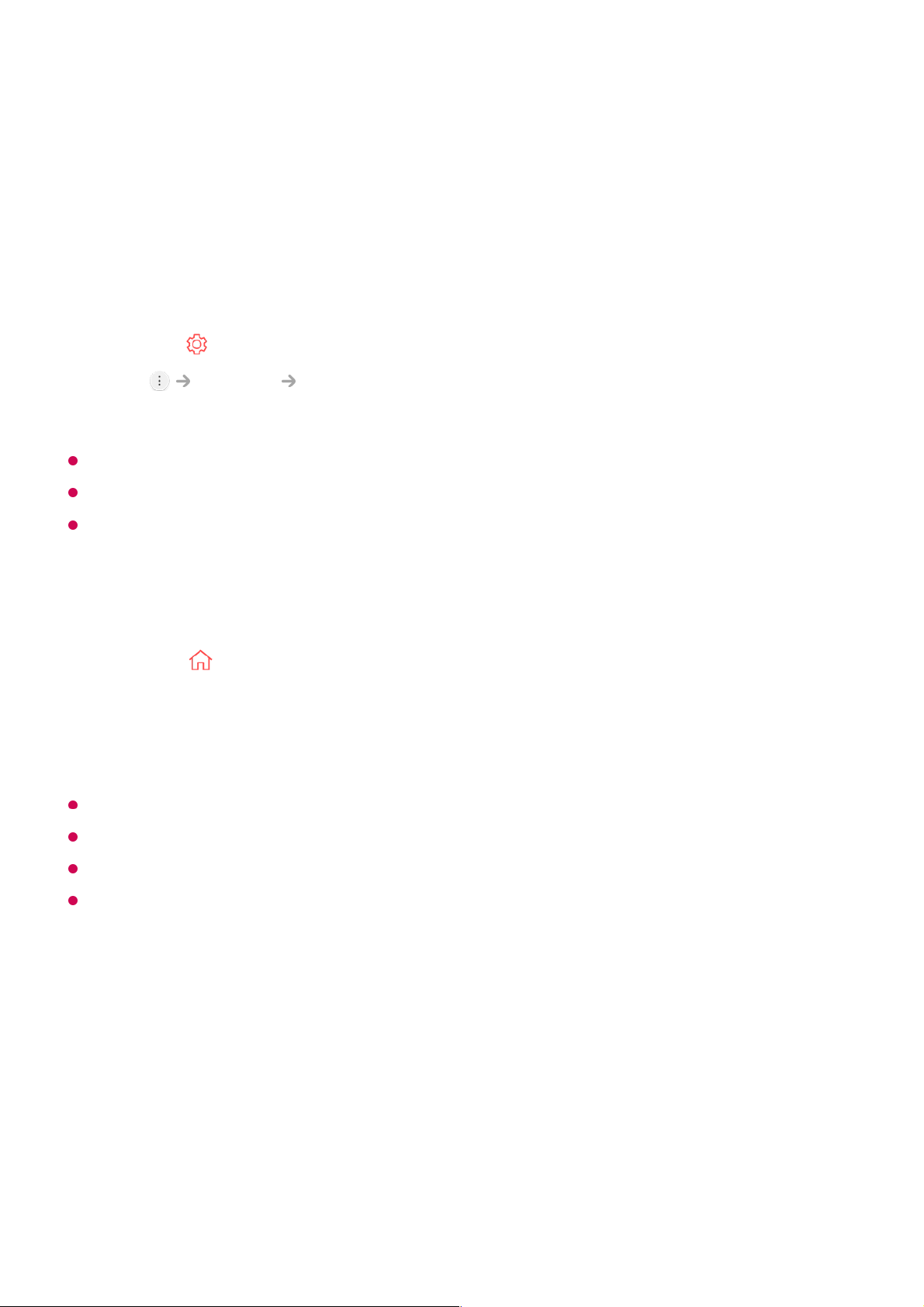
de fleste nettsider.
Slett all nettleserdata : Sletter all nettleserlogg, inkludert informasjonskapsler.
Bruke Live Plus-funksjonen
Live Plus gir deg en bedre seeropplevelse knyttet til innholdet du ser på samt at du kan
se ytterligere informasjon, delta i arrangementer, samhandle med reklamer osv.
Noen modeller støttes kanskje ikke.
Live Plus-funksjonen kan bare brukes med LG-fjernkontroller.
Denne tjenesten tilbys kun for utvalgt innhold fra leverandørpartnere.
Bruke Sportsalarm
Tidsplaner og stillinger for kamper kan variere avhengig av dataleverandørens situasjon.
Sanntidsalarm kan være utilgjengelig når du bruker visse apper.
Denne funksjonen er bare tilgjengelig når nettverket er koblet til.
Noen modeller støttes kanskje ikke.
Innstillinger
Bruke funksjonen Innstilling hurtig
Viser funksjoner som Bildemodus, Lyd ut, Dvaletimer og så videre raskt og enkelt.
Trykk på -knappen på fjernkontrollen.01
Velg Generell Ytterligere innstillinger.02
Angi Live Plus til På.03
Trykk på -knappen på fjernkontrollen.01
Kjør programmet Sportsalarm.02
Velg Legg til Mitt lag for å legge til ønskede sportslag i Mitt lag.
Du kan sjekke når kampen for det registrerte laget sendes og sette en alarm.
03
65
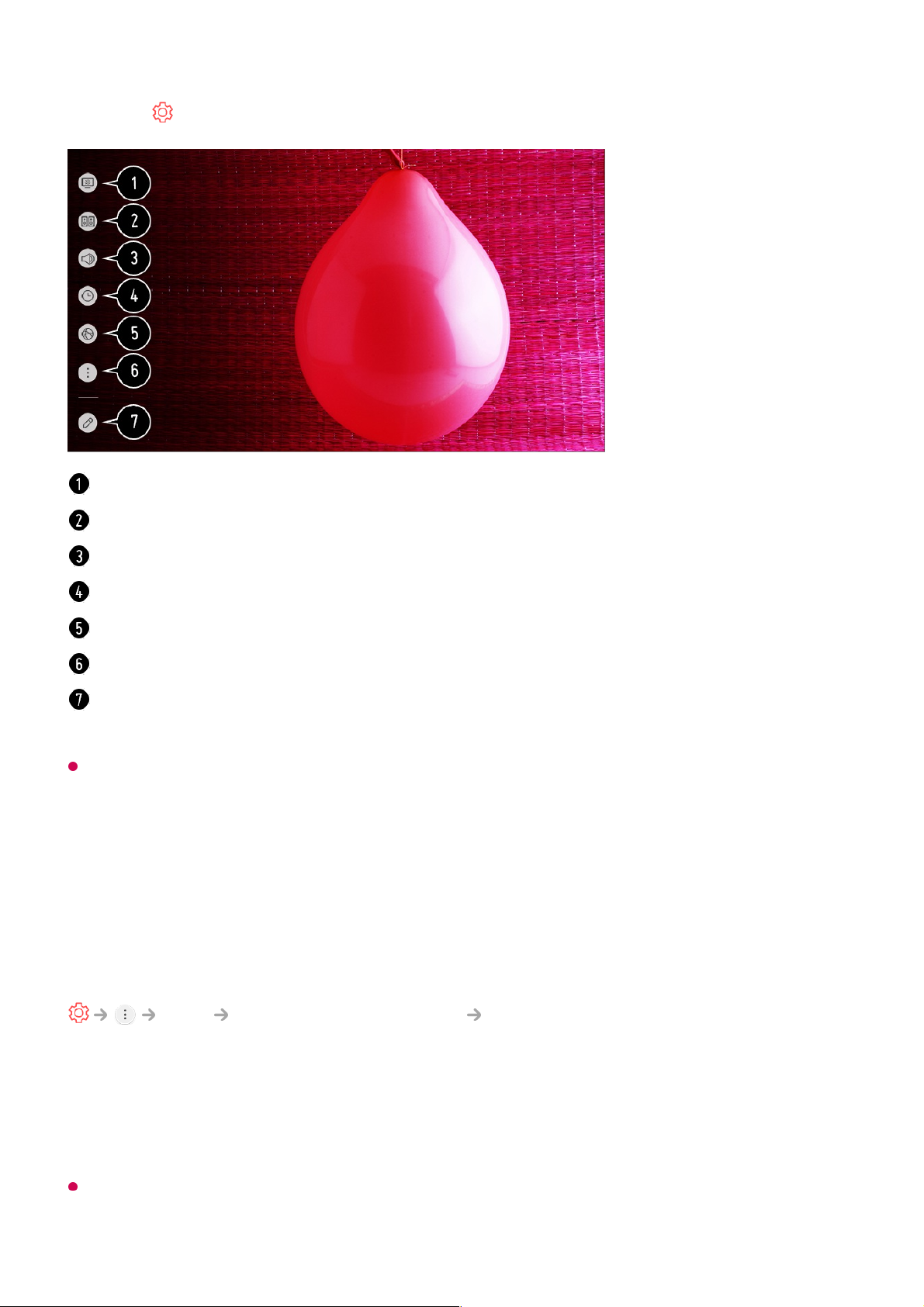
Trykk på -knappen på fjernkontrollen.
Etter å ha angitt hvert element, trykk og hold inne Hjul (OK)-knappen på fjernkontrollen for
å gå til den relevante menyen.
Bilde
Velge bildemodus
Bilde Bildemodusinnstillinger Bildemodus
Velg bildemodusen som passer best for visningsmiljøet, preferansene eller videotypen
du har valgt.
Velg bildemodus. Ved å justere og stille inn hvert element mer detaljert basert på
modus, optimaliseres videoen basert på dens egenskaper.
De konfigurerbare elementene varierer avhengig av modell.
Du kan angi Bildemodus.
Du kan angi Lydmodus.
Du kan velge Lyd ut.
Du kan angi Dvaletimer.
Gå til Tilkobling-skjermen.
Du kan angi flere alternativer.
Du kan legge til/slette elementene i hurtiginnstillingene eller endre rekkefølge på
elementene.
66
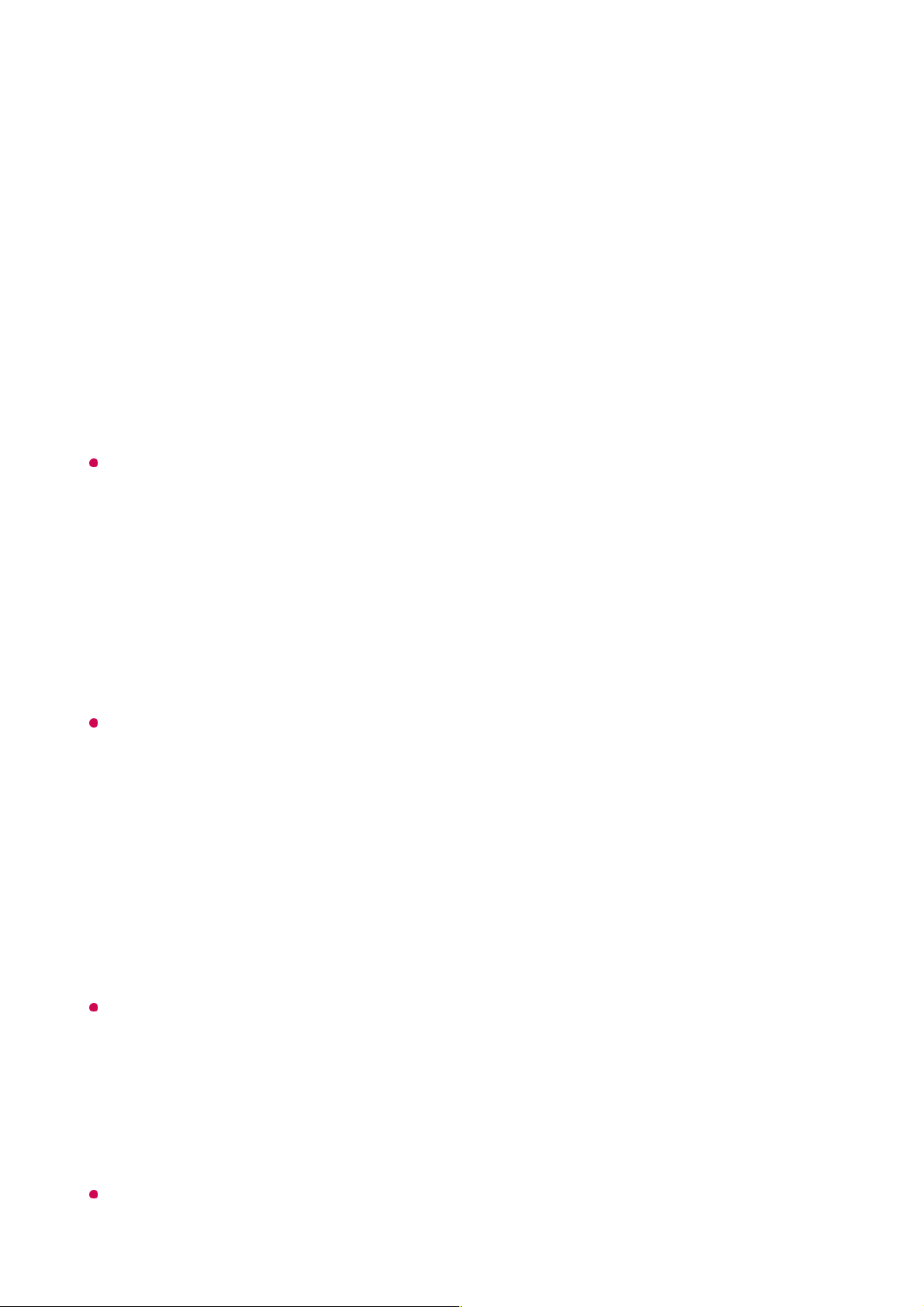
Når du bruker normale signaler
Livlig
Gjør bildet skarpere ved å øke kontrasten, lysstyrken og skarpheten.
Standard
Viser bildet med normal kontrast, lysstyrke og skarphet.
Øko / APS
Energisparingsfunksjonen endrer innstillingene på TV-en for å redusere
strømforbruket.
De konfigurerbare elementene varierer avhengig av modell.
Kino
Egnet bilde for filmer.
Sport / Fotball / Cricket
Egnet bilde for sportsspill. Gjør bildet skarpere ved raske bevegelser, som sparking
eller kasting av ball.
Navnet på sporten kan variere avhengig av region.
Spill
Egnet bilde for spilling.
HDR Effekt
Denne funksjonen gir deg et klarere og mer dynamisk bilde ved å korrigere de lyse og
mørke områdene av skjermen.
Denne funksjonen gir et realistisk bilde, selv når kildebildet har høyt graderingsnivå.
Hvis du angir Bildemodus til HDR Effekt, kan du ikke bruke noen av innstillingene i
Bildemodusinnstillinger.
FILMMAKER MODE
Den leverer optimalisert kino-bildekvalitet sertifisert av UHD Alliance, standardorganet
for UHD-relaterte teknologier.
For å auto-bytte til FILMMAKER MODE når et signal som kan brukes i denne modusen
angis, sett FILMMAKER MODE-autobytte til På.
67
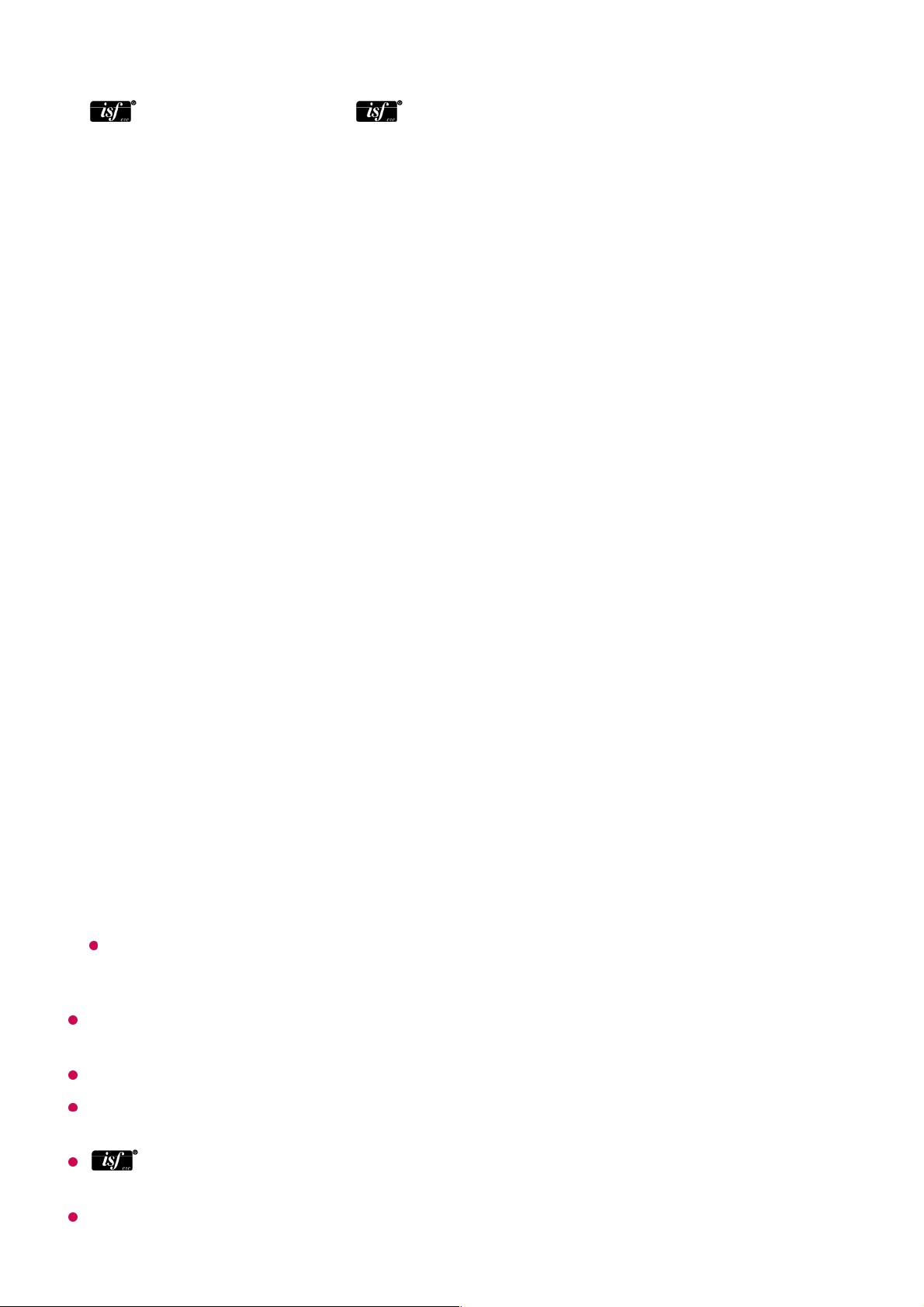
Ekspert (Lyst rom) / Ekspert (Mørkt rom)
Denne modusen passer til filmer osv. som du ser på i et mørkt miljø.
Ekspert (Mørkt rom) har lavere fargetemperatur enn Ekspert (Lyst rom).
Velg en fargemodus som passer til filmen du ser på.
ISFccc : Imaging Science Foundation Certified Calibration Control
Når du bruker HDR/Dolby Vision-signalene
Livlig
Gjør bildet skarpere ved å øke kontrasten, lysstyrken og skarpheten.
Standard
I et vanlig visningsmiljø, åpnes et skjermbilde som kan vise uttrykksevnen og
lysstyrken til HDR på en ordentlig måte.
Kino Hjem
Skjermbildet vises skarpere og klarere enn Kino.
Kino
Egnet bilde for HDR-videosignal.
Spill
Egnet bilde for spilling.
FILMMAKER MODE
Den leverer optimalisert kino-bildekvalitet sertifisert av UHD Alliance, standardorganet
for UHD-relaterte teknologier.
For å auto-bytte til FILMMAKER MODE når et signal som kan brukes i denne modusen
angis, sett FILMMAKER MODE-autobytte til På.
Hvis HDR/Dolby Vision-videosignalet kobles til modeller som ikke støtter HDR/Dolby Visionteknologien, får du i stedet alternativer for normal signalmodus.
Hvilke bildemodi som er tilgjengelige, avhenger av innsignalet.
Når du ser på innhold fra en nettbasert tjeneste, kan bildemodusen endres slik at den
samsvarer med innholdet som vises.
Expert er et alternativ som gjør det mulig for en spesialist å finjustere bildekvaliteten
på standardbildet. Derfor kan det hende at det ikke er effektivt for et normalt bilde.
Endring av Bildemodus kan føre til endringer av innstillingene for Strømsparing og
68
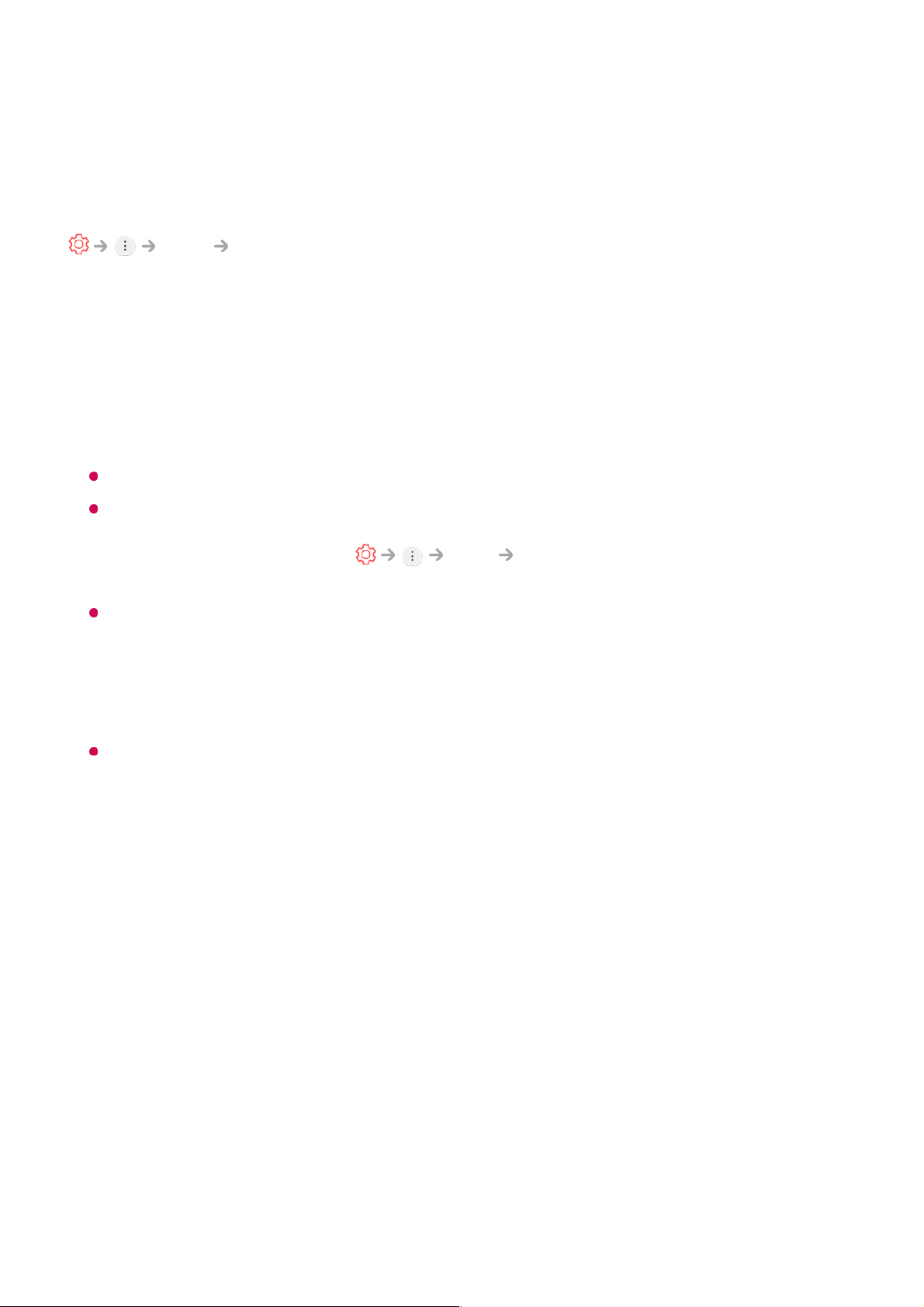
Motion Eye Care, noe som kan påvirke strømforbruket. Du kan justere innstillingene
manuelt i menyene for Strømsparing og Bildealternativer.
Finjustere bildemodus
Bilde Bildemodusinnstillinger
Du kan bruke denne funksjonen til å gjøre detaljerte justeringer i den valgte
bildemodusen.
Bakgrunnslys
Styrer skjermens lysstyrke ved å justere bakgrunnslyset. Jo nærmere verdien er 100,
desto klarere vil skjermen være.
Reduser Bakgrunnslys for å redusere strømforbruket.
Avhengig av Strømsparing (Auto/Maksimalt) kan du kanskje ikke justere
Bakgrunnslys.
I dette tilfellet navigerer du til Bilde Strømsparing og velger Av eller
Minimum.
Avhengig av TV-ens modell, kan det hende du ikke har Bakgrunnslys-innstillingen.
OLED-LAMPE
Justerer skjermens lysstyrke ved å variere lysstyrken til OLED-panelet.
Avhengig av TV-ens modell, kan det hende du ikke har OLED-LAMPE-innstillingen.
Kontrast
Justerer kontrasten mellom lyse og mørke deler av bildet. Jo nærmere verdien er 100,
desto høyere vil kontrasten være.
Lysstyrke
Justerer skjermens generelle lysstyrke. Jo nærmere verdien er 100, desto klarere vil
skjermen være.
Du kan bruke Lysstyrke-innstillingene til å stille inn den mørke delen av bildet.
Skarphet
Justerer skarpheten i bildet. Jo nærmere verdien er 50, desto skarpere og klarere vil
bildet være.
Farge
69
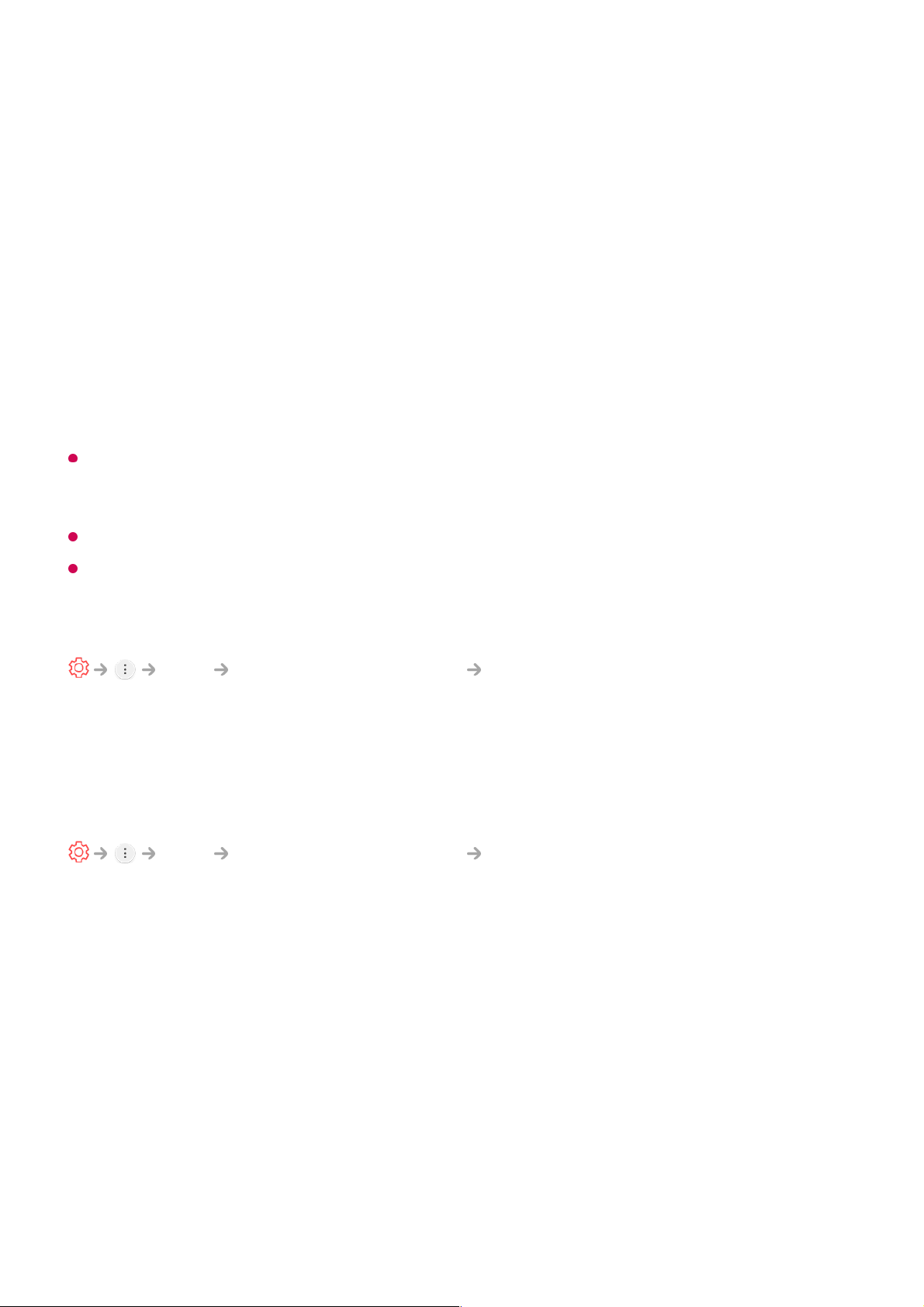
Toner fargene på skjermen opp eller ned. Jo nærmere verdien er 100, desto dypere
vil fargen være.
Fargetone
Justerer fargebalansen mellom rødt og grønt på skjermen. Jo nærmere rødverdien er
50, desto rødere vil fargen være. Jo nærmere grønnverdien er 50, desto grønnere vil
fargen være.
Fargetemperatur
Juster fargetonen til hele bildet. Når du senker nivået får du en varmere tone, og når
du øker det får du en kaldere tone.
Innstillingene du angir, gjelder bare den valgte inngangsmodusen.
Hvis du vil bruke de gjeldende bildeinnstillingene i alle inngangsmoduser, velger du
Gjelder for alle innganger.
Hvilke alternativer som er tilgjengelige, avhenger av innsignal eller valgt bildemodus.
De konfigurerbare elementene varierer avhengig av modell.
Tilbakestille bildemodus
Bilde Bildemodusinnstillinger Nullstill
Hvis du ønsker å tilbakestille bildeinnstillingene til fabrikkinnstillingene etter at du har
angitt dem, velg tilbakestill for hver bildemodus.
Angi avanserte kontrollalternativer
Bilde Bildemodusinnstillinger Avanserte kontroller
Dynamisk kontrast
Korrigerer forskjellen mellom lyse og mørke sider av skjermen slik at resultatet blir
optimalt i forhold til bildets lysstyrke.
Dynamisk tonetilordning
Passende kontrastinnstillinger basert på bildelysstyrken til HDR-innholdet.
Dynamisk farge
Justerer fargen og metningen i bildet for å gjøre det mer fargerikt og levende.
Fargeskala
70
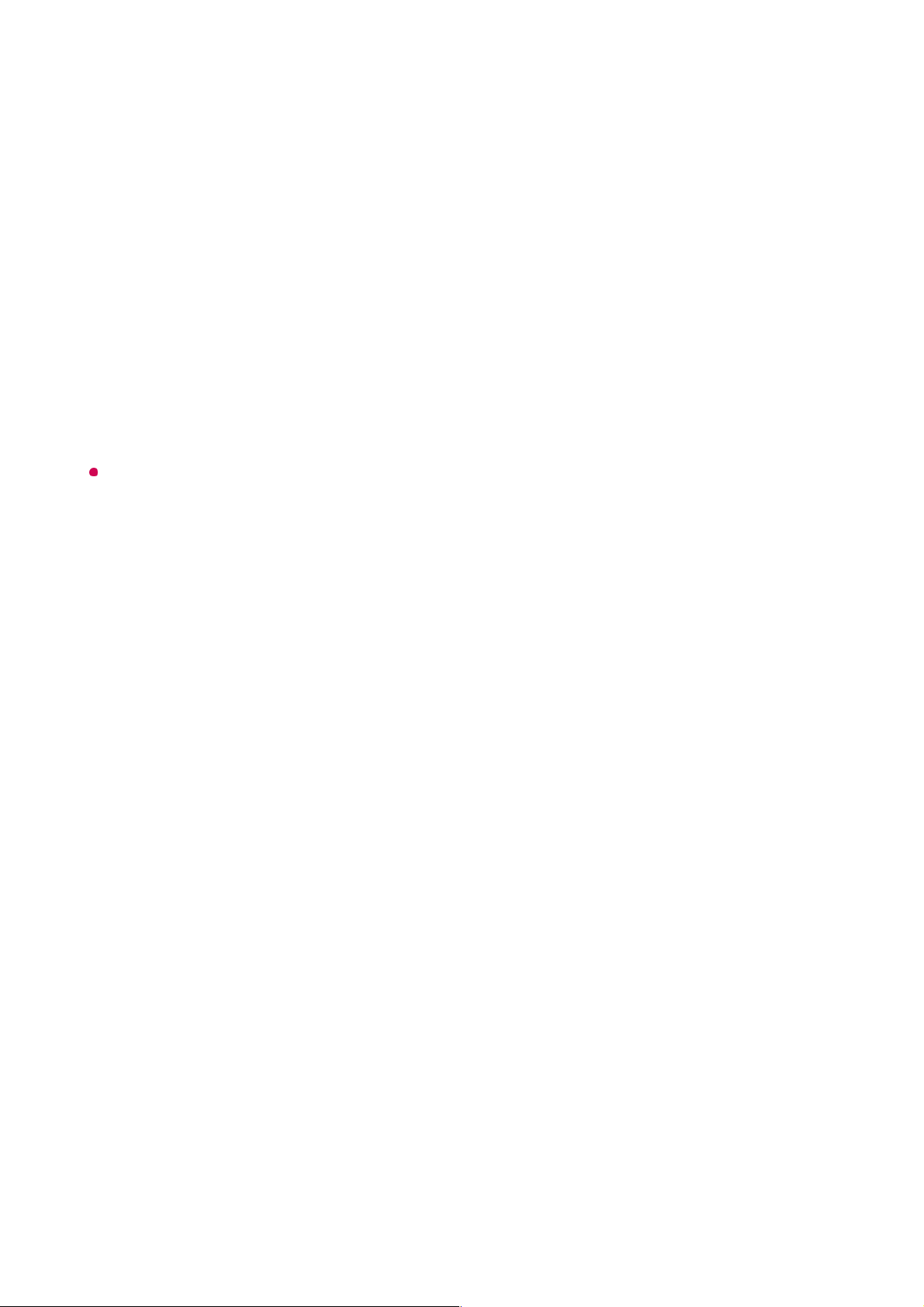
Velger fargespekteret som kan gjengis. Angi Auto for fargeskala i henhold til signalet,
eller vis mer livlige og rikere farger ved å velge Utvidet og Bred.
Superoppløsning
Justerer oppløsningen for å gjøre lyssvake og uskarpe bilder klarere.
Gamma
Justerer mellomlysstyrken i bildet.
Velg Lav for et bilde med høy lysstyrke, velg Høy1 eller Høy2 for et bilde med lav
lysstyrke, eller velg Medium for middels lysstyrke.
Live Theater eller Ekspert (Lyst rom)/Ekspert (Mørkt rom) kan velges fra
1.9/2.2/2.4/BT.1886.
Høy2/BT.1886 uttrykker graderingen i ITU-R BT.1886, som er en internasjonal standard.
Hvitbalanse
Funksjonen for å justere hver farge som skal reproduseres mer nøyaktig basert på
hvitt, lar deg justere den generelle fargetonen på skjermen etter dine ønsker.
Fargetemperatur
Velg Varm1/Varm2/Varm3 for varme farger, velg Kjølig for kalde farger, eller velg
Medium for middels farger.
Metode
Denne metoden brukes til å finjustere innstillingen for fargetemperatur. Du kan
kontrollere fargetemperaturen på to punkter i den lyse delen og den mørke delen av
videoen du velger 2 punkter, på hvert punkt på 10 nivåer hvis du velger 10-
punkts IRE, og på hvert punkt på 22 nivåer i videoen hvis du velger 22-punkts
IRE.
Pek
Velg skjermens lysstyrke for å justere fargetemperaturen.
Dersom Metode er satt til 2 punkter; bruk Lav for å velge skygger og Høy for å
velge høylys.
Dersom Metode er satt til 10-punkts IRE; kan du velge lysstyrke ved å bruke
tallene, som indikerer 10 nivåer.
Når Metode er innstilt til 22-punkts IRE, kan du velge lysstyrke med de 22
lysstyrkenivåene.
IRE
71
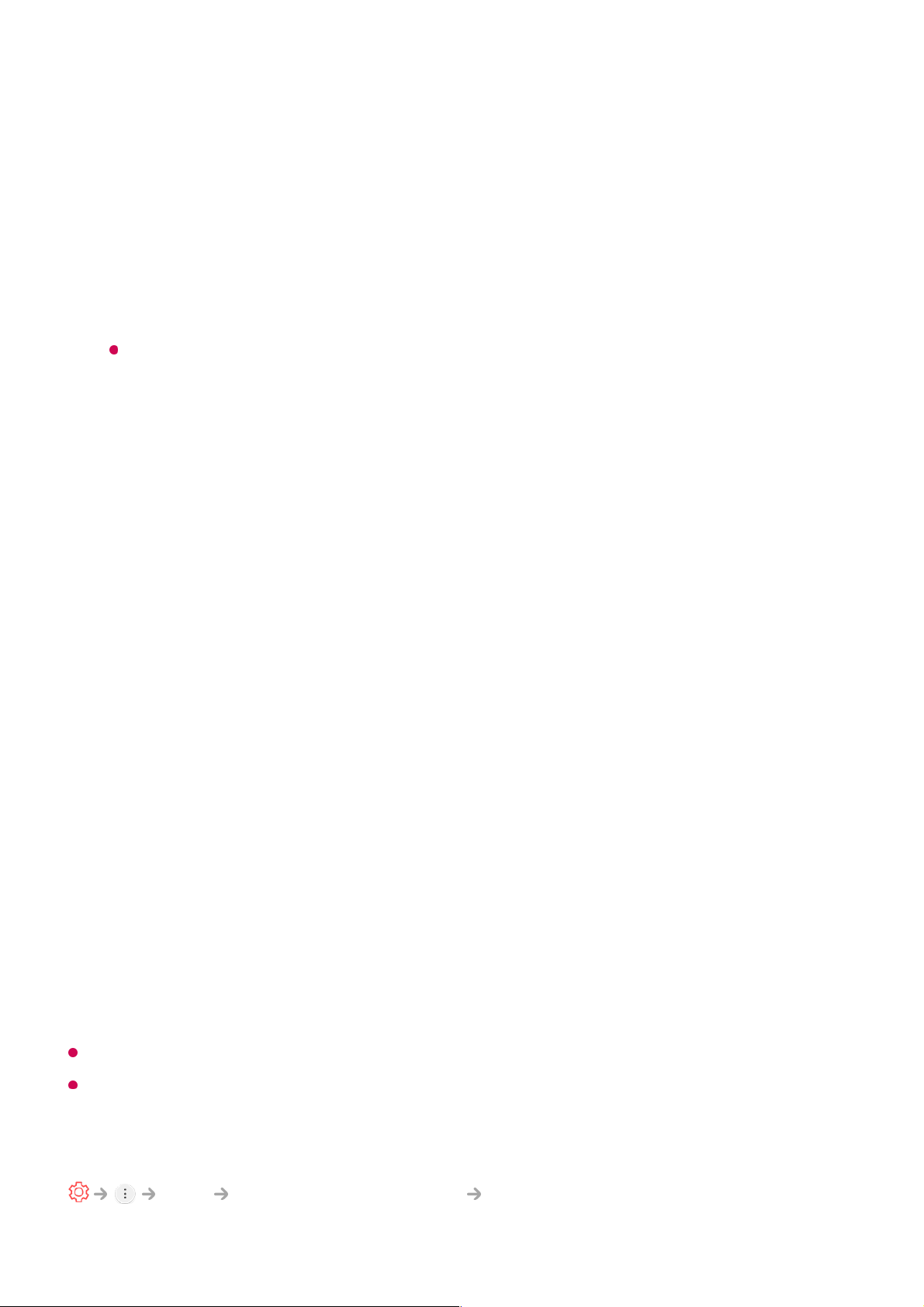
Velg skjermens lysstyrke for å justere fargetemperaturen.
Dersom Metode er satt til 10-punkts IRE; kan du velge lysstyrke ved å bruke
tallene, som indikerer 10 nivåer.
Når Metode er innstilt til 22-punkts IRE, kan du velge lysstyrke med de 22
lysstyrkenivåene.
Luminans
Du kan justere valgt lysstyrke med punkter.
Du kan kun utføre disse innstillingene når Bildemodus er Live Theater, Ekspert
(Lyst rom) eller Ekspert (Mørkt rom) og når Metode er satt til 10-punkts IRE eller
22-punkts IRE.
Rød / Grønn / Blå
Juster fargetemperaturen til det valgte punktet.
Juster intensiteten av Rød/Grønn/Blå innenfor spekteret -50 til +50.
Du kan justere de respektive verdiene for lysstyrken valgt i Pek.
Fargebehandlingssystem
Dette brukes når eksperter kontrollerer den ved å bruke et testmønster. Du kan
kontrollere den ved å velge områder med seks farger
(Rød/Grønn/Blå/Cyan/Magenta/Gul).
For normale bilder vil justeringer kanskje ikke gi merkbare fargeendringer.
Farge
Fra Rød/Grønn/Blå/Cyan/Magenta/Gul, velg hvilken tone du vil justere.
Fargemetning / Fargetone / Luminans
Juster fargemetningen/nyansen/glansen i tonen innenfor spekteret -30 til +30.
Maksimal lysstyrke
Juster maksimal lysstyrke for den sterkeste luminansen.
Hvilke alternativer som er tilgjengelige, avhenger av innsignal eller valgt bildemodus.
De konfigurerbare elementene varierer avhengig av modell.
Angi bildealternativer
Bilde Bildemodusinnstillinger Bildealternativer
72
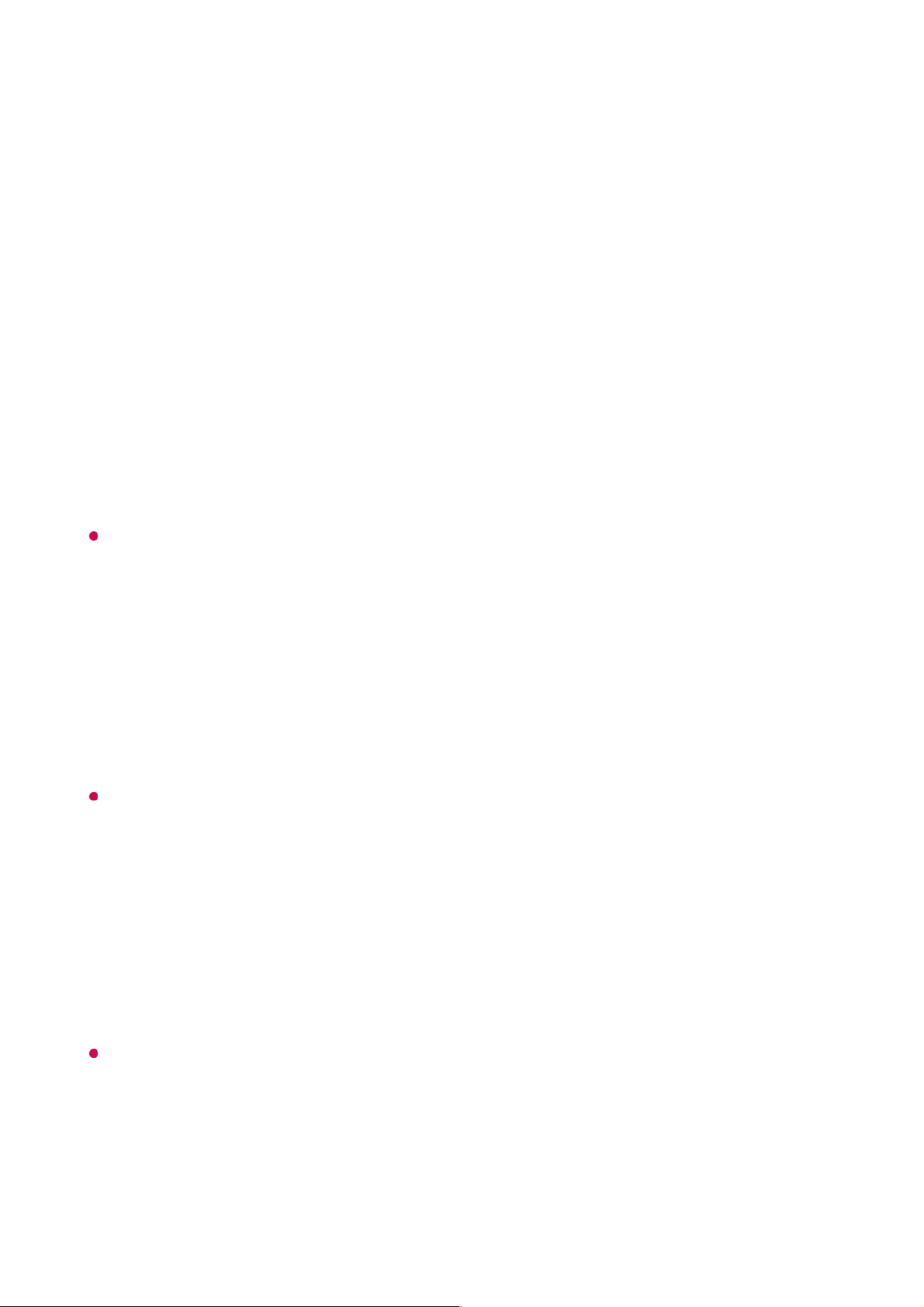
Støyreduksjon
Fjerner små, fremtredende prikker slik at bildet fremstår rent.
MPEG-støyreduksjon
Reduserer støyen som oppstår under opprettelse av digitale videosignaler.
Jevn gammaverdi
Det reduserer fenomenet der bildets omriss er ujevnt eller trappeformet, og viser et
jevnere skjermbilde.
Svartnivå
Juster lysstyrken i mørke deler av bilder.
Velg Høy for en skjerm med høy lysstyrke, eller Lav for en skjerm med lav lysstyrke.
Denne funksjonen kan kun brukes når du ser på innhold via en ekstern inngang.
Ekte kino
Optimer visning for filmer.
Motion Eye Care
Justerer lysstyrke og reduserer uskarphet automatisk basert på bildedata for å hindre
at du blir sliten i øynene.
Hvis du setter dette alternativet til Av, kan det føre til høyere strømforbruk.
LED lokal dimming
Maksimerer kontrastforholdet ved å gjøre den lyse siden av skjermen lysere, og den
mørke siden av skjermen mørkere.
Hvis du setter dette alternativet til Av, kan det føre til høyere strømforbruk.
TruMotion
Passende kvalitet for bilder med rask bevegelse.
Av : Deaktiverer LED lokal dimming-funksjonen.
●
Lav / Medium / Høy : Endrer kontrastforholdet.
●
Av : Deaktiverer TruMotion.
●
73

De avanserte innstillingene kan bare endres i Bruker-modus.
Hvilke alternativer som er tilgjengelige, avhenger av innsignal eller valgt bildemodus.
De konfigurerbare elementene varierer avhengig av modell.
Stille inn skjermstørrelse
Bilde Innstillinger for høyde/bredde-forhold Høyde/bredde-forhold
Du kan endre skjermstørrelse avhengig av hvilken type innhold du ser på.
16:9
Viser et høyde / bredde-forhold på 16:9.
Original
Endrer høyde / bredde-forholdet til 4:3 eller 16:9, avhengig av videoinngangssignalet.
Full bredde
Du kan se innhold på hele skjermen.
Vær oppmerksom på at bildeforvrengning kan forekomme avhengig av signaltype.
4:3
Viser et høyde / bredde-forhold på 4:3.
Vertikal zoom
Du kan justere den loddrette dimensjonen for skjermen samt justere skjermen loddrett
ved hjelp av Juster zoomens sideforhold og Juster skjermposisjonen.
Kino-klart : Juster ristingen i bevegelsen på skjermen for å få det til å føles som du er
på kino.
●
Naturlig : Still inn bilder med mye bevegelse slik at de ser naturlige og klare ut.
●
Myk : Gjør bilder med rask bevegelse mykere.
●
Bruker : Angir TruMotion manuelt.
●
Anti-vibrasjon : Justerer støy på skjermen.
○
Gjør skarpere : Reduserer uskarphet i bevegelser.
○
OLED Motion / Motion Pro : Gjør bilder med rask bevegelse tydeligere ved hjelp
av lyskontrolleren.
○
74

4-veis-zoom
Du kan justere den vannrette/loddrette/diagonale dimensjonen for skjermen samt
justere skjermen vannrett/loddrett ved hjelp avJuster zoomens sideforhold og
Juster skjermposisjonen.
De konfigurerbare elementene varierer avhengig av modell.
Bildet kan forvrenges hvis du zoomer inn eller ut.
Hvis du velger en skjermstørrelse som er annerledes enn den originale størrelsen, kan
dette gjøre at bildet ser annerledes ut.
Avhengig av kombinasjonen av bildeformat og skjermstørrelse kan kantene bli skjult eller
vises i svart, eller det kan oppstå flimring på begge sider av bildet. Når du velger et element
som vises på skjermen, kan det hende at omrisset ikke er justert riktig.
De tilgjengelige skjermstørrelsene kan være annerledes, avhengig av inngangssignalet.
Vis skjermen med Bare skann
Bilde Innstillinger for høyde/bredde-forhold Bare skann
Hvis du setter denne funksjonen til På, kan du se innholdet i samme høyde / breddeforhold som i kringkastingssignalet eller innholdskilden. Hvis kanten av skjermen er ikke
tydelig, setter du den til Av.
Hvis innstillingen er satt til Auto, veksler funksjonen mellom På eller Av avhengig av
informasjonen i videosignalet.
Hvilke elementer du kan velge, varierer avhengig av den gjeldende inngangen.
Bruke funksjonen Strømsparing
Bilde Strømsparing
Strømforbruket reduseres ved å justere skjermens høyeste lysstyrke.
Auto
TV-sensoren registrerer lysnivået i omgivelsene og justerer automatisk skjermens
lysstyrke.
Noen modeller støttes kanskje ikke.
Av
Slår av Energisparing.
Minimum / Medium / Maksimalt
75
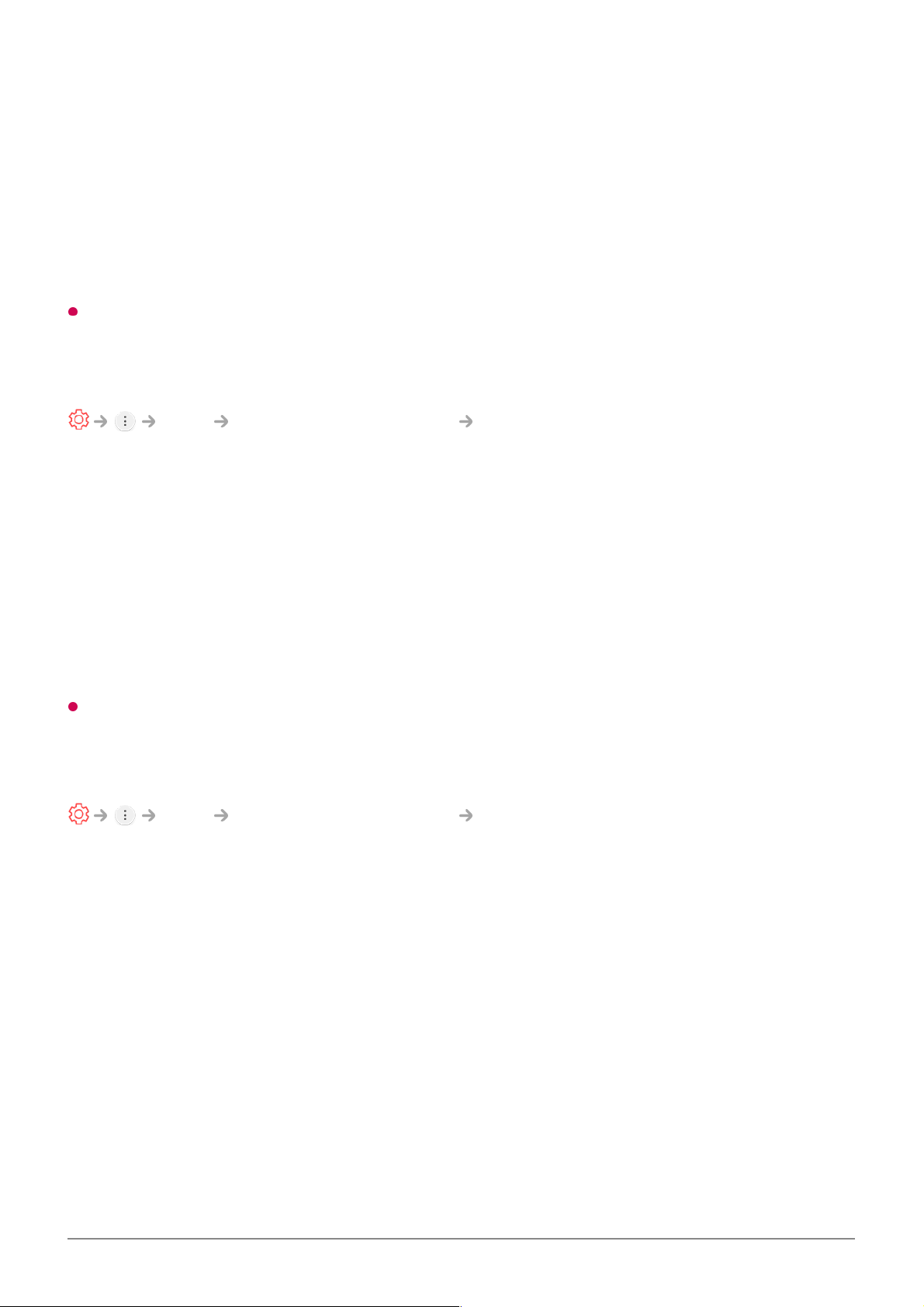
Bruker forhåndsinnstilt modus for Energisparing.
Skjerm av
Skjermen slås av, og bare lyden høres.
Trykk på hvilken som helt knapp bortsett fra av / på-knappen og volumknappene for å
slå skjermen på igjen.
Bruk av Strømsparing-funksjonen påvirker lysstyrken på TV-en.
Bruk av Øyekomfortmodus-funksjonen
Bilde Ytterligere innstillinger Øyekomfortmodus
Fargetemperaturen blir justert for å redusere trette øyne.
På
Fargetemperaturen på TV-skjermen er justert.
Av
Slår av Øyekomfortmodus.
Noen modeller støttes kanskje ikke.
HDMI ULTRA HD Deep Colour
Bilde Ytterligere innstillinger HDMI ULTRA HD Deep Colour
Hvis du kobler til en enhet som støtter HDMI ULTRA HD Deep Colour, kan du nyte et
enda klarer bilde. Etter tilkobling av avspillingsenheten, sett HDMI ULTRA HD Deep
Colour til På.
Hvis den tilkoblede enheten ikke støtter denne funksjonen, fungerer den kanskje ikke
slik den skal.
I dette tilfellet kan du endre TV-ens HDMI ULTRA HD Deep Color-innstilling til Av.
Visningsoppløsning som støttes
4K ved 100/120 Hz støtteformat
På : Støtter 4K ved 120 Hz (4:4:4, 4:2:2 og 4:2:0)
●
Av : Støtter 4K ved 60 Hz (4:2:0)
●
76

Oppløsning Bildefrekvens (Hz) Fargedybde/Chromasampling
8 biter 10 biter 12 biter
3840 × 2160p
4096 × 2160p
50
59,94
60
YCbCr 4:2:0 YCbCr 4:2:0 YCbCr 4:2:0
YCbCr 4:2:2 YCbCr 4:2:2 YCbCr 4:2:2
YCbCr 4:4:4 YCbCr 4:4:4 YCbCr 4:4:4
RGB 4:4:4 RGB 4:4:4 RGB 4:4:4
100
120
YCbCr 4:2:0 YCbCr 4:2:0 YCbCr 4:2:0
YCbCr 4:2:2 YCbCr 4:2:2 YCbCr 4:2:2
YCbCr 4:4:4 YCbCr 4:4:4 -
RGB 4:4:4 RGB 4:4:4 -
1) Støttes når HDMI ULTRA HD Deep Colour er På.
2) Bare noen av HDMI-portene støttes.
Du kan bare endre innstillingene for den HDMI IN du ser på for øyeblikket.
Du kan angi ulike innstillinger for hver HDMI-port.
Bruke Øyeblikkelig spillrespons
Bilde Ytterligere innstillinger Øyeblikkelig spillrespons
Sett HDMI-porten som er tilkoblet enheten til På, for å kunne se spill med optimal video
for spillet.
Hvis den tilkoblede enheten ikke støtter denne funksjonen, fungerer den kanskje ikke
slik den skal.
Sett funksjonen HDMI ULTRA HD Deep Colour til På for HDMI-terminalen som er tilkoblet
spillenheten for å aktivere Øyeblikkelig spillrespons.
Den fungerer kun når Lyd Lyd ut er Intern TV-høyttaler/Lyd ut (Linje
ut)/Hodetelefoner med ledning/Hodetelefoner med ledning + intern TV-høyttaler. (De
1) 1)
1) 1) 1)
1) 1) 2) 1) 2)
1) 1) 2) 1) 2)
1) 2) 1) 2) 1) 2)
1) 2) 1) 2) 1) 2)
1) 2) 1) 2)
1) 2) 1) 2)
77

konfigurerbare elementene varierer avhengig av modell.)
Når Øyeblikkelig spillrespons starter, kan videoen blinke midlertidig.
Hvis du slår denne funksjonen På, kan du ikke endre noen videoinnstillingselementer.
Bruke AMD FreeSync Premium
Bilde Ytterligere innstillinger AMD FreeSync Premium
Dette reduserer skjermknitring og videoforsinkelser under spilling.
For å bruke AMD FreeSync Premium-funksjonen må du angi HDMI ULTRA HD Deep
Colour for den tilsvarende terminalen til På eller 4K/8K.
Når du bruker AMD FreeSync Premium, kan små endringer i lysstyrke oppstå avhengig
av frekvensen til den eksterne enheten.
Noen modeller støttes kanskje ikke.
FILMMAKER MODE-autobytte
Bilde Ytterligere innstillinger FILMMAKER MODE-autobytte
Dersom satt til På, vil Bildemodus automatisk endres til FILMMAKER MODE når et
signal som kommuniserer med FILMMAKER MODE angis.
Lyd
Dolby Atmos
Lyd Dolby Atmos
Dolby Atmos er basert på prinsippet om lydobjekter. Enhver lyd kan mikses som et
enkelt lydelement, et objekt, som er uavhengig plassert i et tredimensjonalt rom.
Din nye LG TV har den nyeste Dolby Atmos-lydteknologien. Dolby Atmos er den
ultimate lydopplevelsen, og skaper bevegelig lyd som flyter rundt deg fra TVhøyttalerne.
Menyen, der du skrur av/på, er som standard satt til På. Gitt effekten av Dolby Atmos,
gjelder Dolby Atmos-innhold. (Meny når På er valgt)
Noe Dolby Atmos-innhold kan ikke spilles av.
78

Lydmodusinnstillinger
Lyd Lydmodusinnstillinger
Lydmodus
Du kan velge lydmodusen som egner seg best, for hver sjanger.
Balanse
Du kan justere volumet til de venstre og høyre høyttalerne.
Virtual Surround Plus / Virtual Stadium Surround Plus / ULTRA Surround /
ULTRA Stadium Surround / OLED Surround
Nyt en omsluttende lydopplevelse med den virtuelle, flerkanals surround lydeffekten.
Dette alternativet kan aktiveres hvis Lydmodus er satt til Standard.
Equalizer
Du kan stille inn ønsket lyd ved å justere utjevneren direkte.
(100 Hz/300 Hz/1 kHz/3 kHz/10 kHz)
Dette alternativet kan aktiveres hvis Lydmodus er satt til Standard.
Nullstill
Du kan tilbakestille lydeffektinnstillingene.
Dette alternativet kan aktiveres hvis Lydmodus er satt til Standard.
Denne innstillingen er kun tilgjengelig for intern TV-høyttaler.
De konfigurerbare elementene varierer avhengig av modell.
Innstille Lyd ut
AI-lyd / AI-lyd pro : Optimer lyd automatisk, basert på innholdstype.
●
Standard : Optimaliserer lyden for alle typer innhold.
●
Kino : Optimaliserer lyden for film.
●
Klar stemme ⅢⅢ / Klar stemme ⅣⅣ : Gjør stemmer klarere.
●
Sport / Fotball / Cricket : Optimaliserer lyden for sportsspill.
●
Musikk : Optimaliserer lyden for musikk.
●
Spill : Optimaliserer lyden for spill.
●
79
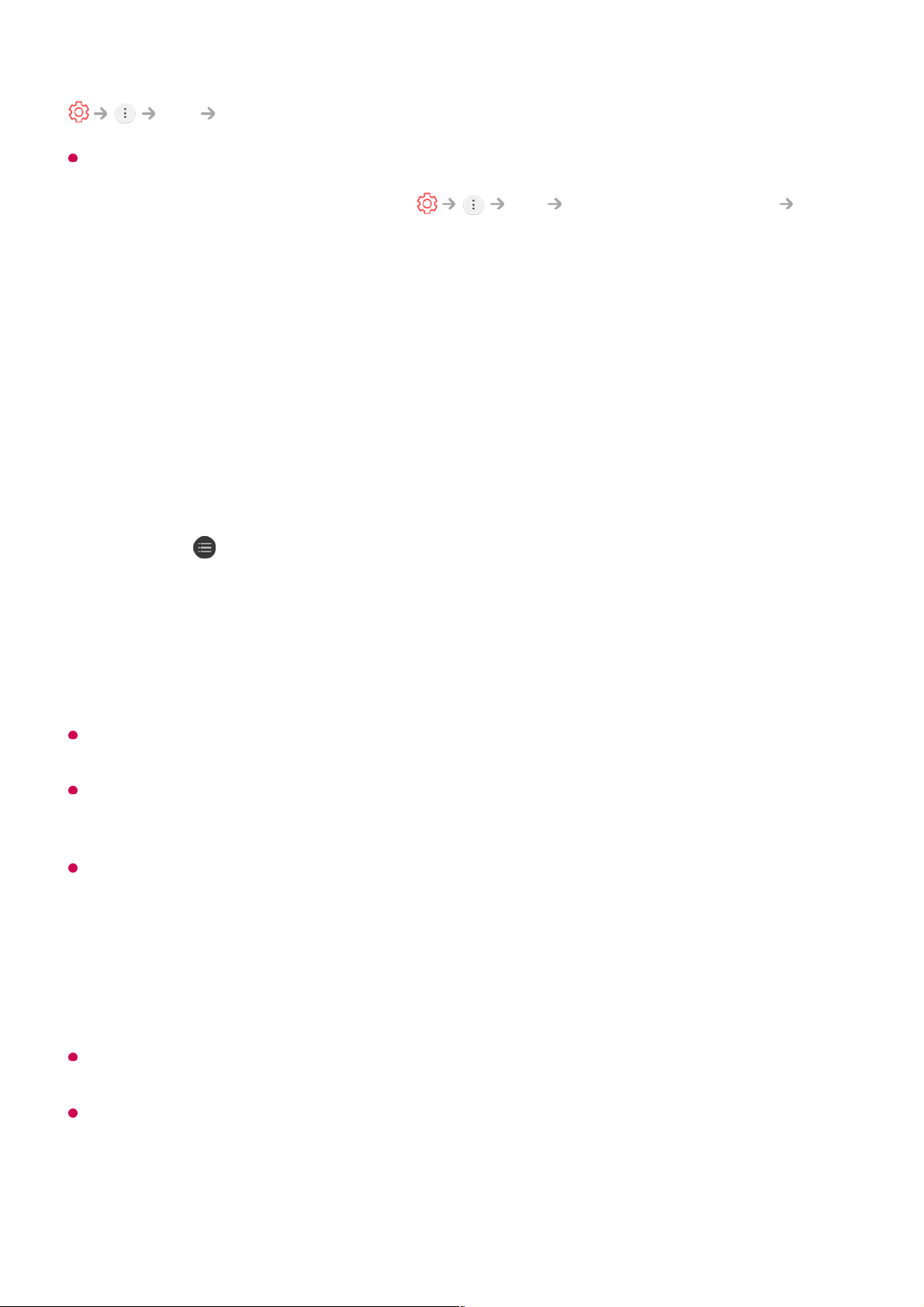
Lyd Lyd ut
Når Øyeblikkelig spillrespons er satt til På, kan det oppstå lydforsinkelser hvis du angir
Lyd ut til WiSA-høyttalere/Optisk/HDMI ARC.
Bytt til Intern TV-høyttaler eller endre Lyd Ytterligere innstillinger HDMI-
inndatalydformat til PCM.
Intern TV-høyttaler
Lyden spilles av på de interne høyttalerne i TV-en.
Bluetooth
Koble til en trådløs Bluetooth-enhet for å nyte TV-lyden lettere.
Se brukerhåndboken til Bluetooth-lydenheten for detaljer om hvordan du kobler til og
bruker enheten.
Hvis enheten ikke kan koble til, må du kontrollere at enheten du prøver å koble til er slått
på, og at lydenheten fungerer som den skal.
Avhengig av typen Bluetooth-enhet, kan det hende at enheten ikke kobler til på riktig måte
eller at unormal oppførsel oppstår, for eksempel at lyd og bilde ikke er synkronisert.
( Hodetelefoner kun ment for mobile enheter fungerer kanskje ikke. )
Lyden kan hakke eller lydkvaliteten kan bli redusert hvis
Hvis Bildemodus er satt til Spill og Lyd ut er satt til Bluetooth, endres Bildemodus til
Standard.
Hvis du fortsetter å oppleve problemer, anbefaler vi at du bruker en lydenhet med ledning. (
Optisk digital HDMI (ARC)-port )
WiSA-høyttalere
Trykk på for å vise de tilkoblede enhetene eller enhetene som kan kobles til for å
koble til hvilken som helst av dem.
●
LG Sound Sync-enheter prøver å koble til nylig brukte enheter automatisk når du slår
på TV-en.
●
Vi anbefaler at du kobler til en LG-lydenhet som støtter LG Sound Sync ved hjelp av
modusen LG TV eller modusen LG Sound Sync på enheten.
●
Bluetooth-enheten er for langt unna TV-en;
●
det finnes hinder mellom Bluetooth-enheten og TV-en; eller hvis
●
Bluetooth-enheten brukes sammen med radioutstyr, for eksempel en mikrobølgeovn
eller et trådløst lokalnettverk.
●
80

Du kan koble TV-en trådløs til WiSA-høyttalere for å nyte høykvalitetslyd.
Velg for å justere detaljerte innstillinger for WiSA-høyttalere.
Noen modeller støttes kanskje ikke.
For å bruke WiSA-høyttalerne må du koble til den eksklusive donglen.
Det kan oppstå tilkoblingsproblemer mellom WiSA-donglen og WiSA-høyttaleren i miljøer
med trådløs interferens. I så tilfelle kan du kontakte høyttalerprodusenten.
For mer informasjon om kjøp av WiSA-autoriserte produkter, gå til
www.wisaassociation.org.
Mobilenhet
Hvis du installerer LG ThinQ-appen på en smartenhet og kobler den til TV-en din, kan
du bruke enheten som en høyttaler for TV-en.
Optisk
Du kan kople til en lydenhet som støtter Optisk til den digitale optiske porten for lyd ut,
slik at du kan oppleve TV-lyd av høyere kvalitet på en enklere måte.
Bare tilgjengelig for modeller med optisk digital port.
For enkelte enheter kan du justere volumet ved bruk av TV-ens fjernkontroll.
HDMI ARC
Lyd fra TV-en kan sendes ut via en ekstern lydenhet som er tilkoblet via en HDMI
(ARC)-port.
Velg HDMI ARC for å slå på SIMPLINK automatisk. Når SIMPLINK er slått av, tilbakestilles
innstillingene for utgangshøyttaleren automatisk til standardinnstillingene for uavbrutt
lydutgang.
Lyd ut (Linje ut) / Hodetelefoner med ledning
Velg Hodetelefoner med ledning eller Lyd ut (Linje ut) for å optimalisere lyd ut i
henhold til enheten som er tilkoblet.
Noen modeller støttes kanskje ikke.
Hvis du kobler til hodetelefoner med kabler når TV-en er slått på, registreres de kablede
hodetelefonene automatisk, og lyden spilles av via dem.
Spille av lyd gjennom de interne høyttalerne i TV-en og eksterne
lydenheter samtidig
81

Lyd kan spilles av på flere lydenheter samtidig.
Bluetooth Surround-lyd + Intern TV-høyttaler
Den simultane lydutgangen fra TV-ens innebygde høyttalere og Bluetooth-høyttalere gir
realistiske lydeffekter når du ser på film eller dramaserier.
Du kan koble til opptil to Bluetooth-enheter av samme modell for å stille inn
venstre/høyre surround-lyd.
Hvis du stiller Lyd ut til Bluetooth Surround-lyd + Intern TV-høyttaler, hvis Bildemodus
er Spill, vil det endres til Standard og Dolby Atmos vil slås av.
Når du bruker Screen Share-funksjonen, kan det hende video og lyd ikke er synkronisert.
Vi anbefaler å bruke Intern TV-høyttaler i Lyd ut.
Avhengig av hvilken type Bluetooth-enhet du har, kan det hende to enheter ikke kan kobles
til samtidig.
Avhengig av typen Bluetooth-enhet, kan det hende at enheten ikke kobler til på riktig måte
eller at unormal oppførsel oppstår, for eksempel at lyd og bilde ikke er synkronisert.
Optisk + intern TV-høyttaler
Lyden spilles av på de interne høyttalerne på TV-en og lydenheten som er koblet til den
digitale optiske lydporten, samtidig.
Hodetelefoner med ledning + intern TV-høyttaler
Lyden spilles av på de interne høyttalerne på TV-en og Hodetelefoner med ledning
samtidig.
Noen modeller støttes kanskje ikke.
Hvis du kobler til hodetelefoner med kabler når TV-en er slått på, registreres de kablede
hodetelefonene automatisk, og lyden spilles av via dem.
TV-installasjonstype
Lyd Ytterligere innstillinger TV-installasjonstype
I denne modusen optimaliseres lyden basert på TV-oppsett.
Velg Bluetooth Surround-lydoppsett for å koble til Bluetooth-høyttalere.01
Kjør Lydforsinkelse for å synkronisere TV-ens interne høyttaler med Bluetooth-
høyttaleren. Du kan justere det automatisk eller manuelt.
02
82
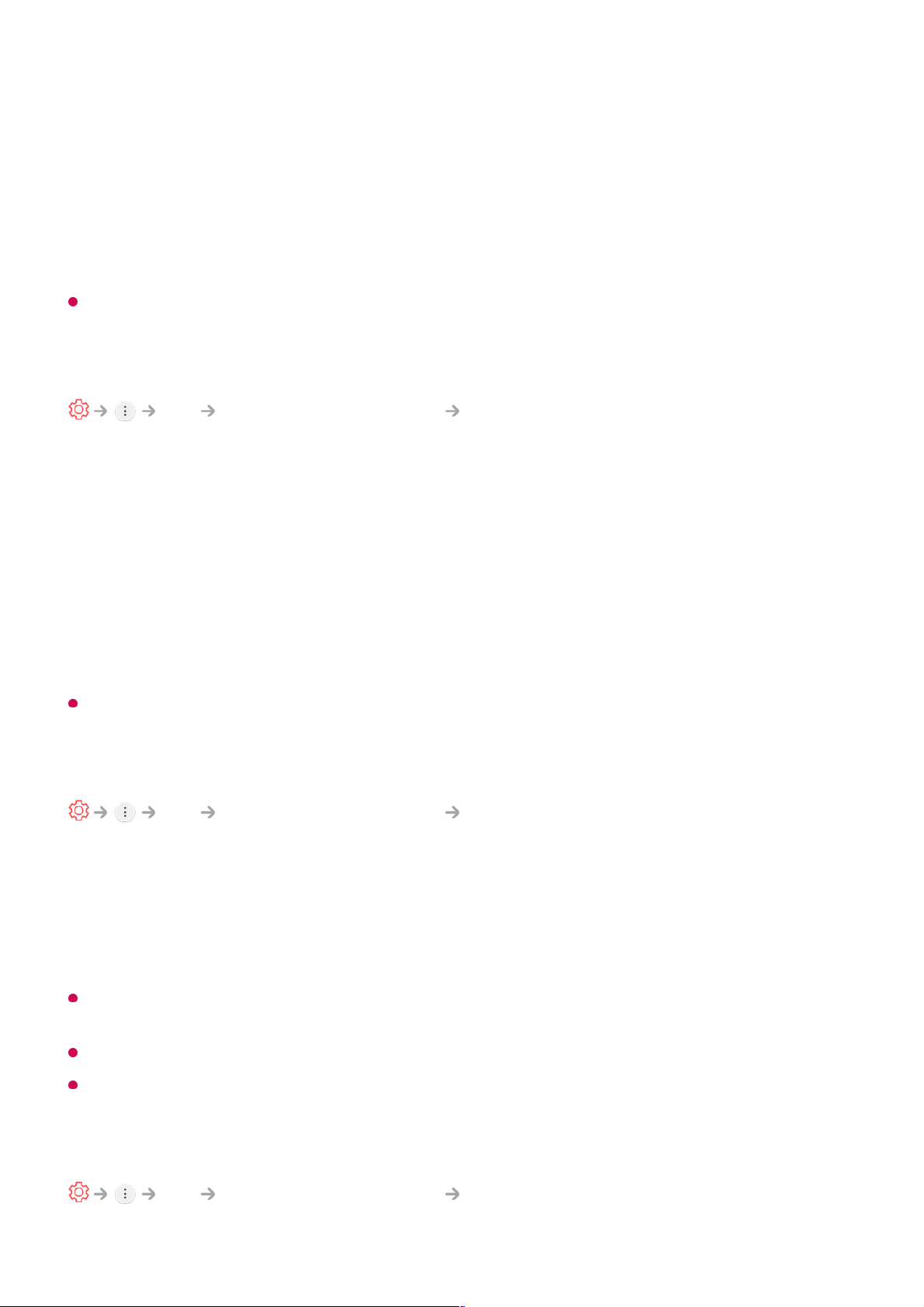
Stativ
Velg dette hvis TV-en er montert stående.
Veggmontert
Velg dette alternativet hvis TV-en er montert på veggen.
Denne innstillingen er kun tilgjengelig for intern TV-høyttaler.
Angi Volummodus
Lyd Ytterligere innstillinger Volummodus
Autovolum
Klikk på På for å justere volumet automatisk for forskjellige kringkastingsselskaper
slik at du alltid kan lytte til programmer med det volumet du ønsker, selv etter at du
har byttet kanal.
Mengde volumøkning
Velg Lav/Medium/Høy for å justere volumet. Høyere verdier øker intervaller.
Denne innstillingen er kun tilgjengelig for intern TV-høyttaler.
DTV Lyd-innstilling
Lyd Ytterligere innstillinger DTV Lyd-innstilling
Når det finnes forskjellige lydtyper i et innsignal, gir denne funksjonen deg mulighet til å
velge ønsket lydtype.
Hvis du velger Auto, er søkerekkefølgen AC4 → HE-AAC → Dolby Digital Plus →
Dolby Digital → MPEG, og lyden produseres i det første lydformatet som blir funnet.
Følgende søkerekkefølge kan variere mellom ulike land : AC4 → HE-AAC → Dolby Digital
Plus → Dolby Digital → MPEG.
Hvis det valgte lydformatet ikke støttes, kan et annet lydformat brukes.
Noen modeller støttes kanskje ikke.
Justere AV-synkronisering
Lyd Ytterligere innstillinger Justering av AV–synk
83

Justerer lydsynkroniseringen til den aktive høyttaleren.
Jo nærmere , desto saktere blir utgangslyden.
Hvis du velger Bypass, spilles lyden eller signalet fra den eksterne enheten av uten
noen lydforsinkelse. Lyden kan høres før videoen på grunn av tiden TV-en bruker på å
behandle videoinnsignalet.
Tilgjengelige alternativer varierer avhengig av Lyd ut-innstillingen.
HDMI-inndatalydformat
Lyd Ytterligere innstillinger HDMI-inndatalydformat
Du kan innstille lydformat for hver HDMI-inngang. Når stemmen som kommer gjennom
HDMI-porten ikke er synkronisert, må den innstilles til PCM.
LG Sound Sync
Lyd Ytterligere innstillinger LG Sound Sync
Koble LG Sound Sync-enheten til den optiske digitalinngangsporten og sett Lyd ut til
Optisk.
Med denne funksjonen satt til På, kan du justere volumet på den tilkoblede LG Sound
Sync-enheten ved å bruke TV-fjernkontrollen.
Hvis autopower-funksjonen til lydbaren som støtter LG Sound Sync er slått på, vil lydbaren
slå seg av og på samtidig som TV-en slås av og på.
Stille inn Digital lyd ut
Lyd Ytterligere innstillinger Digital lyd ut
Du kan konfigurere innstillingene for Digital lyd ut.
Denne innstillingen er kun tilgjengelig når Lyd Lyd ut er satt til Optisk/HDMI
ARC.
Når Pass Through er aktivert, kommer det kanskje ikke ut lydeffekter.
Kodekutdata med en enhet kan skille seg fra inndatasignaler.
Lyd inn Digital lyd ut
PCM
Alt PCM
84

Auto / Pass Through
MPEG PCM
Dolby Digital Dolby Digital
Dolby Digital Plus /
Atmos
(Optical) Dolby Digital
(HDMI ARC) Dolby Digital Plus /
Atmos
Dolby TrueHD
(Bare HDMI)
(Optical) Dolby Digital
(HDMI ARC) Dolby Digital Plus /
Atmos
(HDMI ARC eARC På) TrueHD
HE-AAC Dolby Digital
1) Når du er koblet til med eARC, vil typen utgangslyd avhenge av lydtypen som
støttes av den tilkoblede enheten.
Dolby TrueHD , eARC , Dolby Atmos : Noen modeller støttes kanskje ikke.
Bruk av eARC-støttet lydenhet
Lyd Ytterligere innstillinger eARC
eARC er en teknologi som kan sende og motta mer lydinformasjon raskere, takket være
bredere båndbredde enn eksisterende ARC-er. Du kan nyte TV-lyden med høyere
kvalitet enn ARC gjennom en tilkoblet lydenhet.
Kanaler
Konfigurere programmer automatisk
1)
Koble til en lydenhet som støtter eARC til HDMI (ARC)-porten.01
Angi Lyd ut til HDMI ARC.02
Angi eARC til På.03
85
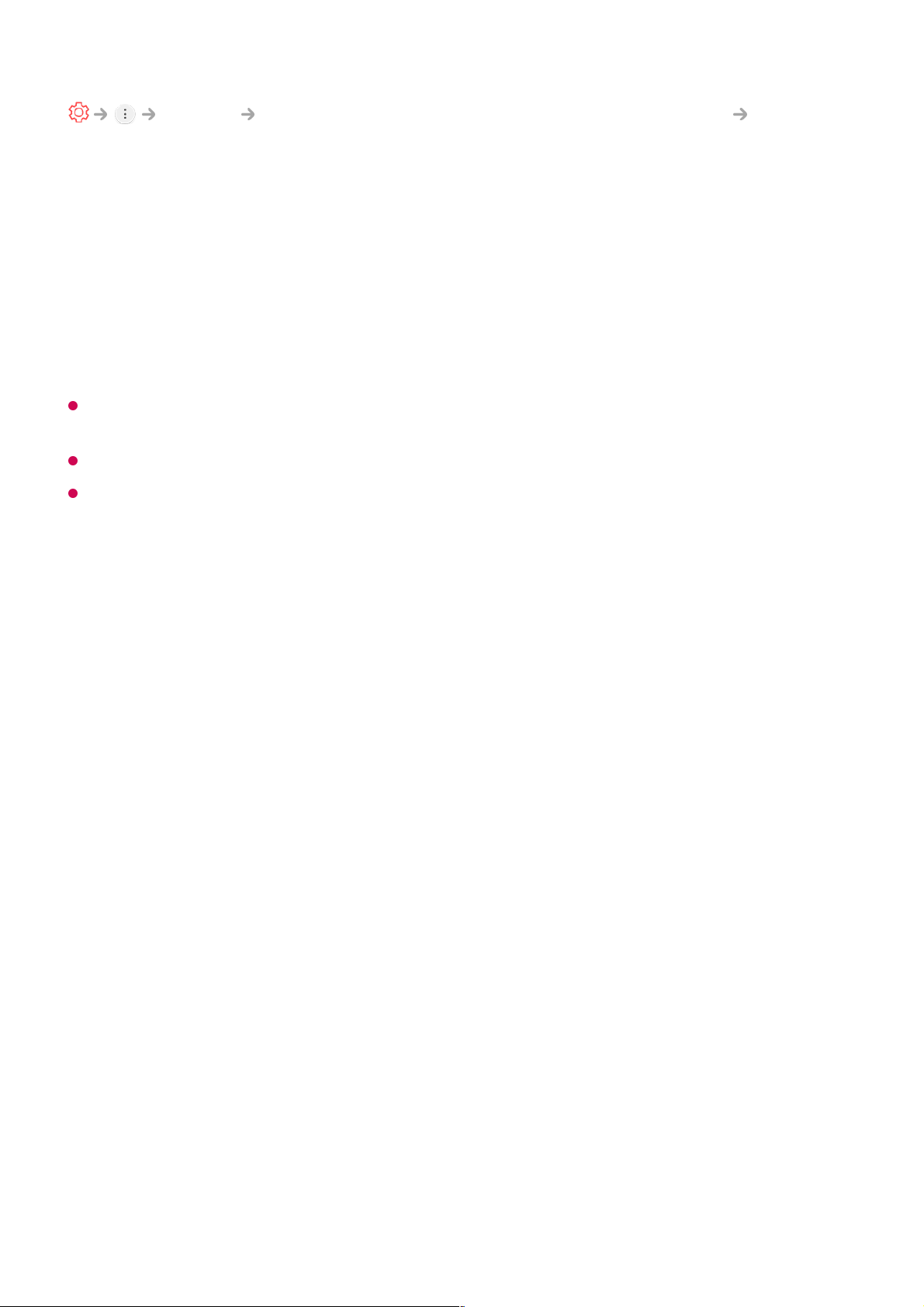
Kanaler Kanalinnstilling (Kanalinnstilling og innstillinger)
Automatisk søk
Søker automatisk etter programmer.
Hvis inngangskilden ikke er ordentlig koblet til, kan det hende at programregistrering ikke
fungerer.
Automatisk søk finner bare programmer som kringkaster for øyeblikket.
Hvis Sikkerhet er slått på, vises det et popup-vindu for angivelse av passord.
Angi kabelinnstilling
Hvis du søker etter programmer med innstillingen FULL, kan det ta lang tid.
Følgende verdier er påkrevd for å søke etter alle tilgjengelige programmer raskt og
korrekt. De mest brukte verdiene tilbys som “standard”.
De konfigurerbare elementene varierer avhengig av land Type.
Frekvens (kHz)
Angi en brukerdefinert frekvens.
Symbolfrekvens (kS/s)
Dette er hastigheten en enhet, for eksempel et modem, bruker for å sende symboler til
et program.
Modulering
Innlasting av lyd- eller videosignaler på medium.
Nettverks-ID
Unik identifikator for hver bruker.
Startfrekvens (kHz)
Angi et brukerdefinert startfrekvensområde.
Velg landet hvor TV-en brukes. Programinnstillinger endrer seg avhengig av landet
du velger.
01
Start Automatisk søk.02
Velg riktig inngangskilde.03
Følg instruksjonene på skjermen for å konfigurere automatisk søk.04
86

Sluttfrekvens (kHz)
Angi et brukerdefinert sluttfrekvensområde.
Angi satellittinnstilling
Du kan legge til/slette/angi ønsket satellitt.
Hvis programmodusen er satt til Satellitt
Satellitt
Velg ønsket satellitt.
LNB-frekvens
Velg en av disse verdiene: 9750/10600, 9750/10750, 9750, 10600, 10750, 11300,
5150, MDU1, MDU2, MDU3, MDU4, MDU5. Hvis du velger 9750/10600, 9750/10750
(MHz), er 22 KHz Tone deaktivert. Hvis du ikke kan finne LNB-frekvensverdien i
listen, velger du Bruker og angir frekvensen manuelt.
Noen modeller støttes kanskje ikke.
Transponder
Velg ønsket transponder.
22 KHz Tone
Velg 22 kHz eller 0 Hz ved bruk av 22 kHz Tone-bryteren. Når du bruker 22 KHz
Tone, deaktiveres Unicable og Motortype.
LNB-effekt
Velg På for å slå på strømtilførselen til LNB. Hvis du velger Av, deaktiveres
Motortype.
DiSEqC
Når du skal bruke DiSEqC, velger du et alternativ fra A–D/ToneA–B. Hvis du bruker
DiSEqC, deaktiveres Unicable og Motortype.
Unicable
Velg På for å bruke Unicable, og angi Unicable på menyen for Unicable-
innstillinger-innstillinger. Når Unicable er aktivert, deaktiveres 22 KHz Tone,
DiSEqC, Motortype.
87

Motortype
Velg Motortype for å bruke Motor, og angi Motor i menyen Motorinnstilling. Når Motor
er aktivert, deaktiveres 22 KHz Tone, DiSEqC og Unicable.
Hvis du setter Satellitt til Andre, må du legge til en transponder ved hjelp av Rediger
transponder.
Når du velger 22 kHz Tone og DiSEqC, må du tilkoble dem i samme posisjon som den
som vises på skjermmenyen.
Hvis du sletter en satellitt, slettes også alle programmer lagret for denne satellitten.
Angi motorinnstilling
DiSEqC 1.2 : Kontroller motoren for å endre posisjonen til satellittantennen.
Driftsretning
Velg hvilken retning du vil flytte motoren i.
Driftsmodus
To modi er tilgjengelige: Trinn og Kontinuerlig.
Test transponder
Velg testtransponderen du vil stille inn.
Sett grense
Sett motorbevegelsen til øst eller vest for at motoren bare skal bevege seg i den
angitte retningen.
Gå til 0
Du kan flytte motoren til Null.
USALS : Angi gjeldende plassering (lengdegrad/breddegrad).
Trinn : Motoren flytter seg basert på verdien du angir (fra 1 til 128).
●
Kontinuerlig : Motoren flytter seg kontinuerlig til du trykker på Stopp.
●
På : Du kan begrense bevegelsen til den gjeldende retningen ved å velge Vest/Øst.
●
Av : Du kan avbryte begrensningen du har angitt.
●
88
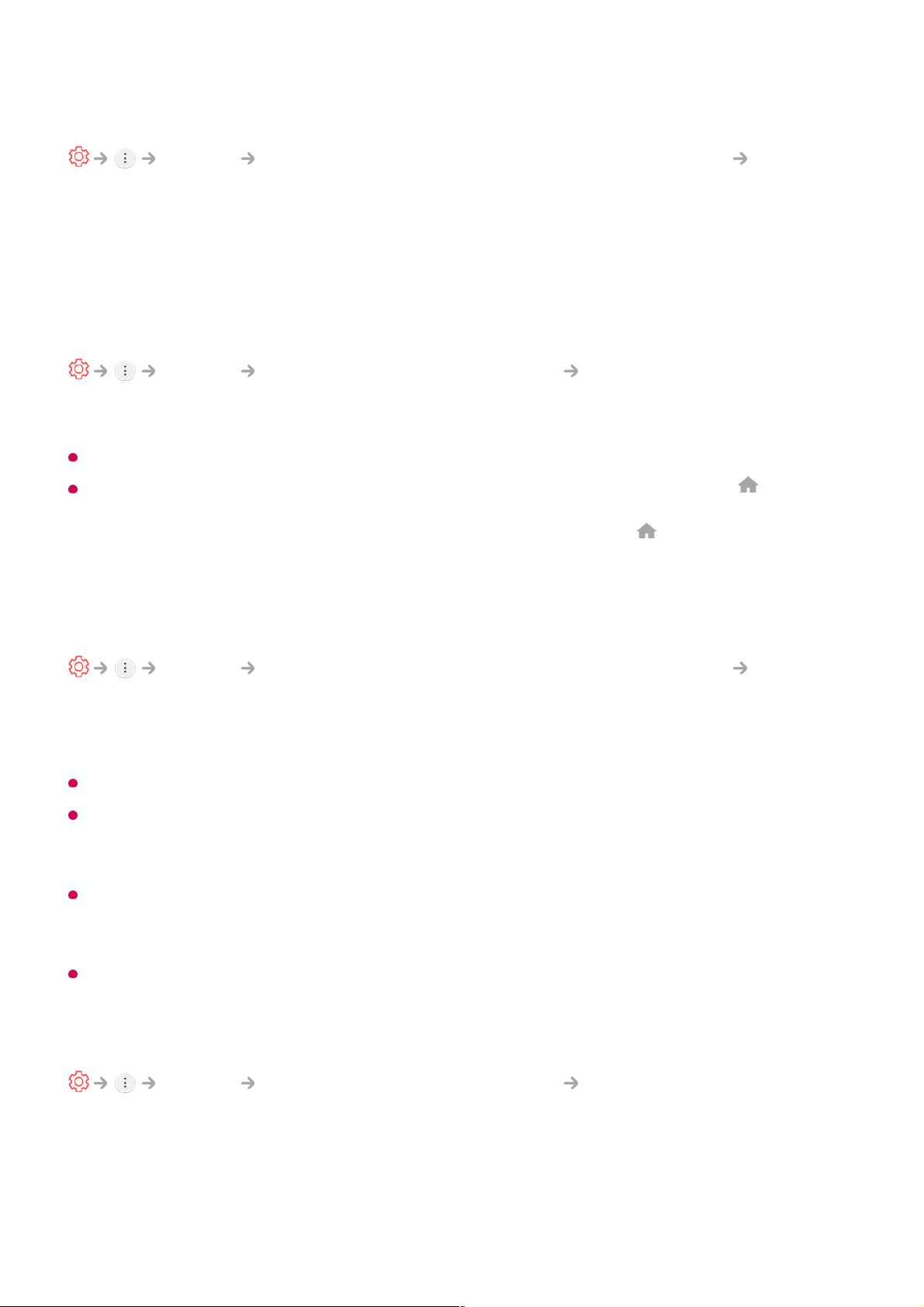
Bruke Manuell justering
Kanaler Kanalinnstilling (Kanalinnstilling og innstillinger) Manuell
justering
Denne funksjonen er for å søke blant og lagre kanaler manuelt.
Du kan kontrollere signalstyrke og signalkvalitet for digital kringkasting.
Redigere Transponder
Kanaler Kanalinnstilling og innstillinger Rediger transponder
Du kan legge til / endre / slette en transponder.
Hvis programmodusen er satt til Satellitt
Hvis systemoperatøren leverer funksjonen Brukerredigering av TP, kan du se på
skjermen.
Du kan da angi ønsket Transponder til Hjemme ved å trykke på .
(Denne funksjonen er bare tilgjengelig med enkelte tjenesteleverandører.)
Regionalt program
Kanaler Kanalinnstilling (Kanalinnstilling og innstillinger) Regionalt
program
Angi regionale programmer, og se regionale programmer på et bestemt tidspunkt.
Gjelder kun i Østerrike og Tyskland.
(Østerrike) Hvis programmodusen er satt til Satellitt
Hvis du vil angi Tjenesteoperatør for Satellitt, må AKTIV være valgt.
Aktiver Regionalt program ved å angi tjenesteoperatøren som AKTIV.
(Tyskland) Hvis programmodusen er satt til Satellitt
Hvis du vil angi Tjenesteoperatør for Satellitt, må DIVEO være valgt.
Aktiver Regionalt program ved å angi tjenesteoperatøren som DIVEO.
Noen modeller støttes kanskje ikke.
Oppdater kanalliste
Kanaler Kanalinnstilling og innstillinger Oppdater kanalliste
Hvis programmodusen er angitt til kabel
Informasjonen om den endrede kanallisten oppdateres basert på landets
kringkastingsforhold.
Programlisten kan bli endret etter oppdatering. Hvis dette ikke er ønsket, velger du
89

Av.
Hvis programmodusen er satt til Satellitt
Oppdaterer den endrede programlisteinformasjonen basert på satellitt og landets
kringkastingsforhold.
Programlisten oppdateres alltid når TV-en slås av. Programlisten kan bli endret etter
oppdatering. Hvis dette ikke er ønsket, velger du Av.
Hvis programmodusen er satt til Antenne
Informasjonen om den endrede kanallisten oppdateres basert på landets
kringkastingsforhold.
Programlisten oppdateres når TV-en slås av. Programlisten kan bli endret etter
oppdatering. Hvis dette ikke er ønsket, velger du Av.
Noen modeller støttes kanskje ikke.
Bruke signaltest
Kanaler Kanalinnstilling (Kanalinnstilling og innstillinger) Signaltest
Viser multipleks- og tjenesteinformasjon osv.
Signaltest vises bare for antenne eller kabel.
Noen modeller støttes kanskje ikke.
Redigere kanaler
Du kan redigere de valgte kanalene fra alle de lagrede kanalene, eller legge dem til eller
slette dem fra favorittkanalene.
Redigere listen over alle kanaler
Kanaler Kanalhåndtering Rediger til alle kanaler
Du kan låse eller låse opp de valgte kanalene fra alle de lagrede kanalene, eller angi at
de skal hoppes over når du bytter kanal.
90

Innstillingene kan variere avhengig av kringkastingssignalet.
For en modell som støtter satellittprogrammer, kan du administrere satellittkanalene i
Rediger satellittkanaler (avansert).
Redigere listen over favorittkanaler
Kanaler Kanalhåndtering Rediger til favoritter
Du kan legge til eller slette ønskede kanaler fra favorittkanalene, endre posisjonene
deres osv.
Angi sorteringsalternativ.
Lås / lås opp : Lås de valgte kanalene, eller lås opp de låste kanalene.
Hopp over / gjenopprett : Angi at de valgte kanalene skal hoppes over når du bytter
kanal, eller deaktiver dette alternativet for kanalene som tidligere har blitt angitt til å bli
hoppet over.
Flytt : Flytt de valgte kanalene.
Rediger kanalnumre : Endre tallene til de valgte kanalene.
Slett : Slett de valgte kanalene.
91
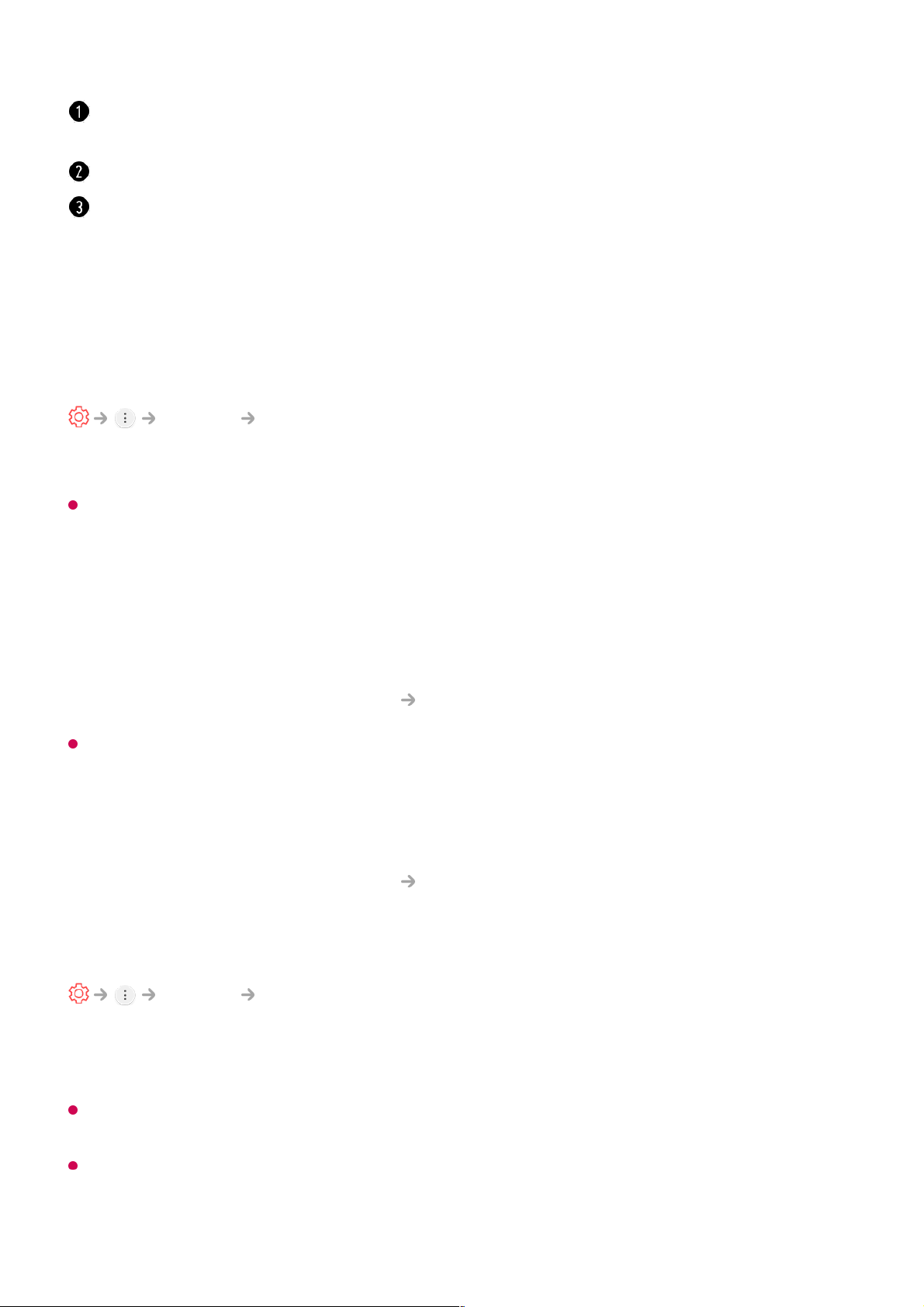
Multisignal
Kanaler Multi Feed
Du kan se vinkelen du ønsker på TV-en, i sendinger som er filmet fra ulike vinkler.
Noen modeller støttes kanskje ikke.
Lær mer om HbbTV
HbbTV (Hybrid Broadcast Broadband TV) er en ny kringkastingsstandard som gjør at
tjenester for super-tekst-TV, levert av en TV-kringkastingskanal, kan integreres med
eller knyttes til nettbaserte tjenester som leveres via bredbånd til en tilkoblet Smart TV.
Se mer informasjon i Nyt av Live TV HbbTV i Brukerveiledning.
Noen modeller støttes kanskje ikke.
Hva er CI-informasjon?
Med denne funksjonen kan du se enkelte krypterte tjenester (betalingstjenester).
Se mer informasjon i Nyt av Live TV CI-informasjon i Brukerveiledning.
Lagre CI-passord
Kanaler Lagre CI-passord
Angi PIN-koden i Lagre CI-passord. Du trenger ikke å skrive inn PIN-koden etter at du
har lagret den.
Lagre CI-passord vises når du setter inn en CI CAM (Conditional Access Module) som
støtter PIN-kode.
Hvis CI CAM har en PIN-kode, vises Tilbakestill CI-passord.
Velg ønskede kanaler fra listen over alle kanaler, og trykk på knappen for å legge dem til i
listen over favorittkanaler.
Slett de valgte kanalene fra listen over favorittkanaler.
Flytt : Velg én eller flere kanaler fra listen Foretrukne kanaler, trykk på Flytt-knappen, og
velg deretter plassering du vil legge den på. De valgte kanalene vil flytte seg til
plasseringen du valgte.
Endre Favorittgruppe-navn : Endre navnet på listen over favorittkanaler.
Sorter etter kanal : Sorter listen over favorittkanaler basert på kanal.
92

Kopier programmer
Kanaler Kopiere kanaler
Eksporter informasjon om TV-ens programliste til en tilkoblet USB-enhet, eller importer
informasjon om TV-ens programliste fra en tilkoblet USB-enhet.
For satelittmodeller
Se på Internett-kanal
Du kan se på kringkastinger i sanntid via denne tjenesten over Internett.
Du kan se informasjon om nye Internett-kanaler eller administrere kanalene du liker i LG
Channels.
Se mer informasjon i Nyt av Live TV Ser på Internett-kanal (LG Channels) i
Brukerveiledning.
Noen modeller støttes kanskje ikke.
Tilkobling
Angi TV-navn
Tilkobling TV-navn
Du kan bruke skjermtastaturet til å angi navnet på Smart TV-en du vil bruke i nettverket.
Du kan angi opptil 25 tegn hvis du bruker det engelske alfabetet.
Innstillinger for nettverksforbindelse
Tilkobling Innstillinger for nettverksforbindelse
Hvis du konfigurerer innstillinger for nettverket, kan du bruke ulike tjenester som innhold
og programmer på nettet.
Konfigurere et kablet nettverk
Velg Kablet tilkobling (Ethernet).
Dersom ruteren som er tilkoblet nettverket støtter DHCP-funksjonen, vil tilkobling
mellom TV-en og ruteren med ledning automatisk koble til nettverket. Hvis den ikke
93

støtter automatisk konfigurering, kan du velge Rediger for å konfigurere
nettverkstilkoblingen manuelt.
Konfigurere et trådløst nettverk
Velg Wi-Fi-tilkobling.
Hvis du har konfigurert TV-en for et trådløst nettverk, kan du kontrollere og koble til de
tilgjengelige trådløse nettverkene for å koble til Internett.
Legg til et skjult trådløst nettverk
Hvis du legger inn nettverksnavnet direkte, kan du legge til et trådløst nettverk.
Koble til via WPS PBC
Hvis den trådløse ruteren du vil koble til har funksjonen Wi-Fi-beskyttet oppsett med
trykk-på-knappen-konfigurering (WPS-PBC), kan du enkelt koble til den trådløse
ruteren ved å trykke på WPS-PBC-knappen på ruteren. Trykk på den trådløse
ruterens WPS-PBC-knapp og deretter på TV-ens [Koble til]-knapp.
Koble til via WPS PIN
Dette er en metode for å koble til et tilgangspunkt ved bruk av et Wi-Fi-beskyttet
oppsett med personlig identifiseringsnummer (WPS-PIN). Velg hvilket tilgangspunkt
(AP) du vil koble til. Skriv inn PIN-koden som vises på tilgangspunktets Wi-Fi-enhet.
Avanserte Wi-Fi-innstillinger
Når du har koblet til et trådløst nettverk kan du se tilkoblingsinformasjonen, inkludert
den detaljerte IP-adressen. I tillegg kan du endre IP-adresse og DNS-serveradresse
ved å trykke på Rediger-knappen.
IPv6-oppsettet støtter ikkeRediger.
For mer informasjon om hvordan du kobler til nettverket, se Komme i gang med LG
webOS TV Koble til et nettverk i Brukerveiledning.
Innstillinger for enhetstilkobling
Tilkobling Innstillinger for enhetstilkobling
Du kan koble sammen informasjonen om enhetene som er tilkoblet TV-en og
konfigurere innstillingene relatert til bruken.
Automatisk enhetsgjenkjenning
94

Den innstilles automatisk til å la den kontrollere enhetene som er tilkoblet via HDMI
med Magic-fjernkontrollen.
SIMPLINK (HDMI-CEC)
Med én enkelt fjernkontroll kan du enkelt administrere forskjellige enheter, for
eksempel en lydplanke eller digitalboks som er koblet til en TV med HDMI.
Se mer informasjon i Betjene TV-en Kobler til SIMPLINK (HDMI-CEC) i
Brukerveiledning.
Du kan koble til og bruke opptil tre enheter samtidig.
Auto Power Sync
Hvis automatisk strømsynkronisering er angitt til På, blir TV-en slått på når du slår på
en SIMPLINK-koblet enhet. Når du slår av TV-en, blir også enheten slått av.
LG Trådløs Tastatur
Denne funksjonen lar deg koble et trådløst LG-tastatur til TV-en.
Slå enheten på, sett den i paringsmodus, og klikk deretter på Koble til på TV-
skjermen. Hvis et trådløst LG-tastatur er koblet til fra før, vil det automatisk bli koblet til
TV-en igjen når TV-en slås på. Hvis du vil koble fra den eksisterende tilkoblingen,
klikker du Koble fra.
Støttet tastatur
LG Rolly Keyboard
Denne funksjonen er kun tilgjengelig for modeller med innebygde Bluetooth-dongler.
Universalkontroll-innstillinger
Hvis du konfigurerer universalfjernkontrollen, kan du kontrollere de periferiske
enhetene som er koblet til TV-en med Magic Remote i stedet for enhetenes
fjernkontroller.
Hvis du vil ha mer informasjon, kan du se Betjene TV-en Bruk av
universalfjernkontrollen i Brukerveiledning.
De konfigurerbare elementene varierer avhengig av modell.
Administrering av mobiltilkobling
Tilkobling Administrering av mobiltilkobling
Du kan velge å bruke en smartenhet koblet til TV-en til å kontrollere TV-en og
administrere tilkoblingshistorikken.
95

TV På med mobilen
Hvis Slå på via Wi-Fi eller Slå på via Bluetooth er satt til På; kan du slå på TV-en
via en app som støtter TV På med mobilen.
TV-en må være koblet til et Wi-Fi-nettverk.
TV-en og enheten som skal brukes, må være koblet til samme nettverk.
Funksjonen Slå på via Wi-Fi må brukes i en app på en smartenhet som støtter
funksjonen.
Funksjonen Slå på via Bluetooth kan bare brukes med visse smarttelefoner fra LG
Electronics.
TV-en må være koblet til strøm.
Sørg for at enheten er klar til å kobles til, før du kobler den til for første gang.
Noen modeller støttes kanskje ikke.
Screen Share
Du kan slette tilkoblingshistorikken til enheten som var tilkoblet til TV-en via Screen
Share.
Lyddeling
Du kan slette tilkoblingshistorikken til enheten som var tilkoblet til TV-en via Bluetooth.
Generell
Konfigurere AI-tjeneste
Generell AI-tjeneste
Du kan aktivere de anbefalte tjenestene basert på brukshistorikk.
AI-bilde / AI-bilde pro
Når satt til På, vil bildekvaliteten automatisk optimaliseres for innholdskarakteristikkene
basert på algoritmer lært gjennom dype læreteknikker.
Den støttes for kun digital kringkasting, videoer fra en USB-minneenhet og HDMIvideoinngang.
Dersom Bilde Bildemodusinnstillinger Bildemodus er satt til Spill, kan
du ikke sette opp denne funksjonen.
96

Det fungerer ikke for innhold med opphavsrett.
AI-lysstyrkekontroll
Når satt til På, vil skjermens lysstyrke automatisk kalibreres avhengig av lysstyrken
rundt TV-en.
Auto-sjangervalg
Når satt til På, vil bildekvaliteten automatisk optimaliseres for sjangeren til innholdet ved
bruk av kunstig intelligens.
Det fungerer ikke for innhold med opphavsrett.
AI-lyd / AI-lyd pro
Dersom satt til På, gir den optimal lyd og realistiske surround-effekter basert på kunstig
intelligens som tolker innholdet.
Denne innstillingen er kun tilgjengelig for intern TV-høyttaler.
Når funksjonen er satt til På, Lyd Lydmodusinnstillinger Lydmodus
endres til AI-lyd/AI-lyd pro.
AI akustisk innstilling
Ved hjelp av funksjonen AI akustisk innstilling kan du registrere stedet hvor TV-en er
installert, ved hjelp av mikrofonen på Magic-fjernkontrollen, slik at du kan optimalisere
lyden på TV-en for ditt miljø.
Velg Start ny lydjustering for å måle rommet TV-en står i.
Når den innledende registreringsprosessen er fullført, kan du velge ønsket lydmodus.
Hvis støynivået er høyere enn det som finnes i et bibliotek (over 30 ~ 40 dBA), anbefaler vi
at du installerer den maksimalt tre meter unna.
Av : Dette alternativet deaktiverer AI akustisk innstilling-justert lyd.
Hvis du velger dette alternativet, bruker du TV-ens standardlyd uten å justere den.
●
Standard : Hvis du velger dette alternativet, bruker du AI akustisk innstilling-justert lyd i
Standard-modus.
Denne modusen gir en ren og naturlig lyd.
●
Økt bass : Hvis du velger dette alternativet, bruker du AI akustisk innstilling-justert lyd
med hovedvekt på bass.
●
Økt diskant : Hvis du velger dette alternativet, bruker du AI akustisk innstilling-justert
lyd med hovedvekt på diskant.
●
97
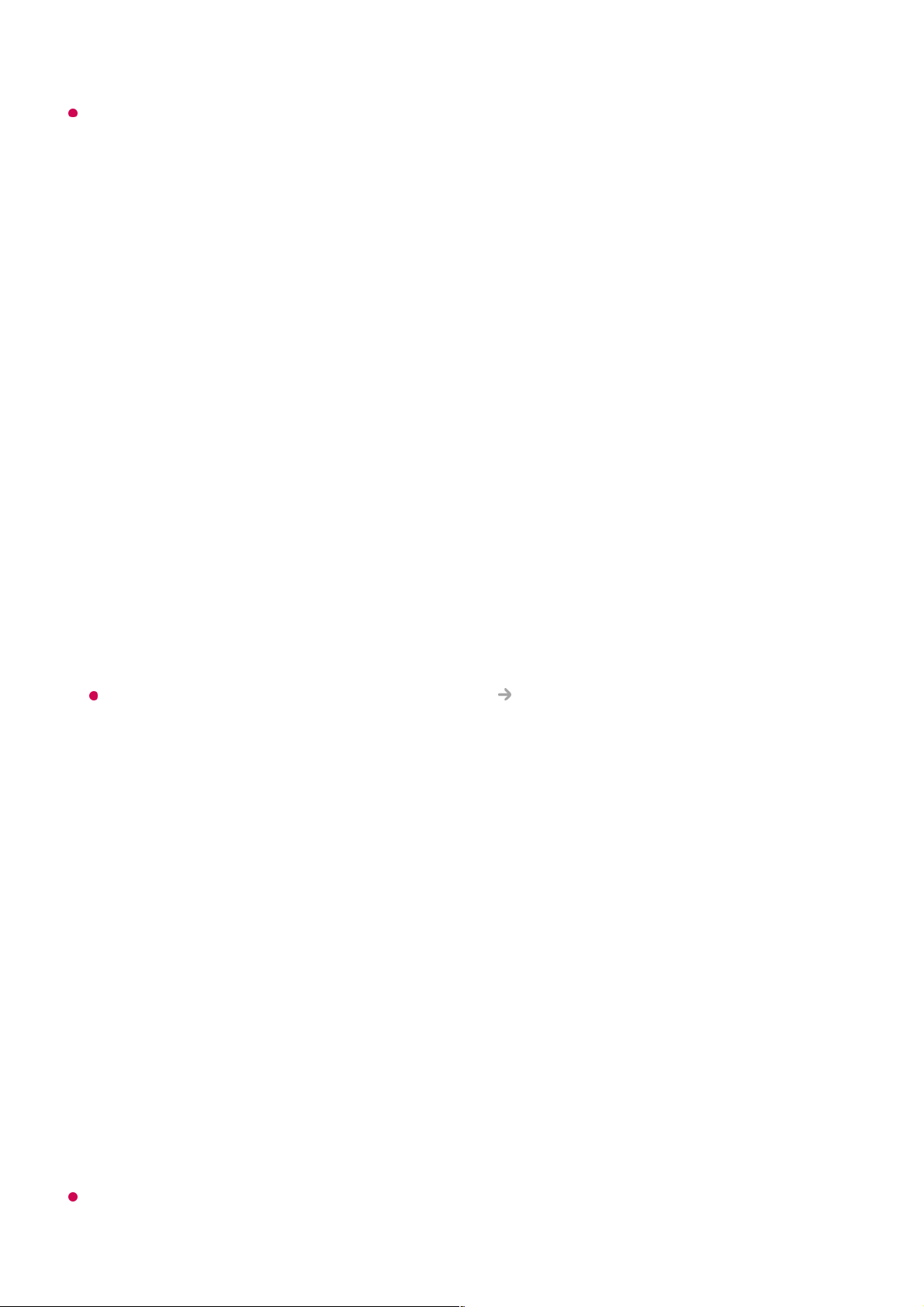
Denne funksjonen fungerer kanskje ikke som den skal
Innstillinger for stemmegjenkjenning
Du kan bruke innstillinger for talegjenkjenningsfunksjoner.
Stemmegjenkjenningassistanse
Du kan se listen over funksjoner du kan bruke gjennom takekontroll.
AI-anbefalinger
Du kan få meldinger om innholdsanbefalinger i henhold til din innholdsvisningshistorikk
og appbrukshistorikk.
Innholdsanbefalinger
Du kan motta innholdsanbefalinger og høre om nye funksjoner basert på hva du ser
på på TV og hvordan du bruker appene.
Se mer informasjon i Nyte LG Content Store Innholdsanbefalinger i
Brukerveiledning.
Nettverksbaserte personlige anbefalinger
Du kan få anbefalinger for visningshistorikkbaserte kanaler og innhold gjennom
nettverket.
Slett brukerdata
Den innstiller innholdsvisniningshistorikk og appbrukshistorikk. Hvis du tilbakestiller
dem, tar det litt tid å motta anbefalinger for innhold igjen.
Sportsalarm
Gå til Sportsalarm-appen.
De konfigurerbare elementene varierer avhengig av modell.
Bakgrunnsstøyen er over 40 dBA og dermed for høy.
●
Avstand for TV-en og Magic-fjernkontrollen er fem meter eller lengre.
●
På : Få flere anbefalinger via serveren.
●
Av : Vi anbefaler innhold basert på visningshistorikken din.
●
98

Konfigurere språkinnstillinger
Generell Språk (Language)
Du kan velge språket menyen skal vises i på skjermen, og velge lydspråket for den
digitale sendingen.
Menyspråk (Menu Language)
Du kan velge et av språkene menyen skal vises i på skjermen. Språket for
talegjenkjenning vil innstilles automatisk i henhold til det valget språket for menyen.
Talegjenkjenning brukes kun på enkelte modeller.
Primært språk for lyd / Sekundært språk for lyd
Du kan velge språket du ønsker, når du ser en digital sending med flere lydspråk.
Standardspråket brukes for sender som ikke støtter flere språk.
Gjelder for digitale sendinger.
Tastaturspråk
Velg språket du vil bruke for tastaturet på skjermen.
Angi språk for tekst-TV
Angir språk for tekst-TV.
Se mer informasjon i Nyt av Live TV TEKST-TV i Brukerveiledning.
Bare i digital modus
Angi sted
Generell Lokasjon
Du kan endre innstillingen for sted for Smart TV-en.
Adresseinnstilling
Du kan angi Område og By for TV-en.
Kringkastingsland
Du kan angi sendingslandet på TV-en.
Postnummer for tjenesteområde
99

Denne funksjonen brukes til å angi området TV-en brukes i, ved å angi postnummeret
ditt.
Land for LG-tjenester
Hvis du ikke angir Still inn automatisk, kan du velge land manuelt.
Du må angi land manuelt når du ikke er koblet til nettverket.
De konfigurerbare elementene varierer avhengig av modell.
Tid
Generell Tid
Du kan sjekke tidspunktet eller konfigurere relaterte innstillinger.
Still inn automatisk
TV-tiden innstilles automatisk til tiden for den digitale kringkastingsinformasjonen som
sendes fra kringkastingsstasjonen eller tiden som sendes fra serveren.
Tid / Dato / Tidssone
Angir dato og klokkeslett manuelt hvis den automatiske innstillingen ikke samsvarer
med riktig klokkeslett.
Hvis du stiller inn tiden manuelt mens antennen er tilkoblet, vil kanskje ikke informasjonen
om tidsplaner, programmer osv. fungere riktig.
Egendefinert tidssone
Når du velger Tilpasset i Tidssone, aktiveres Egendefinert tidssone-menyen.
Timere
Dvaletimer
Slår av TV-en etter et angitt antall minutter.
Hvis du ikke vil bruke Dvaletimer, velger du Av.
Slå på timer
Angi Slå på timer til På.
TV-en er slått på og viser den angitte kanalen på det angitte tidspunktet.
100
